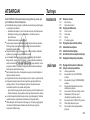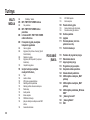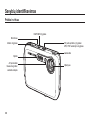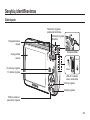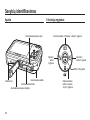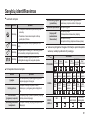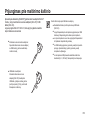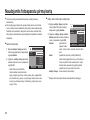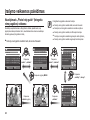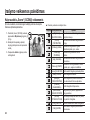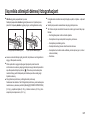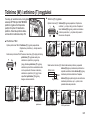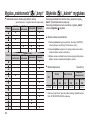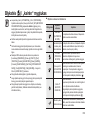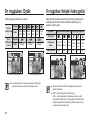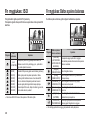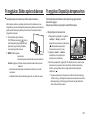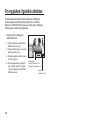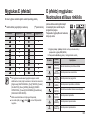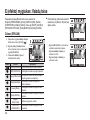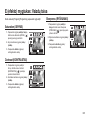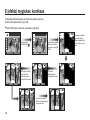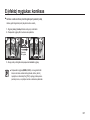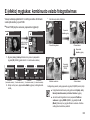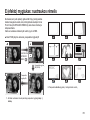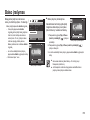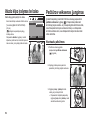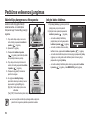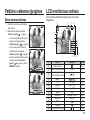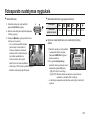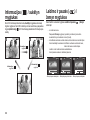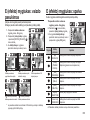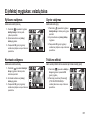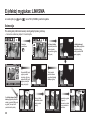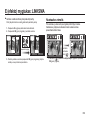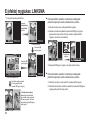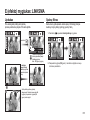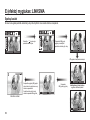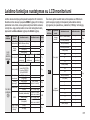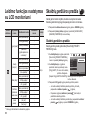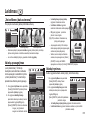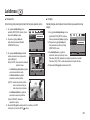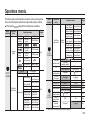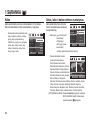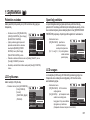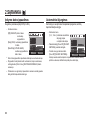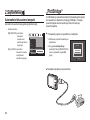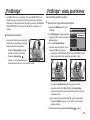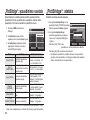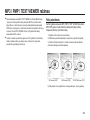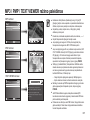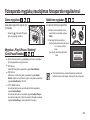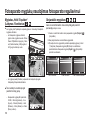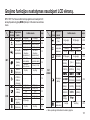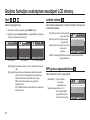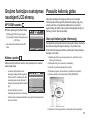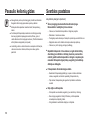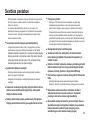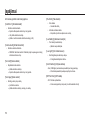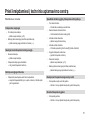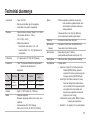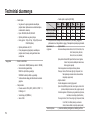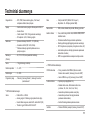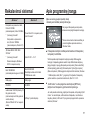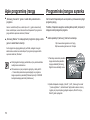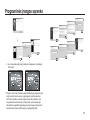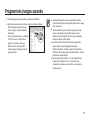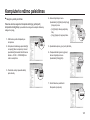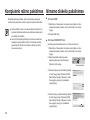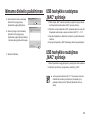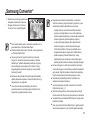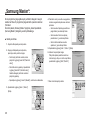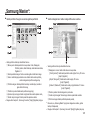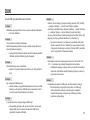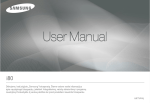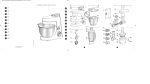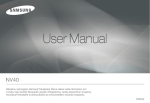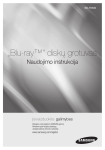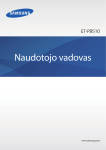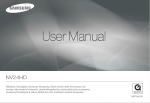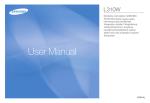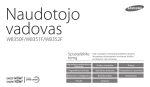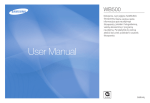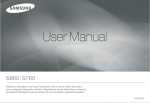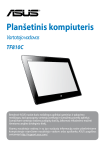Download Samsung i8 Vartotojo vadovas
Transcript
Instrukcijos Susipažinimas su fotoaparatu Fotoaparatu naudokitės taip, kaip nurodyta toliau. Dėkojame, kad įsigijote „Samsung“ skaitmeninį fotoaparatą. Nustatykite fotografavimo veikseną Prieš jungiant fotoaparatą USB laidu prie kompiuterio, reikia įdiegti fotoaparato tvarkyklę. Įdiekite fotoaparato tvarkyklę, pateiktą kompaktiniame diske su programomis. (118–121 p.) Nufotografuokite Nufotografuokite. (20 p.) Įkiškite USB laidą Pateiktą USB laidą įkiškite į kompiuterio USB prievadą ir fotoaparato USB lizdą. (122 p.) Patikrinkite, ar fotoaparatas įjungtas Susiraskite keičiamąjį diską [Removable Disk] Patikrinkite, ar fotoaparatas įjungtas. Jei fotoaparatas išjungtas, įjunkite jį paspausdami mygtuką. Atverkite „Windows EXPLORER “ („Windows“ naršyklę) ir susiraskite keičiamąjį diską [Removable Disk]. (124 p.) z Prieš pradedant naudotis šiuo fotoaparatu, būtina atidžiai perskaityti šį naudotojo vadovą. z Jei jums reikės priežiūros po pardavimo, nuvežkite fotoaparatą kartu su gedimo priežasties apibūdinimu (pvz., akumuliatorius, atminties kortelė ar kt.) į centrą, kuriame atliekama priežiūra po pardavimo. z Prieš naudodamiesi fotoaparatu patikrinkite, ar jis veikia tinkamai (pvz., rengdamiesi į kelionę ar svarbų renginį), kad nebūtų nemalonių netikėtumų. „Samsung“ neprisiima jokios atsakomybės už nuostolius ar žalą, kuri gali atsirasti dėl fotoaparato gedimų. z Laikykite šį vadovą saugioje vietoje. z Tobulinant fotoaparato funkcijas šio vadovo turinys ir iliustracijos gali būti keičiamos be išankstinio įspėjimo. z Jei kopijuodami vaizdus iš atminties kortelės į kompiuterį naudositės kortelių skaitytuvu, vaizdai gali būti sugadinti. Įkeliant į kompiuterį vaizdus, gautus su fotoaparatu, reikia naudotis pateiktu USB laidu ir juo prijungti fotoaparatą prie kompiuterio. Atsiminkite, kad gamintojas neprisiima jokios atsakomybės už nuostolius ar žalą, padarytą atminties kortelėje esantiems vaizdams, jeigu naudojamasi kortelių skaitytuvu. Ú „Microsoft Windows“ ir „Windows“ logotipas yra JAV ir (arba) kitose šalyse registruoti „Microsoft Corporation incorporated“ prekių ženklai. Ú yra „SRS Labs, Inc.“ prekinis ženklas „WOW HD“ technologija įregistruota pagal „SRS Labs, Inc.“ kompanijos licenciją. Visi šiame vadove pateikti prekių ženklai ir gaminių pavadinimai yra registruoti jų savininkų prekių ženklai. Ú 001 PAVOJUS ĮSPĖJIMAS Užrašu PAVOJUS žymimos itin pavojingos situacijos, kurių nevengiant galima rimtai susižaloti ar žūti. Žodis ĮSPĖJIMAS reiškia potencialiai pavojingą situaciją, kurioje gali įvykti rimtas susižalojimas ar net mirtis. z z z z z z Jokiu būdu nemėginkite perdaryti fotoaparato. Taip elgdamiesi galite sukelti gaisrą ar elektros iškrovą, susižaloti ar sugadinti fotoaparatą. Vidinę fotoaparato patikrą, apžiūrą ar remontą turi atlikti tik platintojas ar „ Samsung“ fotoaparatų techninės priežiūros centras. Nenaudokite fotoaparato, jei netoliese yra degių ar sprogių dujų, nes tai didina sprogimo pavojų. Bet kokios kilmės skysčiui ar pašaliniam objektui patekus į fotoaparato vidų, fotoaparato nenaudokite. Išjunkite fotoaparatą ir atjunkite maitinimo šaltinį. Privalote susisiekti su vietiniu platintoju ar „Samsung“ fotoaparatų techninės priežiūros centru. Nenaudokite fotoaparato, nes gali kilti gaisras ar elektros iškrova. Nekiškite ir nemeskite metalinių ar kitų nedegių pašalinių objektų į fotoaparatą per fotoaparato ertmes, pvz., kortelės angą ar akumuliatoriaus skyrių. Taip galima sukelti gaisrą ar elektros iškrovą. Nelieskite fotoaparato šlapiomis rankomis. Taip padidėja elektros iškrovos pavojus. 002 z z z z Nenaudokite blykstės būdami arti žmonių ar gyvūnų. Jei blykstė suveikia arti akių, gali sutrikti regėjimas. Saugumo sumetimais laikykite šį gaminį ir jos priedus vaikams bei gyvūnams nepasiekiamoje vietoje, nes: – kyla pavojus praryti akumuliatorių ar smulkius fotoaparato priedus. Įvykus nelaimei, nedelsdami kreipkitės į gydytoją. – Galima susižeisti kai kuriomis judančiomis fotoaparato dalimis. Ilgai naudojant fotoaparatą, akumuliatorius ir fotoaparatas gali įkaisti, todėl pastarasis gali sugesti. Taip nutikus, nenaudokite fotoaparato keletą minučių, kad jis atvėstų. Nepalikite fotoaparato tose vietose, kur jis gali būti veikiamas itin aukštos temperatūros, pvz., uždarytame automobilyje, tiesioginėje saulės šviesoje ar kitose vietose, kur temperatūra gali pakilti itin aukštai. Itin aukšta temperatūra gali neigiamai paveikti vidines fotoaparato detales ir sukelti gaisrą. Naudodami neuždenkite fotoaparato ar įkroviklio. Dėl šios priežasties pakilus temperatūrai gali deformuotis fotoaparato korpusas ar kilti gaisras. ATSARGIAI Turinys Žodis ATSARGIAI reiškia potencialiai pavojingą situaciją, kurioje gali įvykti nedidelis ar vidutinis sužalojimas. PARENGTIS z z z z z z z z z Praleidžiantis skystį, perkaitęs ar pažeistas akumuliatorius gali tapti gaisro ar susižalojimo priežastimi. – Naudokite akumuliatorių, kurio techniniai duomenys tinka fotoaparatui. – Nedarykite trumpojo jungimo, nekaitinkite ir nemeskite į liepsną akumuliatoriaus. – Nedėkite akumuliatoriaus atvirkščiai. Jei planuojate nenaudoti fotoaparato ilgesnį laiką, išimkite akumuliatorių. Priešingu atveju iš akumuliatoriaus gali ištekėti korozinis elektrolitas ir pažeisti fotoaparato detales. Nejunkite blykstės, kol ją liečiate rankomis ar kitais objektais. Nelieskite blykstės, jei ją naudojote ilgą laiką. Galite nudegti. Jei naudojatės kintamosios srovės įkrovikliu, nejudinkite įjungto fotoaparato. Baigę naudotis, visada išjunkite fotoaparatą, o paskui ištraukite laido kištuką iš sieninio elektros lizdo. Prieš nešdami fotoaparatą į kitą vietą, patikrinkite, ar nuo jo atjungti visi laidai ir kiti prietaisai. Kitaip galite pažeisti laidus arba kabelius ir sukelti gaisrą ar patirti elektros smūgį. Kad nuotraukos būtų aiškios ir fotoaparatas nesugestų, nelieskite objektyvo ar objektyvo dangtelio rankomis. Fotografuodami stenkitės netrukdyti objektyvui judėti, o blykstei – apšviesti vaizdą. Fotoaparatą naudojant esant žemai temperatūrai gali pasireikšti toliau aprašyti požymiai. Tai nėra fotoaparato gedimai; fotoaparatas esant normaliai temperatūrai vėl pradės veikti įprastai. – Ilgiau užtrunka skystųjų kristalų ekrano įjungimas, gali skirtis objekto spalva. – Keičiant kompoziciją, skystųjų kristalų ekrane gali matytis ankstesnis vaizdas. Jei šalia fotoaparato paliksite mokėjimo kortelę, ji gali išsimagnetinti. Stenkitės nepalikti kortelių su magnetinėmis juostelėmis prie fotoaparato dėklo. Didelė tikimybė, kad kompiuteris veiks blogai, jei 20 kojelių jungtį įjungsite į kompiuterio USB prievadą. Niekada nejunkite 20 kojelių jungties į kompiuterio USB prievadą. 007 Paketo turinys Parduodama atskirai 008 Savybių identifikavimas 008 009 010 010 ĮRAŠYMAS Sistemos schema 007 007 Priekis ir viršus Galinė pusė Apačia 5 funkcijų mygtukas 012 015 015 016 018 Prijungimas prie maitinimo šaltinio Akumuliatoriaus dėjimas Atminties kortelės dėjimas Atmintinės kortelės naudojimo instrukcijos Naudojantis fotoaparatu pirmą kartą 019 020 Skystųjų kristalų ekrano indikatorius Įrašymo veiksenos paleidimas 020 020 021 021 021 022 023 023 023 Veiksenų pasirinkimas Kaip naudotis „Auto“ (AUTOMATINE) veiksena Kaip naudotis „Program“ (PROGRAMINE) veiksena Kaip naudotis DIS (skaitmeninio vaizdo stabilizavimo) veiksena Kaip naudotis FUN (linksmų efektų) veiksena Naudojimasis „Photo help guide“ (fotografavimo pagalbos) veiksena Kaip naudotis „Movie“ (VAIZDO KLIPŲ) veiksena Vaizdo klipo įrašymas be garso Pauzė įrašant vaizdo klipą (laipsniškas įrašymas) 003 Turinys 024 025 026 026 026 027 027 029 030 031 032 034 036 037 037 038 038 039 039 040 040 041 042 043 043 044 044 045 004 Kaip naudotis „Scene“ (SCENŲ) veiksenomis 045 045 046 048 Į ką reikia atkreipti dėmesį fotografuojant Fokusavimo užraktas Fotoaparato nustatymas mygtukais MAITINIMO mygtukas Užrakto mygtukas FD (veido aptikimo) mygtukas Tolinimo (W) / artinimo (T) mygtukai Funkcijų aprašymo / informacijos / „aukštyn“ mygtukas Mygtukas „makrokomanda“ / „žemyn“ Blykstės / „kairėn“ mygtukas Laikmačio / „dešinėn“ mygtukas MENIU / OK mygtukas Mygtukas Fn Kaip naudotis meniu „Fn“ Fn mygtukas: Dydis Fn mygtukas: Kokybė / kadrų greitis Fn mygtukas: Matavimas Fn mygtukas: Fotografavimo veiksena Fn mygtukas: ISO Fn mygtukas: Baltos spalvos balansas Fn mygtukas: Ekspozicijos kompensavimas Fn mygtukas: ilgalaikis užraktas Mygtukas E (efektai) E (efekto) mygtukas: Nuotraukos stiliaus rinkiklis E (efekto) mygtukas: Vaizdų taisa Colour (SPALVA) Saturation (GRYNIS) 049 051 052 RODYMAS Contrast (KONTRASTAS) Sharpness (RYŠKUMAS) E (efekto) mygtukas: komiksas E (efekto) mygtukas: iš anksto nustatytas fokusavimo rėmelis E (efekto) mygtukas: kombinuoto vaizdo fotografavimas E (efekto) mygtukas: nuotraukos rėmelis E (efekto) mygtukas: spalvų kaukė 053 Fotoaparato nuostatų nustatymas naudojantis skystųjų kristalų ekranu 053 054 054 055 056 „Focus Area” (FOKUSAVIMO ZONA) ACB Balso atmintinė Balso įrašymas Vaizdo klipo įrašymas be balso 056 056 057 057 058 058 059 059 060 060 060 062 062 063 Peržiūros veiksenos įjungimas Nuotraukų atkūrimas Vaizdo klipo leidimas Nuotraukos išgavimas iš vaizdo klipo Vaizdo klipų karpymas su fotoaparatu Įrašyto balso leidimas Balso atmenos leidimas LCD monitoriaus rodmuo Fotoaparato nustatymas mygtukais Peržiūros veiksenos mygtukas Miniatiūrų / padidinimo mygtukas Informacijos / aukštyn mygtukas Leidimo ir pauzės / žemyn mygtukas Mygtukas Į kairę / į dešinę / meniu/ OK (gerai) Turinys SĄRANKA 063 063 064 065 065 066 066 066 067 067 067 067 068 068 069 070 071 073 073 074 Spausdinimo mygtukas Šalinimo mygtukas E (efekto) mygtukas: KEISTI DYDĮ E (efekto) mygtukas: vaizdo pasukimas E (efekto) mygtukas: spalva E (efekto) mygtukas: vaizdų taisa ACB „Raudonų akių“ efekto šalinimas Ryškumo valdymas Kontrasto valdymas Grynio valdymas Triukšmo efektai E (efekto) mygtukas: LINKSMA Animacija Nuotraukos rėmelis Išankstinio fokusavimo rėmeliai Kompozicijos vaizdas Lipdukas Spalvų filtras Spalvų kaukė 075 Leidimo funkcijos nustatymas su LCD monitoriumi 076 076 077 077 078 078 079 079 079 Skaidrių peržiūros pradžia Skaidrių peržiūros pradžia Vaizdų pasirinkimas Skaidrių peržiūros efektų sąranka Leidimo intervalo nustatymas Fono muzikos nustatymas Leidimas „Voice Memo (balso atmena)" Vaizdų apsaugojimas 079 080 082 083 084 084 084 084 084 084 084 085 086 086 086 087 087 087 087 088 SPAUSDINIMAS Vaizdų trynimas DPOF „Copy To Card (kopijavimas į kortelę)“ Garso meniu Garsas Garsumo nustatymas Įjungimo garsas Užrakto garsas Pyptelėjimo garsas Automatinio fokusavimo garsas Autoportretas Sąrankos meniu 1 SĄRANKA Kalba Datos, laiko ir datos rodmens nustatymas Paleisties vaizdas LCD ryškumas Sparčioji peržiūra LCD saugus 2 SĄRANKA 088 088 089 090 090 091 092 Atmintinės formavimas Paleidimas Rinkmenos pavadinimas Įrašymo datos įspaudimas Automatinis išjungimas Vaizdo išvesties tipo pasirinkimas Automatinio fokusavimo lemputė 092 093 094 „PictBridge“ „PictBridge“: vaizdų pasirinkimas „PictBridge“: spausdinimo nuostata 005 Turinys MULTIMEDIJA 094 095 095 096 098 099 099 099 099 100 100 101 102 102 102 103 103 103 103 104 104 104 104 006 105 105 „PictBridge“: atstata MP3 / PMP / TEXT VIEWER režimas 105 Failų siuntimas MP3 / PMP / TEXT VIEWER režimo paleidimas LCD ekrano MP3 / PMP / TEXT VIEWER režimo indikatorius Fotoaparato mygtukų naudojimas fotoaparato reguliavimui 105 106 Garso mygtukas Mygtukas „Play & Pause / Seeking“ (Groti/ Pauzė/Paieška) Naikinimo mygtukas Mygtukas „Hold / Equalizer“ (Laikymas / Korektorius) Grojaraščio mygtukas 113 Grojimo funkcijos nustatymas naudojant LCD ekraną. Tęsti Leidimo režimas MP3 grotuvo apipavidalinimas Skaidžių peržiūros paleidimas Skaidrių peržiūros intervalo nustatymas Šalinti viską Kadro paieška Ekrano sąranka DRM failo informacija Įrašymos funkcijos nustatymas esant MP3 režimui Automatinis slinkimas 108 110 111 PROGRAMINĖ ĮRANGA 116 117 117 118 122 124 125 125 126 126 128 131 MP3 BGM sąranka Kalbos sąranka Pasaulio kelionių gidas Atsisiųsti kelionių gido informaciją Pasaulio kelionių gido režimas Svarbios pastabos Įspėjimai Prieš kreipdamiesi į techninio aptarnavimo centrą Techniniai duomenys Pastabos dėl programinės įrangos Reikalavimai sistemai Apie programinę įrangą Programinės įrangos sąranka Kompiuterio režimo paleidimas Išimamo diskelio pašalinimas USB tvarkyklės nustatymas „MAC“ aplinkoje USB tvarkyklės naudojimas „MAC“ aplinkoje USB tvarkyklės pašalinimas „Windows 98SE“ „Samsung Converter“ „Samsung Master“: DUK Sistemos schema Prieš pradėdami naudotis gaminiu, patikrinkite, ar jis tinkamai sukomplektuotas. Turinys gali skirtis priklausomai nuo prekybos regiono. Paketo turinys Fotoaparatas Naudotojo vadovas, gaminio garantija Fotoaparato dirželis AV laidas Kintamosios srovės adapteris (SAC-47) / USB laidas (SUC-C3) Programinės įrangos kompaktinis diskas (žr. 117–118 p.) Ausinės 20 kojelių jungtis Įkraunamas akumuliatorius (SLB-0937) Parduodama atskirai SD / SDHC / MMC atminties kortelė (žr. 17 p.) Fotoaparato dėklas 007 Savybių identifikavimas Priekis ir viršus MAITINIMO mygtukas Mikrofonas Užrakto mygtukas FD (veido aptikimo) mygtukas / MP3, PMP sustabdymo mygtukas Garsiakalbis Blykstė AF (automatinio fokusavimo) jutiklis / Laikmačio lemputė 008 Objektyvas Savybių identifikavimas Galinė pusė Priartinimo (T) mygtukas (skaitmeninis priartinimas) Fotoaparato būsenos lemputė Tolinimo (W) mygtukas (Miniatiūra) Fotoaparato dirželis Skystųjų kristalų ekranas M (veiksenų) mygtukas Fn / šalinimo mygtukas Atverti Uždaryti USB / AV / nuolatinės srovės / ausinių lizdai 5 funkcijų mygtukas E (efektų) mygtukas Peržiūros veiksenos / spausdinimo mygtukas 009 Savybių identifikavimas Apačia 5 funkcijų mygtukas Akumuliatoriaus skyriaus anga Funkcinis aprašas / informacija / „aukštyn“ mygtukas Laikmačio / „dešinėn“ mygtukas Blykstės / „kairėn“ mygtukas MENIU / OK mygtukas Lizdas trikojui Akumuliatoriaus laikiklis Atminties kortelės lizdas Akumuliatoriaus skyriaus dangtelis 010 Makrokomandos / leidimo ir pauzės / „žemyn“ mygtukas Savybių identifikavimas Laikmačio lemputė Piktograma Būsena Aprašas Mirkčioja – Pirmąsias 8 sekundes lemputė mirkčioja kas 1 sekundę. – Paskutines 2 sekundes lemputė mirkčioja greitai (kas 0,25 sek. Mirkčioja 2 sekundes lemputė mirkčioja greitai (kas 0,25 sek.). Mirkčioja Fotografuojama maždaug po 10 sekundžių, paskui po 2 sekundžių nufotografuojama dar kartą. Mirkčioja Paspaudus užrakto mygtuką vaizdas bus nufotografuotas pagal tai, kaip juda objektas. Kai USB laidas įjungiamas į spausdintuvą Kai spausdintuvas pasirengęs spausdinti nuotrauką, lemputė sumirksi ir išsijungia. Spausdinant spausdintuvu Lemputė užgęsta. Įsijungus AF (automatiniam fokusavimui) Lemputė įsijungia. (Fotoaparatas sufokusuotas į objektą) Lemputė mirkčioja. Lemputė mirkčioja (objektas nefokusuojamas) Veiksenos piktograma: Daugiau informacijos apie fotoaparato veiksenų nustatymą ieškokite 20 puslapyje. VEIKSENA „Auto“ „Program“ FOTOGRAFAVIMAS (automatinė) (programinė) DIS FUN „Photo Help Guide“ „Movie“ (Linksmi efektai) (fotografavimo pagalbos) (vaizdo klipas) Fotoaparato būsenos lemputė Būsena „Nightscene“ „Portrait“ „Children „Landscape“ „Text“ „Close up“ „Sunset“ (nakties scena) (portretinė) “ (vaikai) (peizažas) (tekstas) (iš arti) (saulėlydis) Aprašas Įjungtas Kai fotoaparatas yra pasirengęs fotografuoti, lemputė įsijungia ir išsijungia. Nufotografavus Lemputė mirkčioja, kol įrašomi vaizdo duomenys, o jai užgesus galima fotografuoti vėl. Kai USB laidas įjungiamas į kompiuterį Lemputė įsijungia. (Paleidus prietaisą, skystųjų kristalų ekranas išsijungia) Duomenų perdavimas kompiuteriu Lemputė mirkčioja. (Skystųjų kristalų ekranas išsijungia) SCENA MULTI– MEDIJA light“ & Snow“ „Selfshot“ „Food“ „Dawn“ „Back works“ „Beach „Cafe“ (foninis „Fire (sniegas ir (fotografuoti (maistas) (aušra) apšvietimas) (fejerverkai) paplūdimys) (kavinė) save) MP3 PMP TEXT VIEWER (teksto žiūryklė) Travel Guide (Kelionių gidas) 011 Prijungimas prie maitinimo šaltinio Turi būti naudojamas kartu su fotoaparatu pateiktas įkraunamas akumuliatorius SLB-0937. Prieš pradėdami naudotis fotoaparatu, būtinai įkraukite akumuliatorių. SLB-0937 įkraunamo akumuliatoriaus techniniai duomenys Modelis Tipas Ličio jonų Talpa 900 mAh Įtampa 3,7 V Krovimo trukmė (Kai fotoaparatas išjungtas) Apie 150 min. Multimedija Akumuliatoriaus veikimo trukmė / vaizdų skaičius Vaizdo klipai 012 MP3 Apie 300 min. Sąlygos Naudojant pilnai įkrautą akumuliatorių, skystųjų kristalų ekranas išjungtas. PMP Apie 220 min. Naudojant pilnai įkrautą akumuliatorių Vaizdų skaičius ir akumuliatoriaus veikimo trukmė: Naudojant SLB-0937 Fiksuoti vaizdai Akumuliatoriaus veikimo trukmė / vaizdų skaičius SLB-0937 Sąlygos Naudojant visiškai įkrautą akumuliatorių, automatinę veikseną, 8 M vaizdo dydį, Apie 120 min. aukštą vaizdo kokybę bei kadras po kadro intervalą: 30 sek. / Po kiekvieno kadro perjunginėjant tolinimą Apie 240 (W) ir priartinimą („Tele“). Kas antram kadrui kadrų naudojant blykstę. Naudojant fotoaparatą 5 minutes, tada 1 minutei išjungiant maitinimą. Naudojant visiškai įkrautą akumuliatorių ir Apie 120 min. 640x480 vaizdų dydį, 30 kadrų/sek. kadrų dažnį ½ Šie dydžiai nustatyti esant standartinėms bendrovės „Samsung“ bei fotografavimo sąlygoms; naudojant kitaip, jie gali skirtis. Svarbi informacija apie akumuliatoriaus naudojimą. z Išjunkite fotoaparatą, jeigu juo nesinaudojate. z Jei neketinate naudotis fotoaparatu ilgesnį laiką, išimkite akumuliatorių. Jei akumuliatorius bus laikomas fotoaparato viduje, laikui bėgant jis gali išsikrauti arba iš jo gali ištekėti skystis. z Esant žemai temperatūrai (žemesnei kaip 0 °C), gali pablogėti akumuliatoriaus veikimas ir sutrumpėti jo veikimo trukmė. z Normalioje temperatūroje akumuliatoriaus paprastai vėl ima veikti tinkamai. z Jei fotoaparatu ilgai naudojamasi, jo korpusas gali įkaisti. Tai visiškai normalu. z Kai naudojatės ausinėmis, nebandykite išimti akumuliatoriaus fotoaparatui įsijungiant. Tai gali sukelti didelį triukšmą. Prijungimas prie maitinimo šaltinio Įkraunamą akumuliatorių (SLB-0937) galima krauti naudojantis SAC-47 rinkiniu, į kurį įeina kintamosios srovės adapteris (SAC-47) ir USB laidas (SUC-C3). Jeigu sujungsite SAC-47 ir SUC-C3, tokiu junginiu galėsite naudotis kaip kintamosios srovės laidu. z Kintamosios srovės laido naudojimas: Sujunkite kintamosios srovės adapterį su USB laidu.Jį galima naudoti kaip maitinimo laidą. z USB laido naudojimas: Ištraukite kintamosios srovės adapterį (SAC-47).Naudojantis USB laidu, įrašytus vaizdus galima įkelti į kompiuterį (123 p.) arba tiekti fotoaparatui maitinimą. Svarbi informacija apie USB laido naudojimą. z Naudokitės tinkamų techninių duomenų USB laidu (SUC-C3). z Jeigu fotoaparatas prie kompiuterio jungiamas per USB šakotuvą: fotoaparatą junkite tiesiai prie kompiuterio. z Jei prie kompiuterio vienu metu prijungtas fotoaparatas ir kiti prietaisai: atjunkite kitą prietaisą. z Jei USB laidas įjungiamas į prievadą, esantį kompiuterio priekyje: atjunkite laidą ir įjunkite į prievadą, esantį kompiuterio užpakalyje. z Jei kompiuterio USB prievadas neatitinka maitinimo standarto (4,2 V, 400 mA), fotoaparato įkrauti nepavyks. 013 Prijungimas prie maitinimo šaltinio Kaip įkrauti įkraunamą akumuliatorių (SLB-0937) Kintamosios srovės adapterio krovimo šviesos diodas Krovimo šviesos diodas Kraunama z z z 014 Prieš jungiant bet kokius laidus ar kintamosios srovės adapterį, reikia patikrinti kryptis ir kišti nenaudojant jėgos. Taip galima sugadinti laidą arba fotoaparatą. Jeigu įdėjus akumuliatorių neįsižiebia ir nepradeda mirkčioti kintamosios srovės adapterio krovimo šviesos diodas, patikrinkite, ar taisyklingai įdėjote akumuliatorių. Jei akumuliatorių krausite įjungę fotoaparatą, jis iki galo neįsikraus. Kraudami akumuliatorių išjunkite fotoaparatą. Šviečia raudonas šviesos diodas Krovimas baigtas Šviečia žalias šviesos diodas Krovimo klaida Raudonas šviesos diodas nešviečia arba mirkčioja Iškraunama (naudojant kintamosios srovės adapterį) Šviečia oranžinis šviesos diodas – Jei kraunate visiškai išsikrovusį akumuliatorių, nejunkite fotoaparato. Taip daroma dėl to, kad akumuliatorius išsikrovęs. Prieš pradėdami naudotis fotoaparatu, akumuliatorių kraukite ilgiau kaip 10 minučių. – Trumpai įkrovę visiškai išsikrovusį akumuliatorių, nesinaudokite dažnai blykste ir nefilmuokite. Net prijungus kroviklį, fotoaparatas gali išsijungti, nes akumuliatorius bus vėl išsikrovęs. Akumuliatoriaus dėjimas Atminties kortelės dėjimas Akumuliatorių įdėkite taip, kaip parodyta. Atmintinės kortelę įdėkite taip, kaip parodyta paveikslėlyje. – Jeigu įdėjus akumuliatorių fotoaparatas neįsijungia, patikrinkite, ar dėdami nesupainiojote akumuliatoriaus polių (+ / -). – Atidaryto akumuliatoriaus skyriaus dangtelio nespauskite labai stipriai. Taip galite jį sugadinti. - Prieš dėdami atminties kortelę, išjunkite fotoaparatą. - Kortelę dėkite priekine dalimi į fotoaparato užpakalį (skystųjų kristalų ekraną), o kontaktais – į aparato priekį (objektyvą). - Nedėkite atminties kortelės atvirkščiai. Taip galite sugadinti atminties kortelių lizdą. Skystųjų kristalų ekrane rodomi 4 galimi akumuliatoriaus įkrovos rodmenys. Akumuliatoriaus indikatorius Akumuliatorius Akumuliatorius senka (pasirenkite senka (pasirenkite Akumuliatorius jį įkrauti arba jį įkrauti arba išseko. Įkraukite Akumuliatoriaus Akumuliatorius naudokitės naudokitės arba naudokite būsena pilnai įkrautas atsarginiu atsarginiu atsarginį. akumuliatoriumi) akumuliatoriumi) 015 Atmintinės kortelės naudojimo instrukcijos z z z z z z z z z z z Būtinai suformuokite atminties kortelę (žr. 88 p.), jei įsigijote naują ir naudojatės pirmą kartą arba joje yra fotoaparato neatpažįstamų duomenų ar kitu fotoaparatu padarytų nuotraukų. Prieš dėdami ar išimdami atminties kortelę, išjunkite fotoaparatą. Jei kortelė bus ilgai naudojama kartotinai, jos naudojimo savybės galiausiai suprastės. Tokiu atveju reikės įsigyti naują atminties kortelę. Atminties kortelės susidėvėjimui „Samsung“ garantija netaikoma. Atmintinės kortelė yra tikslusis elektroninis įtaisas. Jos negalima lankstyti, mėtyti ir trankyti. Nelaikykite atminties kortelės aplinkoje, kurioje veikia stiprūs elektromagnetiniai laukai, pvz., šalia garsiakalbių ar TV imtuvų. Nenaudokite ir nelaikykite jos aplinkoje, kurioje smarkiai svyruoja temperatūra. Žiūrėkite, kad atmintinės kortelė nebūtų suteršta ir nesiliestų su kokiu nors skysčiu. Jeigu taip įvyktų, kortelę nuvalykite minkšta medžiagos skiaute. Nenaudojamą atminties kortelę laikykite jos dėkle. Ilgai naudojama kortelė įkaista ir paskui dar kurį laiką būna šilta. Tai visiškai normalu. Nenaudokite atmintinės kortelės, jeigu ji buvo naudojama su kitu fotoaparatu. Kad tokia kortelė tinkamai veiktų naudojantis šiuo fotoaparatu, iš pradžių ją reikia šiuo fotoaparatu suformuoti. Nenaudokite atminties kortelės, suformuotos su kitu skaitmeniniu fotoaparatu arba atminties kortelių skaitytuvu. 016 z z z z Toliau aprašomose situacijose gali būti sugadinti atmintinės kortelėje įrašyti duomenys: – Jei atminties kortelė naudojama netinkamai. – Jeigu tuo metu, kai atmintinės kortelėje įrašomi, šalinami (formuojami) arba skaitomi duomenys, nutrūksta maitinimas arba atminties kortelė ištraukiama. „Samsung“ neprisiima atsakomybės už prarastus duomenis. Patartina nukopijuoti svarbius duomenis į kitą laikmeną (atsargai), pvz., diskelius, standžiuosius diskus, kompaktinius diskus ar kt. Jei nepakanka vietos atminties kortelėje: Fotoaparato ekrane pasirodys pranešimas [Memory Full!] (atmintinė pilna) ir fotoaparatas neveiks.Tada įdėkite kitą atminties kortelę arba ištrinkite iš naudojamos kortelės nereikalingus vaizdus. z Neištraukite atminties kortelės mirkčiojant fotoaparato būsenos lemputei, nes taip galite sugadinti kortelėje laikomus duomenis. Atmintinės kortelės naudojimo instrukcijos Šiam fotoaparatui tinka SD / SDHC ir MMC (multimedijos) tipo atminties kortelės. Kortelės kontaktai 256 MB MMC tipo kortelėje telpa toliau lentelėje nurodytas nuotraukų skaičius. Šie rodikliai yra apytiksliai, nes jiems įtakos turi tam tikri kintamieji veiksniai, pvz., objekto pobūdis ir atminties kortelės tipas. Super 30FPS 20FPS 15FPS Įrašyto Fine Normal Fine (Itin (30 kadrų/ (20 kadrų/ (15 kadrų/ vaizdo dydis (Aukštas) (Normalus) aukštas) sek. ) sek. ) sek. ) Apsaugos nuo įrašymo jungiklis Etiketė Fiksuoti vaizdai <SD („Secure Digital“) atminties kortelė> SD / SDHC atminties kortelėje yra apsaugos nuo įrašymo jungiklis, kuris neleidžia ištrinti failų ir formuoti kortelės. Pastūmus SD atminties kortelės jungiklį žemyn, duomenys bus apsaugoti – jų ištrinti bus neįmanoma. Pastūmus SD atminties kortelės jungiklį aukštyn, duomenų apsauga atšaukiama. Prieš pradėdami fotografuoti pastumkite SD kortelės jungiklį aukštyn. 53 94 135 – – – 60 107 171 – – – 71 133 202 – – – 86 161 220 – – – 134 226 306 – – – 434 520 600 – – – – – Apie 8’31” – – Apie 16’59” – Apie 53’31” – *Vaizdo klipai – – – – Apie 8’58” – – – Apie 28’56” * Įrašo laiką galima keisti pasitelkus priartinimo operaciją. Priartinimo mygtukas neveikia įrašant vaizdo klipą. 017 Naudojantis fotoaparatu pirmą kartą z z Prieš pirmą kartą naudodamiesi fotoaparatu, visiškai įkraukite jo akumuliatorių. Pirmą kartą įjungus fotoaparatą, skystųjų kristalų ekrane bus rodomas meniu, kuriame reikės nustatyti datą, laiką, kalbą ir akumuliatoriaus tipą Nustačius šiuos parametrus, daugiau šis meniu nebus rodomas. Datą, laiką, kalbą ir akumuliatoriaus tipą nustatykite prieš pradėdami naudotis fotoaparatu. Kalbos nustatymas 1. Mygtuku aukštyn / žemyn pasirinkite SETUP1 ENGLISH meniu [Language] (kalba) ir paspauskite Language 한국어 Date&Time mygtuką dešinėn. FRANÇAIS 2. Mygtukais aukštyn / žemyn pasirinkite DEUTSCH ESPAÑOL reikiamą smulkesnį meniu ir paspauskite ITALIANO mygtuką OK. OK Set Back – Galite rinktis vieną iš 22 kalbų. Galimos kalbos išvardytos žemiau: anglų, korėjiečių, prancūzų, vokiečių, ispanų, italų, supaprastinta kinų, tradicinė kinų, japonų, rusų, portugalų, olandų, danų, švedų, suomių, tajų, bahasa (malajų / indoneziečių), arabų, čekų, lenkų, vengrų ir turkų. 018 Datos, laiko ir datos tipo nustatymas 1. Mygtuku aukštyn / žemyn pasirinkite meniu [Date&Time] (data ir laikas) ir SETUP1 Language paspauskite mygtuką dešinėn. London Date&Time 2. Mygtukais aukštyn / žemyn / kairėn / 2008 / 01 / 01 12 : 00 dešinėn pasirinkite reikiamą smulkesnį yy/mm/dd meniu ir paspauskite mygtuką OK. dešinėn: pasirenkamas OK Set Back pasaulio laikas / metai / mėnuo / diena / valanda / minutė ir datos tipas kairėn: perkeliamas žymeklis į punkto [Date&Time] (data ir laikas)] pagrindinį meniu, jei žymeklis yra ant pirmojo datos ir laiko sąrankos įrašo. Visais kitais atvejais nuspaudus šį mygtuką žymeklis perkeliamas į kairę nuo užimamos vietos. aukštyn / žemyn: keičia kiekvieno įrašo reikšmę. Ú Daugiau informacijos apie Pasaulio laiką ieškokite 86 puslapyje. Skystųjų kristalų ekrano indikatorius Skystųjų kristalų ekrane pateikiama informacija apie fotografavimo funkcijas ir išrankas. ① ② ③ X5.0 ⑳ 00016 Nr. ④ ⑤ ⑲ ⑱ ⑥ ⑰ ⑦ ⑯ ⑧ ⑨ ⑮ ⑭ ⑩ 01:00 PM 2008/01/01 ⑬ <Vaizdas ir būsena> Nr. 1 Aprašas Optinio / skaitmeninio priartinimo juosta / skaitmeninio priartinimo koeficientas ⑪ ⑫ Piktogramos x 5,0 Puslapis Aprašas Piktogramos Puslapis 5 Vaizdo dydis 38 p. 6 7 8 9 10 38 p. 39 p. 39 p. 40 p. 40 p. 12 13 14 15 Vaizdo kokybė / kadrų dažnis Matavimas Fotografavimo veiksena ISO Baltos spalvos balansas Ekspozicijos kompensavimas / ilgalaikis užraktas Data / laikas Grynis Ryškumas / mikr. išjungtas Kontrastas 16 Makrokomanda 31–32 p. 17 18 Laikmatis Blykstė Veido aptikimas · autoportretas / nuotraukos stiliaus parinkiklis / spalva 35–36 p. 32–34 p. 11 19 41 / 42 p. / LT 2008/01/01 01:00 PM / / / 86 p. 45 p. 45 / 23 p. 45 p. 27–28 p. 43 / 44 p. 29 p. 2 Likusių kadrų skaičius / likęs laikas 00016/00:00:00 17 p. 3 Atminties kortelės simbolis / vidinės atmintinės simbolio indikatorius / - 4 Akumuliatorius 15 p. 20 Įrašymo veiksena 11 p. 21 Balso atmena Automatinio fokusavimo rėmelis Įspėjimas dėl fotoaparato drebėjimo 54 p. 22 23 53 p. 21 p. 019 Įrašymo veiksenos paleidimas Veiksenų pasirinkimas Kaip naudotis „Auto“ (AUTOMATINE) veiksena Norimą darbinę veikseną galite pasirinkti M (veiksenos) mygtuku, esančiu fotoaparato užpakalyje. Šią veikseną rinkitės, kai norite įamžinti vaizdus greitai ir lengvai, naudotojui dalyvaujant minimaliai. Kaip naudotis M (veiksenų) mygtuku 00016 01:00 PM 2008/01/01 SCENE <„Auto“ (AUTOMATINĖ) veiksena> SHOOTING <Paspaudus M (veiksenų) mygtuką> Program Directly set various features for shooting. SCENE <Paspaudus mygtuką „dešinėn“> SHOOTING MULTIMEDIA <Programinė veiksena> Auto This mode minimizes user settings for quick, convenient shooting. SCENE SHOOTING <Paspaudus mygtuką „kairėn“> MULTIMEDIA <Veiksenų pasirinkimo meniu> Movie In this mode, you can take a video. <Paspaudus mygtuką „ aukštyn“> MULTIMEDIA <Vaizdo klipų veiksena> MULTIMEDIA SCENE <Paspaudus mygtuką „dešinėn“> z MULTIMEDIA SCENE Nightscene This mode is appropriate for photographing at night (use of tripod is recommend Portrait This mode is appropriate for photographing people SHOOTING SHOOTING <Scenų veiksena> <Scenų veiksenos pasirinkimas> 020 1. Įdėkite akumuliatorių (15 p.) ir 00016 nesupainiokite polių (+ / -). 2. Įdėkite atminties kortelę (15 p.). Šis fotoaparatas turi 190 MB vidinę atmintinę, todėl atminties kortelės dėti nebūtina. Jei atminties kortelės nėra, vaizdai įrašomi į vidinę atmintinę. Jei 01:00 PM 2008/01/01 įdėta atminties kortelė, vaizdai įrašomi į ją. 3. Uždarykite akumuliatoriaus skyriaus dangtelį. 4. Paspauskite maitinimo mygtuką fotoaparatui įjungti. (Jei skystųjų kristalų ekrane rodoma neteisinga data / laikas, prieš pradėdami fotografuoti, datą / laiką atstatykite.) 5. Pasirinkite „Auto“ (AUTOMATINĘ) veikseną paspausdami M (veiksenų) mygtuką. 6. Nutaikykite fotoaparatą į objektą ir komponuokite vaizdą. 7. Paspauskite užrakto mygtuką vaizdui nufotografuoti. z Jeigu paspaudus užrakto mygtuką iki pusės, automatinio fokusavimo rėmelis paraudonuoja, reiškia, kad fotoaparatas negali sufokusuoti objekto. Tokiu atveju fotoaparatu gali nepavykti užfiksuoti aiškios nuotraukos. Fotografuodami stenkitės netrukdyti objektyvui judėti, o blykstei – apšviesti vaizdą. Įrašymo veiksenos paleidimas Kaip naudotis „Program“ (PROGRAMINE) veiksena Pasirinkus automatinę veikseną, fotoaparate bus nustatyta geriausia parametrų sąranka, o taip pat galėsite konfigūruoti įvairias funkcijas. 1. Pasirinkite „Program“ (PROGRAMINĘ) 00016 veikseną paspausdami M (veiksenų) mygtuką (20 p.). 2. Nutaikykite fotoaparatą į objektą ir skystųjų kristalų ekrane komponuokite vaizdą. 01:00 PM 3. Paspauskite užrakto mygtuką vaizdui 2008/01/01 nufotografuoti. Ã Daugiau informacijos apie „Program“ (PROGRAMINĖS) veiksenos meniu rasite 37–42 puslapiuose. Kaip naudotis DIS (skaitmeninio vaizdo stabilizavimo) veiksena Esant šiai veiksenai sumažinamas fotoaparato krestelėjimo poveikis ir padedamas išgauti tinkamos raiškos vaizdas esant blankioms aplinkos sąlygoms. 1. Pasirinkite DIS veikseną paspausdami M (veiksenų) mygtuką. (20 p.) 2. Nutaikykite fotoaparatą į objektą ir skystųjų kristalų ekrane komponuokite vaizdą. 3. Paspauskite užrakto mygtuką vaizdui nufotografuoti. 00016 Pastabos dėl naudojimosi DIS veiksena – Nustačius DIS veikseną neveikia skaitmeninio priartinimo funkcija. – Jei apšvietimas aplinkoje intensyvesnis negu dienos šviesos lempų, DIS veiksena neįsijungs. – Jei apšvietimo sąlygos prastesnės negu dienos šviesos lempų, rodomas perspėjimo dėl fotoaparato drebėjimo indikatorius ( ). Siekiant geriausių rezultatų, rekomenduojama fotografuoti tiktai tada, kai nėra perspėjimo dėl fotoaparato drebėjimo indikatoriaus ( ). – Jeigu objektas juda, nuotraukoje jis gali būti neryškus. – Kai ekrane pranešama apie fotografavimą [Capturing!] (fotografuojama!), stenkitės nejudinti fotoaparato, tada rezultatai bus geresni. – Kadangi DIS funkcija naudoja fotoaparato skaitmeninį signalų procesorių, vaizdų apdorojimas ir įrašymas gali trukti ilgiau. – Jei vaizdo dydis yra ( ) arba ( ), DIS veiksenos pasirinkti negalima. Kaip naudotis FUN (linksmų efektų) veiksena Naudodami šią veikseną galite lengvai ir paprastai fotografuoti su įvairiais efektais. 00016 Pasirinkite FUN (linksmų efektų) veikseną paspausdami M (veiksenų) mygtuką. Ú Žr. 46–52 p., ten pateikiama daugiau informacijos 01:00 PM 2008/01/01 01:00 PM 2008/01/01 021 Įrašymo veiksenos paleidimas Naudojimasis „Photo help guide“ (fotografavimo pagalbos) veiksena Naudotojas supažindinamas su fotografavimo būdais, paaiškinama, kaip spręsti potencialias problemas. Be to, naudodamasis šia veiksena naudotojas išmoksta geriausių fotografavimo būdų. Funkcija, kuria galima naudotis tada, kai sunku fokusuoti Fotografavimo pagalbos veiksenos funkcijos z Funkcija, kuria galima naudotis tada, kai sunku fokusuoti z Funkcijos, kuriomis galima naudotis kai vaizdas neryškus z Funkcija, kuria galima naudotis, kai filmuojama tamsoje z Funkcija, kuria galima naudotis reguliuojant vaizdo ryškumą z Funkcija, kuria galima naudotis reguliuojant vaizdo spalvas 1/2 Guide List Features to use when the image is ou 2. Features to counter camera shake 3. Features to use in low light conditions 4. Features to use when adjusting bright 5. Features to use when adjusting colours Move Paspaudus „kairėn“ / „dešinėn“. Next 1. Features to use when the image is ou Half press shutter button to focus b. To focus on a subject 80cm or more a c. To focus on a subject less than 80cm d. To focus on a subject less than 5cm a e. To focus on people’ s faces Paspaudus „kairėn“ / „dešinėn“. Next Back 1.a Half press shutter button to focus Focusing status can be checked by half-pressing shutter button - Green: Focusing successful - Red: Focusing failed Back Practice Paspaudus „aukštyn“ / „žemyn“. Paspaudus mygtuką MENIU. 00016 00016 Paspaudus užrakto mygtuką. MENU Guide List 022 Practice begins when you press the shutter. MENU Guide List 2/2 Paspaudus „dešinėn“. 1.a Half press shutter button to focus When focusing is successful, fully press the shutter button to shoot. If focusing fails, half press the button again. Back Practice Įrašymo veiksenos paleidimas Kaip naudotis „Movie“ (VAIZDO KLIPŲ) veiksena Galima įrašyti iki 2 valandų trukmės vaizdo klipą. 00:01:01 1. Pasirinkite „Movie“ (VAIZDO KLIPŲ) veikseną paspausdami M (veiksenų) mygtuką. (20 p.) 2. Nutaikykite fotoaparatą į objektą ir skystųjų STANDBY kristalų ekrane komponuokite vaizdą. 3. Vieną kartą paspauskite užrakto mygtuką – vaizdo klipas bus įrašomas iki 2 valandų trukmės. Vaizdo klipai bus įrašomi net ir atleidus užrakto mygtuką. Jei norite sustabdyti įrašymą, paspauskite užrakto mygtuką dar kartą. Ú Toliau nurodomi vaizdo dydžiai ir tipai. – Vaizdo dydis: 800x592, 640x480, 320x240 – Vaizdo klipo failo tipas: AVI (MPEG-4) – Kadrų dažnis: 30 kadrų/sek., 20 kadrų/sek., 15 kadrų/sek. – Kadrų dažnį galima rinktis, kai pasirenkami žemiau nurodyti vaizdo dydžiai. 800x592: 20 kadrų/sek., pasirenkama naudotojo, 640x480, 320x240: 30 kadrų/sek., 15 kadrų/sek., pasirenkama naudotojo Vaizdo klipo įrašymas be garso Vaizdo klipą galima įrašyti ir be garso. 1–3 žingsniai tokie patys kaip vaizdo klipų veiksenos. 4. Paspauskite MENIU mygtuką. 5. Spausdami mygtukus „kairėn“ / „ dešinėn“, pasirinkite [RECORDING] (įrašymo meniu). 6. Mygtuku „žemyn“ pasirinkite [Voice Mute] (balso nutildymo) meniu ir paspauskite mygtuką „dešinėn“. 7. Mygtukais „aukštyn“ / „žemyn“ pasirinkite meniu [On] (įjungta). 8. Paspauskite mygtuką OK. Dabar vaizdo klipą galite įrašyti be garso. 00:01:01 STANDBY RECORDING Voice Mute Off On OK Set Back Pauzė įrašant vaizdo klipą (laipsniškas įrašymas) Šiuo fotoaparatu galima kuriam laikui sustabdyti filmavimą, jeigu atsiranda nepageidaujamų vaizdų. Naudodamiesi šia funkcija į vaizdo klipą galite įrašyti mėgstamas scenas, o kurti keleto vaizdo klipų nereikės. 00:00:18 REC SH Stop Naudojamasis laipsniško įrašymo funkcija 1–2 žingsniai tokie patys kaip vaizdo klipų veiksenos. 3. Nutaikykite fotoaparatą į objektą ir skystųjų kristalų ekrane komponuokite vaizdą. Paspauskite užrakto mygtuką ir vaizdo klipas bus rašomas tol, kol užteks rašymo laiko. Vaizdo klipai bus įrašomi net ir atleidus užrakto mygtuką. 4. Norėdami sustabdyti įrašymą, paspauskite „Play & Pause“ (leidimo ir pauzės)( ) mygtuką. 5. Norėdami tęsti įrašymą, dar kartą spauskite „Play & Pause“ (leidimo ir pauzės) ( ) mygtuką. 6. Jei norite sustabdyti įrašymą, paspauskite užrakto mygtuką dar kartą. 023 Įrašymo veiksenos paleidimas Kaip naudotis „Scene“ (SCENŲ) veiksenomis Šį meniu naudokite, kai norite lengvai nustatyti įvairioms situacijoms tinkamus optimalius parametrus. 1. Pasirinkite „Scene“ (SCENŲ) veikseną paspausdami M (veiksenų) mygtuką (20 p.). 2. Nutaikykite fotoaparatą į objektą ir skystųjų kristalų ekrane komponuokite vaizdą. 3. Paspauskite užrakto mygtuką vaizdui nufotografuoti. 00016 01:00 PM 2008/01/01 Paveikslų veiksenos nurodytos toliau. Piktogramos Scenų veiksenos [Nightscene] (NAKTIES SCENA) [Portrait] (PORTRETINĖ) Aprašas Šia veiksena naudokitės fotografuodami naktį arba tamsoje. Šia veiksena naudokitės fotografuodami žmogų. Naudokitės fotografuodami greitai [Children] (VAIKAI) judančius objektus, pvz., vaikus. [Landscape] Naudokite fotografuodami tolimus (PEIZAŽAS) vaizdus. Šia veiksena naudokitės fotografuodami [Text] (TEKSTAS) dokumentus. Naudokite iš arti fotografuodami mažus [Close up] (IŠ ARTI) objektus, pvz., augalus ir vabzdžius. [Sunset] (SAULĖLYDIS) Skirta naudoti fotografuojant saulėlydžius. [Dawn] (AUŠRA) [Backlight] (FONINIS APŠVIETIMAS) [Firework] (FEJERVERKAI) [Beach&Snow] (SNIEGAS IR PAPLŪDIMYS) [Self Shot] (FOTOGRAFUOTI SAVE) [Food] (MAISTAS) [Café] (KAVINĖ) 024 Skirta fotografuoti auštant. Skirta fotografuoti portretus be šešėlių, kurie atsiranda dėl foninio apšvietimo. Skirta fotografuoti fejerverkus. Fotografuoti jūrą, ežerus, paplūdimius ir sniego peizažus. Šia funkcija naudojamasi tada, kai į kadrą nori pakliūti ir fotografas. Gardžiai atrodančiam maistui fotografuoti. Skirta naudoti fotografuojant kavinėse ir restoranuose. Į ką reikia atkreipti dėmesį fotografuojant z Užrakto mygtuko paspaudimas iki pusės. Nestipriai paspauskite užrakto mygtuką fokusavimui ir blykstės įkrovai patvirtinti. Paspaudę užrakto mygtuką iki galo, nufotografuokite vaizdą. z z z <Nestipriai paspauskite užrakto mygtuką> z z z <Iki galo nuspauskite užrakto mygtuką> Laisvos vietos atmintinėje dydis gali skirtis; tai priklauso nuo fotografavimo sąlygų ir fotoaparato nuostatų. Prasto apšvietimo sąlygomis išjungus blykstę arba pasirinkus lėto sinchronizavimo veikseną, skystųjų kristalų ekrane gali atsirasti pranešimo apie fotoaparato drebėjimą rodmuo ( ). Tokiu atveju rekomenduojama naudotis trikoju, padėti fotoaparatą ant stabilaus paviršiaus arba įjungti blykstės veikseną. Fotografavimas prieš šviesą: nefotografuokite prieš saulę. Nuotraukos išeis tamsios. Norint fotografuoti prieš šviesą, rekomenduojama naudotis scenų veiksenos parinktimi [Backlight] (FONINIS APŠVIETIMAS) (žr. 24 p.), papildoma blykste (žr. 33 p.), taškiniu matavimu (žr. 39 p.) arba ekspozicijos kompensavimu (žr. 41 p.). Fotografuodami stenkitės netrukdyti objektyvui judėti, o blykstei – apšviesti vaizdą. Vaizdą komponuokite naudodamiesi skystųjų kristalų ekranu. Tam tikrais atvejais automatinio fokusavimo sistema gali neveikti taip, kaip tikimasi. – Kai fotografuojamas mažo kontrasto objektas. – Kai objektas intensyviai atspindi šviesą arba yra šviesus. – Kai objektas juda dideliu greičiu. – Kai atspindima daug šviesos arba fonas labai šviesus. – Kai objektas horizontaliai arba vertikaliai yra labai plonas (pvz., lenta ar vėliavos stiebas). – Kai tamsu. 025 Fokusavimo užraktas Norint sufokusuoti objektą, kuris nėra vaizdo centre, reikia naudotis fokusavimo užrakto funkcija. Įrašymo veiksenos funkciją galima nustatyti fotoaparato mygtukais. Naudojimasis fokusavimo užrakto funkcija 1. Objektas turi būti automatinio fokusavimo rėmelio centre. 2. Iki pusės nuspauskite užrakto mygtuką. Kai atsiras žalias automatinio fokusavimo rėmelis, tai reikš, kad fotoaparatas sufokusavo objektą. Kad nebūtų fotografuojama be reikalo, reikia elgtis atsargiai ir nespausti užrakto mygtuko iki galo. 3. Kai užrakto mygtukas paspaustas iki pusės, jeigu reikia, komponuokite vaizdą ir paskui paspausdami užrakto mygtuką iki galo, nufotografuokite vaizdą. Jei užrakto mygtuką atleisite, fokusavimo užrakto funkcija bus atšaukta. 00016 00016 F 3.5 1/45s 01:00 PM 2008/01/01 1. Vaizdas, kurį reikia nufotografuoti. 026 00016 F 3.5 1/45s 01:00 PM 2008/01/01 2. Paspauskite užrakto mygtuką iki pusės ir sufokusuokite objektą. Fotoaparato nustatymas mygtukais 01:00 PM 2008/01/01 3. Vėl sukomponuokite vaizdą ir iki galo nuspauskite užrakto mygtuką. MAITINIMO mygtukas Naudojamas fotoaparatui įjungti / išjungti. Jei kurį laiką nesinaudojama įjungtu fotoaparatu, jis išsijungia automatiškai, kad būtų taupoma akumuliatoriaus energija. Žr. 90 p., ten rasite daugiau informacijos apie automatinio išsijungimo funkciją. Užrakto mygtukas FD (veido aptikimo) mygtukas Naudojamas fotografuoti arba įrašyti balsą naudojant „Recording“ (ĮRAŠYMO) veikseną. Naudojant šią veikseną, žmogaus veido padėtis aptinkama automatiškai, tada nustatomas fokusavimas ir ekspozicija. Pasirinkę šią veikseną, veido nuotrauką galėsite padaryti greitai ir lengvai. Naudojant MP3 ir PMP veiksenas, šis mygtukas užrakins kitus fotoaparato mygtukus. z z Naudojant „Movie“ (VAIZDO KLIPŲ) veikseną Iki galo paspaudus užrakto mygtuką, pradedamas vaizdo klipo įrašymas. Vieną kartą paspaudus užrakto mygtuką, vaizdo klipas bus įrašomas tol, kol atmintinėje bus laisvos vietos. Jei norite sustabdyti įrašymą, paspauskite užrakto mygtuką dar kartą. Naudojant STILL IMAGE (fiksuoto vaizdo) veikseną Paspaudus užrakto mygtuką iki pusės, suaktyvinamas automatinis fokusavimas ir patikrinama blykstės būklė. Paspaudus užrakto mygtuką iki galo, vaizdas nufotografuojamas ir įrašomas. Jei pasirinksite balso atmenos įrašymą, jis prasidės tada, kai fotoaparatas baigs įrašinėti duomenis. Ú Pasirenkamos veiksenos: [Auto] (AUTOMATINĖ), [Program] (PROGRAMINĖ), [DIS], [FUN] (LINKSMŲ EFEKTŲ), [Photo Help Guide] (FOTOGRAFAVIMO PAGALBOS), scenų veiksenos ([Portrait] (PORTRETINĖ), [Children] (VAIKAI), [Beach & Snow] (PAPLŪDIMYS IR SNIEGAS), [Self-shot] (FOTOGRAFUOTI SAVE), [Café] (KAVINĖ). 1. Paspauskite FD (veido aptikimo) mygtuką, ( ) kai naudojatės pasirenkamomis veiksenomis. Kairėje ekrano pusėje atsiras FD piktograma. 00016 01:00 PM 2008/01/01 2. Automatinio fokusavimo rėmelio dydis ir padėtis automatiškai nustatoma aplink objekto veidą. 3. Iki pusės nuspauskite užrakto mygtuką. Suaktyvinus fokusavimą, jo rėmelis pažaliuoja. 4. Paspauskite užrakto mygtuką iki galo vaizdui nufotografuoti. 00016 01:00 PM 2008/01/01 027 FD (veido aptikimo) mygtukas z z z z z z z z z Ši funkcija gali aptikti iki 9 žmonių. Jei vienu metu atpažįstama daug žmonių, fokusuojamas arčiausiai esantis. Naudojant šią veikseną, skaitmeninio priartinimo suaktyvinti negalima. Šioje veiksenoje nėra suaktyvintos efektų funkcijos. Fotoaparatui aptikus reikiamą veidą, jis apibrėžiamas baltu fokusavimo rėmeliu, kiti veidai (iki 8) apibrėžiami pilkais fokusavimo rėmeliais. Norėdami sufokusuoti veidą, iki pusės paspauskite užrakto mygtuką – baltas fokusavimo rėmelis pažaliuos (viso 9). Jei veido aptikimo funkcija nesuveikia, grįžkite į ankstesnę automatinio fokusavimo veikseną. Tam tikromis sąlygomis ši funkcija negali veikti tinkamai. – Jei žmogus dėvi tamsius akinius ar uždengtos tam tikros jo veido dalys. – Kai fotografuojamas žmogus nežiūri į fotoaparatą. – Kai fotoaparatas neaptinka veido, nes apšvietimas per stiprus ar per silpnas. – Per didelis atstumas tarp objekto ir fotoaparato. Maksimalus galimas veido aptikimo diapazonas yra 3 m (nutolinus). Kuo objektas arčiau, tuo greičiau fotoaparatas jį atpažįsta. ■ „Self portrait“ (AUTOPORTRETAS) Kai fotografuojate save, jūsų veido padėtis aptinkama automatiškai, kad autoportretus galėtumėte fotografuoti lengviau ir greičiau. Ú Pasirenkamos veiksenos: [Auto] (AUTOMATINĖ), [Program] (PROGRAMINĖ), [DIS], [FUN] (LINKSMŲ EFEKTŲ), [Photo Help Guide] (FOTOGRAFAVIMO PAGALBOS), scenų veiksenos ([Portrait] (PORTRETINĖ), [Children] (VAIKAI), [Beach & Snow] (PAPLŪDIMYS IR SNIEGAS), [Self-shot] (FOTOGRAFUOTI SAVE), [Café] (KAVINĖ). 1. Veido aptikimo ekrane dar kartą spaudžiant veido aptikimo mygtuką, pasirodo autoportreto piktograma ( ) . 00016 Pressing the FD button 01:00 PM 2008/01/01 01:00 PM 2008/01/01 2. Norėdami filmuoti save, nutaikykite fotoaparato objektyvą į objektą. Fotoaparatas automatiškai aptinka žmogaus veidą ir pradeda skleisti informuojantį garsą. 3. Pradėkite filmuoti paspausdami užrakto mygtuką. z z z z 028 00016 Aptikęs veidą ekrano centre, fotoaparatas skleidžia greitesnį garso signalą negu tada, kai veidas nėra centre. Orientacinį garso signalą galima nustatyti naudojantis garso nuostatų meniu. (83 p.) Nustačius [Self Portrait] (AUTOPORTRETO) veikseną, užfiksuojamas „makrokomanda“ fokusavimas. Nustačius [Self Portrait] (AUTOPORTRETO) veikseną, negalima pasirinkti „Motion Timer“ (JUDESIO LAIKMAČIO). Tolinimo (W) / artinimo (T) mygtukai Tuo atveju, jei nerodomas meniu, šis mygtukas veikia kaip OPTINIO arba SKAITMENINIO priartinimo mygtukas. Šis fotoaparatas pasižymi 3X optiniu ir 5X skaitmeniniu priartinimu. Taikant abu priartinimo būdus, suminis artinimo koeficientas tampa 15X. Tolinimo (W) mygtukas Optinis tolinimas (W): Tolinimo (W) mygtuko paspaudimas. Objektas bus nutolintas, t. y. atrodys, kad jis yra toliau. Paspaudus ir laikant tolinimo (W) mygtuką, nustatomas minimalaus priartinimo parametras, t. y. objektas atrodys esantis toliausiai nuo fotoaparato. Priartinimas TELE 00016 Optinis priartinimas TELE: Priartinimo (T) mygtuko paspaudimas. Objektas bus priartintas, t.y. atrodys esantis arčiau. Skaitmeninis priartinimas TELE: Pasiekus maksimalų (3X) optinį priartinimą, priartinimo (T) mygtukas suaktyvina skaitmeninio priartinimo programinę įrangą. Atleidus priartinimo (T) mygtuką, skaitmeninis priartinimas sustabdomas ties norimu parametru. Pasiekus maksimalų skaitmeninio priartinimo (5X) lygį ir toliau spaudžiant priartinimo (T) mygtuką, daugiau niekas nesikeičia. 00016 01:00 PM 2008/01/01 <Tolinimas (W)> Paspaudus priartinimo (T) mygtuką 00016 01:00 PM 2008/01/01 <TELE priartinimas> Paspaudus priartinimo (T) mygtuką X5.0 Paspaudus tolinimo (W) mygtuką 01:00 PM 2008/01/01 00016 Paspaudus tolinimo (W) mygtuką 01:00 PM 2008/01/01 <TELE priartinimas> 00016 01:00 PM 2008/01/01 <Optinis 2X priartinimas> <Tolinimas (W)> Skaitmeninis tolinimas (W): Veikiant skaitmeniniam priartinimui, paspauskite tolinimo (W) mygtuką ir skaitmeninis priartinimas bus Optical zoom laipsniškai sumažintas. Atleidus tolinimo (W) mygtuką, X 5.0 skaitmeninis priartinimas stabdomas. Paspaudus tolinimo (W) mygtuką dar kartą, pirma bus mažinamas Digital zoom skaitmeninis priartinimas, o po to – optinis, kol bus pasiektas mažiausias parametras. 00016 X5.0 00016 Paspaudus tolinimo (W) mygtuką 00016 Paspaudus tolinimo (W) mygtuką 00016 01:00 PM 2008/01/01 <Skaitmeninis 5,0X priartinimas> 01:00 PM 2008/01/01 <Skaitmeninis 5,0X priartinimas> 01:00 PM 2008/01/01 <TELE priartinimas> 01:00 PM 2008/01/01 <Tolinimas (W)> 029 Tolinimo (W) / artinimo (T) mygtukai Funkcijų aprašymo / informacijos ( „aukštyn“ mygtukas Vaizdai, nufotografuoti naudojantis skaitmeniniu priartinimu, gali )/ z z z z z z z būti apdorojami ilgiau. Duokite fotoaparatui laiko jiems apdoroti. Skaitmeninio priartinimo negalima naudoti filmuojant vaizdo klipus. Naudodamiesi skaitmeninio priartinimo funkcija, galite pastebėti, kad vaizdo kokybė yra prastesnė. Kad skaitmeniniu būdu priartintas vaizdas būtų ryškesnis, esant maksimaliam optiniam priartinimui, užrakto mygtuką reikia nuspausti iki pusės, ir dar kartą paspausti priartinimo (T) mygtuką. Skaitmeninio priartinimo negalima įjungti naudojant kai kurias scenų veiksenas, pvz., „Nightscene“ (NAKTIES SCENA), „ Children“ (VAIKAI), „Text“ (TEKSTAS), „Close up“ (IŠ ARTI), „ Fireworks“ (FEJERVERKAI), „Food“ (MAISTAS), o taip pat naudojantis veido aptikimo, DIS (SKAITMENINIO VAIZDO STABILIZAVIMO), vaizdo klipų ir FUN (LINKSMŲ EFEKTŲ) įrašymo veiksenomis. Nespauskite objektyvo, nes galite sugadinti fotoaparatą. Gali būti, kad filmuojant vaizdo klipus bus įrašyti fotoaparato pyptelėjimai ir mygtukų garsai. Kai rodomas meniu, mygtukas „aukštyn“ veikia kaip nurodymo mygtukas. Kai meniu nerodomas, į skystųjų kristalų ekraną galima iškviesti informaciją arba dabartinio filmavimo vaizdo (filmavimo veiksenos) funkcijų aprašymus – tam reikia paspausti funkcijų aprašymo / informacijos ( ) mygtuką. 00016 00016 Display every piece of information about shooting. Display the basic information. 00016 Display description for each feature. 01:00 PM 2007/08/01 <Filmavimo ekranas> ■ 01:00 PM 2007/08/01 <Informacijos ekranas> <Funkcijų aprašymo ekranas> Funkcijų aprašymas: Esant įjungtai informacijos ekrano veiksenai, paspauskite funkcijų aprašymo mygtuką ir bus pateiktas išsamus funkcijų aprašymas. Funkcijų aprašymą galima atšaukti dar kartą paspaudžiant funkcijų aprašymo mygtuką. 00016 00016 Paspaudus funkcijų aprašymo mygtuką Display description for each feature. Paspaudus Fn mygtuką 01:00 PM 2007/08/01 <Funkcijų aprašymo pavyzdžiai> 030 Size Set the photo size. Mygtukas „makrokomanda“ ( ) / „žemyn“ Kai rodomas meniu, paspausdami mygtuką „žemyn“ pereikite iš pagrindinio meniu į smulkesnįjį arba dar giliau į pastarąjį. Kai meniu nerodomas, galima naudotis mygtuku „makrokomanda“ / „žemyn“ ir fotografuoti iš labai arti. Atstumų diapazonai nurodyti toliau. Spauskite mygtuką „makrokomanda“ tol, kol skystųjų kristalų ekrane atsiras reikiama „makrokomanda“ veiksena. 00016 00016 01:00 PM 2007/08/01 01:00 PM 2007/08/01 <Automatinis fokusavimas> <Makrokomanda ( 00016 00016 01:00 PM 2007/08/01 <Automatinė makrokomanda ( )> 01:00 PM 2007/08/01 )> < Speciali makrokomanda ( )> Fokusavimo veiksenos ir fokusavimo diapazono tipai (W: Tolinimas, (T): Priartinimas „Tele“) Veiksena Fokusavimo tipas Fokusavimo diapazonas Veiksena Fokusavimo tipas Fokusavimo diapazonas Veiksena Fokusavimo tipas Fokusavimo diapazonas Veiksena Fokusavimo tipas Fokusavimo diapazonas z z z „Auto“ (AUTOMATINĖ) ( (Vienetai: cm) ) Speciali makrokomanda ( Automatinė Normalus ) makrokomanda ( ) W: 5 – begalybės W: 80 – begalybės – T: 40 – begalybės T: 80 – begalybės „Program“ (PROGRAMINĖ) ( ) Speciali Normalus Makrokomanda ( ) makrokomanda ( ) W: 1 ~ 5 W: 5 ~ 80 W: 80 – begalybės tik tolinimas (W) T: 40 ~ 80 T: 80 – begalybės Speciali makrokomanda ( – DIS veiksena ( ) Automatinė Normalus ) makrokomanda ( ) W: 5 – begalybės W: 80 – begalybės T: 40 – begalybės T: 80 – begalybės FUN (linksmų efektų) veiksena ( ) Speciali Normalus Makrokomanda ( ) makrokomanda ( ) W: 5~80 W: 80 – begalybės – T: 40~80 T: 80 – begalybės Pasirinkę veikseną „makrokomanda“, būkite itin atsargūs, kad nesujudintumėte fotoaparato. Jei su veiksena „Macro“ (makrokomanda) fotografuojate iš 30 cm (nutolinę su (W)) arba 50 cm (priartinę su „Tele“) atstumo, pasirinkite FLASH OFF (blykstė išjungta) veikseną. Su veiksena „Super macro“ (speciali makrokomanda) fotografuojant iš 5 cm atstumo, fotoaparato automatinio fokusavimo funkcijai reikia daugiau laiko teisingam fokusavimo diapazonui nustatyti. 031 Mygtukas „makrokomanda“ ( ) / „žemyn“ Blykstės ( ) / „kairėn“ mygtukas Galimas fokusavimo būdas, pagal įrašymo režimą (z: Pasirenkamas, ∞: begalinis fokusavimo diapazonas) Veiksena Automatinė Speciali Makrokomanda makrokomanda makrokomanda z Normali Kai skystųjų kristalų ekrane rodomas meniu, paspaudus mygtuką „ kairėn“, žymeklis perkeliamas į kairę pusę. Kai skystųjų kristalų ekrane meniu nerodomas, mygtukas „kairėn“ veikia kaip blykstės ( ) mygtukas. z z z z z z z z z z z z z z SCENE (scenų) Automatinė Speciali Veiksena Makrokomanda makrokomanda makrokomanda Blykstės veiksenos pasirinkimas 1. Paspaudę veiksenos mygtuką, pasirinkite „Recording“ (ĮRAŠYMO) veikseną (išskyrus vaizdo klipų ir DIS veiksenas). (20 p.) 2. Spauskite blykstės mygtuką tol, kol skystųjų kristalų ekrane atsiras reikiamas blykstės veiksenos indikatorius. 3. Blykstės veiksenos indikatorius bus rodomas skystųjų kristalų ekrane. Blykstės veiksena naudokitės atsižvelgdami į aplinką. Normali z z z Blykstės diapazonas (Vienetai: m) z Normali z ISO z z z Makrokomanda Automatinė makrokomanda Tolinimas Priartinimas Tolinimas Priartinimas Tolinimas Priartinimas (W) TELE (W) TELE (W) TELE AUTOMATINĖ 0.8 ~ 3.3 0.8 ~ 2.4 0.3 ~ 0.8 0.5 ~ 0.8 0.3 ~ 3.3 0.5 ~ 2.4 z ∞ z z z z 032 Ú Pasirinkus „Super Macro“ (specialią makrokomandą), blykstė fiksuojama „ Flash off“ (BLYKSTĖ IŠJUNGTA) veiksenoje. Blykstės ( ) / „kairėn“ mygtukas z z z z z z z Jei pasirinkę „Auto“ (AUTOMATINĘ), „Fill-in“ (PAPILDOMĄ) blykstės veikseną arba „Slow synchro flash“ (LĖTĄ BLYKSTĖS SINCHRONIZAVIMĄ) paspausite užrakto mygtuką, pirmą kartą blykstė suveiks tam, kad būtų patikrintos fotografavimo sąlygos (blykstės diapazonas ir galia). Nejudinkite fotoaparato, kol blykstė suveiks antrą kartą. Dažnai naudojantis blykste trumpėja akumuliatoriaus veikimo laikas. Normaliomis sąlygomis blykstė įkraunama per 4 sekundes. Jei akumuliatorius beveik išsekęs, blykstės krovimas gali trukti ilgiau. Naudojant DIS veikseną neveiks šios scenų veiksenos: [Landscape] (PEIZAŽAS)], [Close up] (IŠ ARTI)], [Text] (TEKSTAS)], [Sunset] (SAULĖLYDIS)], [Dawn] (AUŠRA)], [Firework] (FEJERVERKAI)], [Self Shot] (FOTOGRAFUOTI SAVE)], [Food] (MAISTAS)], [Café] (KAVINĖ)], o taip pat ir „ Movie“ (VAIZDO KLIPŲ) veiksena. Fotografuokite atsižvelgdami į blykstės diapazoną. Jeigu objektas pernelyg arti arba pernelyg intensyviai atspindi šviesą, gera vaizdų kokybė negarantuojama. Fotografuojant prastomis sąlygomis su blykste, nuotraukoje gali būti baltų taškelių. Taškeliai atsiranda dėl atspindžių nuo atmosferos dulkių. Blykstės veiksenos indikatorius Piktograma Blykstės veiksena Aprašas „Auto flash“ (AUTOMATINĖ BLYKSTĖ) Jei objektas arba fonas tamsus, fotoaparato blykstė suveikia automatiškai. Automatinė blykstė Jei objekto fonas tamsus, fotoaparato blykstė ir „raudonų akių“ suveikia automatiškai bei specialia funkcija efekto šalinimas pašalina „raudonų akių“ efektą. „Fill in flash“ (PAPILDOMA BLYKSTĖ) Blykstė suveikia nepriklausomai nuo apšvietimo. Blykstės intensyvumas parenkamas atsižvelgiant į aplinkos sąlygas. Blykstė suveikia esant mažam užrakto greičiui „Slow synchro“ siekiant gerai subalansuotos, tinkamos (LĖTAS BLYKSTĖS ekspozicijos. Prasto apšvietimo sąlygomis SINCHRONIZAVIMAS) skystųjų kristalų ekrane atsiranda perspėjimo apie fotoaparato drebėjimą indikatorius ( ). „Flash off“ (BLYKSTĖ IŠJUNGTA) Blykstė nesuveikia. Šią veikseną rinkitės tada, kai norite fotografuoti ten, kur blykste naudotis draudžiama. Fotografuojant prasto apšvietimo sąlygomis, skystųjų kristalų ekrane atsiranda perspėjimo apie fotoaparato drebėjimą indikatorius ( ) . Jei aptinkama nuotrauka su „raudonų akių“ „Raudonų akių“ efektu, esant šiai veiksenai minėtasis efektas efekto šalinimas šalinamas automatiškai. 033 Blykstės ( ) / „kairėn“ mygtukas Laikmačio ( Galimos blykstės veiksenos, priklausomai nuo įrašymo veiksenos (z: Pasirenkama) z z z z z z z z z z z z z z z z z z z z ) / „dešinėn“ mygtukas Kai skystųjų kristalų ekrane rodomas meniu, paspaudus mygtuką „ dešinėn“, žymeklis perkeliamas į dešinę pusę. Kai skystųjų kristalų ekrane meniu nerodomas, mygtukas „dešinėn“ veikia kaip laikmačio ( ) mygtukas. Šia funkcija naudojamasi tada, kai į kadrą nori pakliūti ir fotografas. z z z z z z z z z z z z z z z z z z z z z z 034 z z z z z z Jei veikiant laikmačiui paspausite laikmačio ( ) mygtuką, laikmačio veiksena bus išjungta. Norėdami išvengti fotoaparato drebėjimo, naudokitės trikoju. Naudojant vaizdo klipo veikseną, veiks tik 10 sekundžių laikmatis. Pasirinkus 2 sekundžių laikmatį su blykste, uždelsimą (2 sekundes) galima prailginti priklausomai nuo blykstės krovimo būsenos. Jei nustatytas judesio laikmatis, [Self Portrait] (AUTOPORTRETAS) veiksenos pasirinkti negalima. Laikmačio ( ) / „dešinėn“ mygtukas Laikmačio pasirinkimas 1. Pasirinkite „Recording“ (ĮRAŠYMO) veikseną (išskyrus balso įrašymo veikseną). (20 p.) 2. Spauskite laikmačio ( ) mygtuką, kol skystųjų kristalų ekrane pasirodys reikiamos veiksenos indikatorius 3. Tada paspaudus užrakto mygtuką, fotoaparatas fotografuos praėjus nustatytam laiko tarpui. Piktograma Laikmačio veiksena „10SEC selftimer“ (10 S LAIKMATIS) 00016 01:00 PM 2007/08/01 <10 sekundžių laikmačio pasirinkimas> Aprašas Po to, kai paspaudžiamas užrakto mygtukas, prieš fotografuodamas, fotoaparatas palaukia 10 sekundžių. Po to, kai paspaudžiamas užrakto mygtukas, 2SEC self-timer“ prieš fotografuodamas, fotoaparatas palaukia 2 (2 S LAIKMATIS) sekundes. „Double self-timer“ (DVIGUBAS LAIKMATIS) Fotografuojama maždaug po 10 sekundžių, paskui po 2 sekundžių fotografuojama dar kartą. Judesio laikmatis Judesys Piktograma ir laikmačio lemputė Užrakto mygtuko paspaudimas nustačius judesio laikmatį Mirkčiojimas (intervalas – 1 sekundės) Aptinkamas objekto judesys Mirkčiojimas (intervalas – 0,25 sekundės) Judesys neaptinkamas Įsižiebia ir po 2 sekundžių fotografuojama. Judesio laikmačio veikimo pakopos nurodytos žemiau (išskyrus „Movie“ (VAIZDO KLIPŲ) veikseną. Judesio laikmačio pasirinkimas l užrakto mygtuko paspaudimas l kompozicijos patvirtinimas (per 6 sek.)*1 l aptikimo pradžia (mojuokite rankomis)*2 l aptikimo pabaiga (nejudėkite) l fotografavimas (po 2 sek.) *1: Fotoaparatas aptinka objekto judėjimą praėjus 6 sekundėms nuo užrakto mygtuko paspaudimo, tad kompoziciją reikia patvirtinti per 6 sekundes. *2: Intensyviai judėkite ir mojuokite. Fotoaparatas aptinka objekto judėjimą praėjus Judesio laikmatis 6 sekundėms po užrakto mygtuko paspaudimo ir fotografuoja tada, kai judėjimas sustoja. 035 Laikmačio ( ) / „dešinėn“ mygtukas Judesio laikmatis gali neveikti toliau nurodytais atvejais. z Jei fokusavimo atstumas 00016 didesnis kaip 3 m. z Jei ekspozicija yra pernelyg šviesi ar tamsi. z Foninio apšvietimo sąlygomis. z Jei judėjimas nedidelis. 01:00 PM 2007/08/01 z Judėjimas aptinkamas už centrinės dalies (50 proc.) nuo jutiklio, kuris atpažįsta <Judesio laikmačio judesį. aptikimo diapazonas> z Jei fotoaparatas neaptinka jokio judesio per 30 sekundžių arba aptikęs judesį nenustato ramybės būsenos (niekas nejuda). MENIU / OK mygtukas MENIU mygtukas – Paspaudus mygtuką MENIU, skystųjų kristalų ekrane pateikiamas kiekvienos fotoaparato veiksenos meniu. Paspaudus šį mygtuką dar kartą, į skystųjų kristalų ekraną grąžinamas pirminis vaizdas. – Meniu parinktis ekrane gali būti suaktyvinta pasirinkus: „Movie“ (VAIZDO KLIPŲ) ir „Still image“ (FIKSUOTO VAIZDO) veiksenas. Pasirinkus „Voice recording“ (BALSO ĮRAŠYMO) arba „Photo Help Guide“ (FOTOGRAFAVIMO PAGALBOS) veiksenas, meniu yra nepasiekiamas. 00016 Paspaudus mygtuką MENIU 01:00 PM 2007/08/01 <Meniu išjungtas> RECORDING Focus Area ACB Voice Memo Voice Record Move Center AF Off Off MENU Exit <Meniu įjungtas> OK mygtukas – Kai skystųjų kristalų ekrane atsiranda meniu, šiuo mygtuku žymeklį galima perkelti į smulkesnį meniu arba patvirtinti duomenis. 036 Mygtukas Fn Mygtuku Fn galite nustatyti toliau nurodytus meniu. (z: Pasirenkama) Puslapis [SIZE](DYDIS) z z z z z z 38 p. [QUALITY/ FRAME RATE] (KOKYBĖ / KADRŲ GREITIS) z z z z z z 38 p. 1. Paspauskite Fn mygtuką galimoje veiksenoje. 2. Mygtukais „aukštyn“ / „žemyn“ pasirinkite norimą meniu. Kairiajame skystųjų kristalų ekrano kampe pasirodys smulkesnis meniu. QUALITY SIZE [METERING] (MATAVIMAS) z [DRIVE] (FOTOGRAFAVIMO VEIKSENA) z 39 p. [ISO] z 40 p. [WHITE BALANCE] (BALTOS SPALVOS BALANSAS) z [EXPOSURE [VALUE] (EKSPOZICIJOS REIKŠMĖ) z [LONG TIME SHUTTER] (ILGALAIKIS UŽRAKTAS) Kaip naudotis meniu „Fn“ z z z z z „aukštyn“ / „ žemyn“ 39 p. 3. Mygtukais „kairėn“ / „dešinėn“pasirinkite norimą meniu ir paspauskite mygtuką OK. 40 p. SIZE z z *1 z 41 p. 7M P 3264x2176 „kairėn“ / „ dešinėn“ 42 p. *1 Šis meniu pasiekiamas tik naudojantis „Nightscene“ (NAKTIES SCENA) veiksena ( ). 037 Fn mygtukas: Dydis Fn mygtukas: Kokybė / kadrų greitis Vaizdo dydį galite pasirinkti savo nuožiūra. Galite pasirinkti glaudinimo koeficientą, kuris tiks jūsų nufotografuotų vaizdų taikymo sričiai. Kuo didesnis glaudinimo koeficientas, tuo prastesnė vaizdo kokybė. Piktograma Fiksuoto vaizdoveiksena Dydis „Movie“ Piktograma (VAIZDO KLIPŲ) Dydis veiksena 3264x 3264x 3264x 2592x 2048x 1024x 2448 2176 1836 1944 1536 768 800x592 640x480 320x240 Veiksena Smulkesnis meniu Failo formatas 8M 3264x2448 Fiksuoto vaizdo veiksena 30FPS 20FPS 15FPS Super Fine Fine Normal (30 kadrų/ (20 kadrų/ (15 kadrų/ (Itin aukštas) (Aukštas) (Normalus) sek.) sek.) sek.) jpeg jpeg Kuo didesnė raiška, tuo mažiau nuotraukų tilps atmintinėje, nes didesnės raiškos vaizdams reikia daugiau vietos. z z 038 avi avi avi 20FPS < Vaizdo klipų veiksena > < Fiksuoto vaizdo veiksena > z jpeg 800 x 592 Fine < Fiksuoto vaizdo veiksena > Vaizdo klipų veiksena Piktograma < Vaizdo klipų veiksena > Šis failo formatas atitinka DCF (fotoaparatų failų sistemos struktūros taisyklę). JPEG („Joint Photographic Experts Group“): JPEG – tai vaizdų glaudinimo standartas, kurį sukūrė „Joint Photographic Experts Group“. Šis glaudinimo tipas dažniausiai naudojamas glaudinant nuotraukas ir grafikos vaizdus, nes jis veiksmingai sumažina failų dydį. Fn mygtukas: Matavimas Fn mygtukas: Fotografavimo veiksena Jei nepavyksta pasiekti tinkamų ekspozicijos sąlygų, galite pakeisti matavimo būdą ir fotografuoti šviesesnes nuotraukas. Galite pasirinkti tęstinio fotografavimo ir AEB (automatinio ekspozicijos gretinimo) veikseną. Multi Single Piktograma Matavimo veiksena Aprašas Ekspozicija vertinama pagal apšvietimo vidurkį kiekvienoje vaizdo zonoje, kuri padalinta į kelias sritis. [Multi] (DAUGERIOPAS) Tačiau skaičiavimai bus tendencingai nukrypę vaizdo centro link. Šis būdas tinka bendram naudojimui. [Spot] (VIETOS) Šviesos intensyvumas matuojamas tiktai stačiakampyje, esančiame skystųjų kristalų ekrano centre. Šis būdas tinka tada, kai centras eksponuojamas tinkamai (neatsižvelgiant į foninį apšvietimą). Ekspozicija įvertinama pagal apšvietimo vidurkį vaizdo zonoje. Tačiau skaičiavimai bus tendencingai [Center] nukrypę vaizdo centro link. Šis būdas tinkamas (CENTRINIS) fotografuoti nedidelius objektus, pvz., gėles ar vabzdžius. Ú Jei objektas nėra fokusavimo zonos centre, nesinaudokite vietos matavimu, nes atsiras ekspozicijos paklaida. Tokiomis sąlygomis geriau tinka naudoti ekspozicijos kompensavimą. Piktograma Fotografavimo veiksena [Single] (PAVIENIS) Aprašas Nufotografuojamas tik vienas vaizdas. [Continuous] Fotografuojama tol, kol atleidžiamas užrakto (TĘSTINIS) mygtukas. Esant šiai veiksenai, per sekundę fotografuojama 6 kartus ir tai trunka ne ilgiau kaip 5 sekundes, [Motion Capture] paspaudus ir laikant užrakto mygtuką. Baigus (JUDANČIŲ OBJEKTŲ tęstinį fotografavimą, vaizdai įrašomi automatiškai. FOTOGRAFAVIMAS) Maksimalus kadrų skaičius – 30, o vaizdo dydis užfiksuojamas ties VGA. [AEB] Padaromos trys nuotraukos su skirtingomis ekspozicijos reikšmėmis: standartinės ekspozicijos (0,0 EV), trumpos ekspozicijos (-1/3 EV) ir ilgos ekspozicijos (+1/3EV). 039 Fn mygtukas: ISO Fn mygtukas: Baltos spalvos balansas Fotografuodami galite pasirinkti ISO jautrumą. Fotoaparato greitis arba specifinis šviesos jautrumas matuojamas ISO skaičiais. Su baltos spalvos balansu galima išgauti natūralesnes spalvas. Auto WB Auto Piktograma ISO veiksena Piktograma Aprašas Fotoaparato jautrumą reguliuoja automatika; tai „Auto“ priklauso nuo tam tikrų kintamųjų, pvz., apšvietimo (AUTOMATINĖ) lygio arba objekto šviesumo. [ISO 80] [ISO 100] [ISO 200] [ISO 400] [ISO 800] [ISO 1600] [ISO 3200] Ú Didindami ISO jautrumą galite naudoti didesnį (mažesnį) užrakto greitį esant tam pačiam apšvietimui. Tačiau vaizdas gali būti sklidinas šviesos. Kuo didesnė ISO vertė, tuo didesnis fotoaparato jautrumas šviesai ir geresnės galimybės fotografuoti tamsioje aplinkoje. Tačiau didėjant ISO vertei, didėja ir triukšmo lygis vaizde, dėl to vaizdas atrodo „nedailus“. Pasirinkus ISO 3200 meniu, fiksuojamas 3 M vaizdo dydis. Ú 040 Baltos spalvos balanso veiksena [Auto WB] (AUTOMATINIS BALTOS SPALVOS BALANSAS) [Daylight] (DIENOS ŠVIESA) [Cloudy] (DEBESUOTA) [Fluorescent_H] (FLUORESCENCINĖ, H TIPO) [Fluorescent_L] (FLUORESCENCINĖ, L TIPO) [Tungsten] (KAITRINĖ) [Custom Set] (PASIRENKAMA) Aprašas Fotoaparatas pagal apšvietimo sąlygas automatiškai parenka tinkamas baltos spalvos balanso nuostatas. Tinka fotografuoti lauke. Tinka fotografuoti lauke, kai yra debesuota arba apsiniaukę. Tinka fotografuoti šviečiant trijų apvijų fluorescencinei lemputei. Tinka fotografuoti šviečiant dienos šviesos lempoms. Tinka fotografuoti šviečiant kaitrinėms (standartinėms) lemputėms. Naudotojas gali pasirinkti baltos spalvos balansą pagal fotografavimo sąlygas. Dėl skirtingų apšvietimo sąlygų gali pasikeisti vaizdų atspalviai. Fn mygtukas: Baltos spalvos balansas Naudojimasis pasirenkamuoju baltos spalvos balansu Baltos spalvos balanso nuostatos gali šiek tiek skirtis priklausomai nuo fotografavimo aplinkos. Nustatydami pasirenkamąjį baltos spalvos balansą, galite parinkti tinkamiausią baltos spalvos balanso nuostatą konkrečiai fotografavimo aplinkai. 1. Išrinkite baltos spalvos balanso CUSTOM (pasirenkamąjį) ( )meniu ir prieš fotoaparatą taip pastatykite balto popieriaus lapą, kad būtų užpildytas visas skystųjų kristalų ekranas. 2. MENIU / OK mygtukas: Baltas popierius parenkamas ankstesnis pasirenkamasis baltos spalvos balansas. Užrakto mygtukas: įrašomas naujasis pasirenkamasis baltos spalvos balansas. – Pasirenkamasis baltos spalvos balansas bus taikomas nuo kitos nuotraukos. – Nustatytas baltos spalvos balansas galioja tol, kol įrašomas naujas. Fn mygtukas: Ekspozicijos kompensavimas Šis fotoaparatas automatiškai nustato ekspoziciją pagal aplinkos apšvietimo sąlygas. Ekspozicijos reikšmę taip pat galite nustatyti Fn mygtuku. Ú Ekspozicijos kompensavimas 1. Paspauskite mygtuką Fn ir mygtukais „aukštyn“ / „žemyn“ pasirinkite ekspozicijos kompensavimo piktogramą ( ). Bus pateiktas ekspozicijos kompensavimo meniu (žr. pav.). 2. Mygtukais „kairėn“ / „dešinėn EXPOSURE VALUE -2 -1 0 +1 +2 nustatykite norimą ekspozicijos 0 kompensavimo koeficientą. 3. Dar kartą paspauskite mygtuką Fn. Ši reikšmė įrašoma, o ekspozicijos kompensavimo sąrankos meniu užveriamas. Pakeitus ekspozicijos reikšmę, skystųjų kristalų ekrano apačioje atsiranda ekspozicijos indikatorius ( ). Ú Neigiama ekspozicijos kompensavimo reikšmė mažina ekspoziciją. Turėkite omenyje, kad teigiama ekspozicijos kompensavimo reikšmė didina ekspoziciją, todėl skystųjų kristalų ekranas gali tapti baltas arba nuotraukos išeiti prastos. 041 Fn mygtukas: ilgalaikis užraktas Šis fotoaparatas automatiškai nustato užrakto greitį ir diafragmos reikšmes pagal fotografavimo aplinką. Nepaisant to, naudodami „ Nightscene“ (NAKTIES SCENA) veikseną, užrakto greitį ir diafragmos reikšmes galite nustatyti kaip pageidaujate. Ú Užrakto greičio ir diafragmos reikšmės keitimas 1. Pasirinkite [Nightscene] (NAKTIES SCENA) veikseną. (24 p.) 2. Paspauskite Fn mygtuką – pasirodys ilgalaikio užrakto meniu. 3. Nustatykite ilgalaikio užrakto reikšmę 5 funkcijų mygtuku. 4. Dar kartą paspauskite mygtuką Fn. Jūsų nustatyta reikšmė bus įrašyta ir perjungta „Nightscene“ (NAKTIES SCENA) veiksena. 042 LONG TIME SHUTTER F 3.5 1S Diafragmos reikšmė Tolinimas (W): Automatinis, F3.5–6.2 Priartinimas „Tele“: Automatinis, F4.6–8.0 Užrakto greitis Automatinis, 1–16S Mygtukas E (efektai) E (efekto) mygtukas: Nuotraukos stiliaus rinkiklis Su šiuo mygtuku vaizdams galima suteikti specialiųjų efektų. Galimi efektai, pagal įrašymo veikseną Veiksena Mygtukas E (z: pasirenkama) Veiksena Mygtukas E z z Įvairius efektus vaizdui galima taikyti nenaudojant jokios vaizdo taisymo programinės įrangos. Paspauskite mygtuką E esant veiksenai, kurioje jis veikia. Soft z Move z z Simbolis z z z z z z z z Šis mygtukas neveikia esant įjungtam dvejopam vaizdo stabilizavimui, balso įrašymo veiksenai ir kai kurioms scenoms ([Nightscene] (NAKTINĖ SCENA), [Text] (TEKSTAS), [Sunset] (SAULĖLYDIS), [Dawn] (AUŠRA), [Backlight] (FONINIS APŠVIETIMAS), [Firework] (FEJERVERKAI), [Beach&Snow] (SNIEGAS IR PAPLŪDIMYS). Efekto nuostata išlieka net ir išjungus fotoaparatą. Jei vaizdo dydis yra ( negalima. Exit 1. Mygtuku į kairę / į dešinę išrinkite norimą nuotraukos stilių ir paspauskite mygtuką OK (GERAI). 2. Paspauskite užrakto mygtuką ir nufotografuokite vaizdą. z z E ) arba ( ), meniu FUN pasirinkti Stiliaus veiksena [Normal] (NORMALI) [Soft] (ŠVELNUS) [Vivid] (RYŠKUS) [Forest] (MIŠKE) [Retro] (RETRO) [Cool] (ŠALTAS) [Calm] (RAMUS) [Classic] (Klasikinis) Aprašymas Vaizdui netaikomas joks stiliaus efektas. Vaizdo spalvos bus sušvelnintos. Vaizdo spalvos bus pagyvintos. Vaizdo spalvos taps aiškios, natūralios. Vaizdui bus suteiktas tamsiai rusvas atspalvis. Vaizdo spalvos taps šaltos. Vaizdo spalvos taps ramesnės. Vaizdo spalvos taps klasikinės. 043 E (efekto) mygtukas: Vaizdų taisa Paspauskite mygtuką E esant šioms scenų veiksenoms: [Program] (PROGRAMINIS), [Movie] (VAIZDO KLIPAS), [Portrait] (PORTRETINIS), [Children] (VAIKAI), [Close up] (IŠ ARTI), [Self Shot] (FOTOGRAFUOTI SAVE), [Food] (MAISTAS) and [Café] (KAVINĖ). Pasirenkamoji: galite keisti vaizdo R (raudonos), G (žalios) ir B (mėlynos) spalvų vertes. Color Colour (SPALVA) 1. Paspausdami mygtuką aukštyn / žemyn, išrinkite meniu Colour (SPALVA)( ). 2. Mygtuku į kairę / į dešinę išrinkite norimą smulkesnį meniu ir paspauskite mygtuką OK (GERAI). 3. Paspauskite užrakto mygtuką ir nufotografuokite vaizdą. Simbolis Color Move OK Set SPALVA Aprašymas [Normal] (NORMALI) Vaizdui netaikomas joks spalvos efektas. [B/W] (NESPALVOTA) [Sepia] (TAMSIAI RUSVA) [Red] (RAUDONA) [Green] (ŽALIA) [Blue] (MĖLYNA) [Negative] (NEGATYVINĖ) [Custom Color] (PASIRENKAMOJI) 044 Move Nufotografuoti vaizdai bus įrašyti nespalvoti. Nufotografuoti vaizdai bus įrašyti su sepijos atspalviu (gelsvai rusvu atspalviu). Nufotografuoti vaizdai bus įrašyti su raudonu atspalviu. Nufotografuoti vaizdai bus įrašyti su žaliu atspalviu. Nufotografuoti vaizdai bus įrašyti su mėlynu atspalviu. Įrašomas negatyvinis vaizdas. Nufotografuoti vaizdai bus įrašyti su RGB atspalviais. – MygtukasOK (GERAI): juo išrenkama / nustatoma pasirenkamoji spalva – Mygtukas aukštyn / žemyn: juo išrenkama R, G, B – Mygtukas į kairę / į dešinę: juo keičiamos vertės OK Set Color Move OK Set E (efekto) mygtukas: Vaizdų taisa Esant veiksenai [Program] (Programinis), paspauskite mygtuką E. 1. Paspausdami mygtuką aukštyn / žemyn, išrinkite meniu Sharpness (RYŠKUMAS) ( ); pasirodys juosta ryškumui išrinkti. 2. Ryškumas keičiamas mygtuku į kairę / į dešinę. 3. Paspauskite užrakto mygtuką ir nufotografuokite vaizdą. Saturation (GRYNIS) 1. Paspausdami mygtuką aukštyn / žemyn, ); išrinkite meniu Saturation (GRYNIS) ( pasirodys juosta gryniui išrinkti. 2. Grynis keičiamas mygtuku į kairę / į dešinę. 3. Paspauskite užrakto mygtuką ir nufotografuokite vaizdą. Saturation Move Sharpness (RYŠKUMAS) Sharpness Move OK Set OK Set Contrast (KONTRASTAS) 1. Paspausdami mygtuką aukštyn / žemyn, išrinkite meniu Contrast (KONTRASTAS) ( ); pasirodys juosta kontrastui išrinkti. 2. Kontrastas keičiamas mygtuku į kairę / į dešinę. 3. Paspauskite užrakto mygtuką ir nufotografuokite vaizdą. Contrast Move OK Set 045 E (efekto) mygtukas: komiksas Į vaizdą galite įdėti tekstinį laukelį, kad vaizdas būtų panašus į komiksą. Komikso vaizdo dydis nekinta; jis yra 1 MB. Esant FUN įrašymo veiksenai, paspauskite mygtuką E. 00016 FUN Išrinkite Cartoon (KOMIKSAS) ( Move E Mygtuku į kairę / į dešinę išrinkite norimą kadrą ir paspauskite mygtuką OK (GERAI). ). Exit OK Set Frame Atlikdami tą pačią procedūrą išrinkite trečio vaizdo tekstinio laukelio padėtį ir nufotografuokite trečią vaizdą. SH Capture SH Capture 00016 00016 SH Capture Fn Edit Fn Delete 00016 Fn Edit SH Capture 100-0016 Paspauskite mygtuką OK (GERAI) ir vaizdas bus įrašytas kaip nauja rinkmena. OK Save Fn Edit Paspauskite užrakto mygtuką ir nufotografuokite vaizdą. 00016 046 Paspauskite mygtuką Fn ir, paspausdami mygtuką į kairę / į dešinę, tekstinį laukelį nustatykite į norimą padėtį. Cartoon Balloon E (efekto) mygtukas: komiksas Komikso vaizdo keitimas prieš fotografuojant paskutinį kadrą Vaizdus galite fotografuoti prieš įrašydami komikso vaizdą. 1. Mygtuku į kairę / į dešinę išrinkite vaizdą, kurį norite šalinti. 2. Paspauskite mygtuką Fn ir nuotrauka bus pašalinta. 00016 00016 Paspaudus Fn mygtuką OK Save Fn Delete SH Capture Fn Edit 3. Naują vaizdą nufotografuokite paspausdami užrakto mygtuką. z Paspausdami mygtuką MENU (MENIU), meniu galite išrinkti tada, kai komikso vaizdas nufotografuotas, tačiau į atmintį neįrašytas. Jei išrenkate [Yes] (TAIP), skystųjų kristalų ekrane pasirodys meniu, o neįrašytas komikso vaizdas bus pašalintas. 047 E (efekto) mygtukas: iš anksto nustatytas fokusavimo rėmelis Galima padaryti taip, kad objektas išsiskirtų iš aplinkos. Šis objektas bus ryškus, sufokusuotas, o kiti vaizdo elementai bus nesufokusuoti. Išryškinto vaizdo dydis nekinta; jis yra iki 5 MB. Fokusavimo rėmelio perkėlimas ir keitimas Fokusavimo rėmelį galite pakeisti išrinkdami meniu Range (SRITIS). 00016 00016 Esant FUN įrašymo veiksenai, paspauskite mygtuką E. FUN Paspauskite mygtuką Fn High Light SH Capture Išrinkite High Light (IŠRYŠKINIMAS) ( ). E Move Exit Range High Light SH Capture Move <Sritis suaktyvinta: fokusavimo rėmelio linija taps vientisa.> Paspauskite mygtuką aukštyn / žemyn / į kairę / į dešinę. OK Set 1. Mygtuku į kairę / į dešinę išrinkite tinkamą meniu ir paspauskite mygtuką OK (GERAI). High Light Fn Edit <Fotoaparatą nukreipkite į objektą ir, žiūrėdami į skystųjų kristalų ekraną, sukomponuokite vaizdą.> 00016 00016 High Light High Light Paspauskite mygtuką Fn Range OK Set <1 sritis> Range OK Set <2 sritis> Range OK Set <3 sritis> 2. Pasirodys iš anksto nustatytas fokusavimo rėmelis. Paspauskite užrakto mygtuką ir nufotografuokite vaizdą. OK Set Range <4 sritis> 00016 SH Capture Fn Edit Paspauskite užrakto mygtuką. 100-0016 SH Capture Fn Edit <Galutinis vaizdas> 048 SH Capture Move <Pakeitus sritį> E (efekto) mygtukas: kombinuoto vaizdo fotografavimas Vienoje nuotraukoje galite derinti 2 - 4 skirtingus vaizdus. Kombinuoto vaizdo dydis nekinta; jis yra iki 5 MB. Ú 2 kombinuotų vaizdų išrinkimas 00016 00016 Esant FUN įrašymo veiksenai, paspauskite mygtuką E. Paspauskite užrakto mygtuką. FUN Composite SH Capture Išrinkite Composite (KOMBINUOTAS VAIZDAS) ( ). E Move Exit Composite Composite Composite OK Set Composite Composite OK Set Composite Paspauskite užrakto mygtuką. 100-0016 Composite 00016 Paspauskite mygtuką OK (GERAI). Composite OK Set Fn Delete <Pirmas kadras> OK Set 1. Mygtuku į kairę / į dešinę išrinkite norimą meniu ir paspauskite mygtuką OK (GERAI) (galite išrinkti 2 - 4 kombinuotus vaizdus). Composite SH Capture <Paruošta fotografuoti> OK Save OK Set <Composite 1 <Composite 2 <Composite 3 <Composite 4 (1 kombinuotas vaizdas)> (2 kombinuotas vaizdas)> (3 kombinuotas vaizdas)> (4 kombinuotas vaizdas)> 2. Išrinkę norimą meniu, paspauskite užrakto mygtuką ir nufotografuokite vaizdą. <Galutinė nuotrauka> Fn Delete <Antras kadras> Nufotografavę paskutinį vaizdą, paspauskite mygtuką OK (GERAI) vaizdui įrašyti. z z Fotografuodami kombinuotą vaizdą galite naudoti blykstę, vidinį laikmatį, makrofokusavimą ir artinimo / tolinimo mygtuką. Jei kombinuoto fotografavimo metu paspausite Peržiūros veiksenos mygtuką, MENU (MENIU), mygtuką E arba M (Mode) (Veiksena), bus įjungta atitinkama veiksena. Anksčiau nufotografuoti vaizdai bus pašalinti. 049 E (efekto) mygtukas: kombinuoto vaizdo fotografavimas Kombinuoto vaizdo dalies pakeitimas prieš fotografuojant paskutinį kadrą Prieš fotografuodami paskutinį kombinuoto vaizdo kadrą, galite pakeisti kombinuoto vaizdo dalį. 1. Fotografuodami kombinuoto vaizdo kadrus, paspauskite mygtuką Fn. 2. Ankstesnis vaizdas bus pašalintas ir pasirodys naujas kadras. Anksčiau nufotografuotą vaizdą pašalinsite dar kartą paspausdami mygtuką Fn. 00016 00016 Kombinuoto vaizdo dalies pakeitimas nufotografavus paskutinį kadrą Nufotografavę paskutinį kadrą, galite pakeisti kombinuoto vaizdo dalį. 1. Nufotografavus paskutinį kadrą, pasirodys žymeklis, skirtas rėmeliui pažymėti. Paspauskite mygtuką aukštyn / žemyn / į kairę / į dešinę rėmeliui pažymėti. 2. Paspauskite mygtuką Fn ir nuotrauka bus pašalinta. Bus suaktyvintas kombinuoto vaizdo rėmelis. 3. Paspauskite užrakto mygtuką. Naudodami mygtuką aukštyn / žemyn / į kairę / į dešinę ir mygtuką Fn, vėl galite fotografuoti kitus vaizdus. 4. Dar kartą paspauskite mygtuką OK (GERAI) nufotografuotam vaizdui įrašyti. 00016 00016 Paspauskite mygtuką į kairę Paspauskite mygtuką Fn OK Save OK Save Fn Delete <Prieš fotografuojant 3 kadrą> Fn OK Save Delete Fn Delete SH Capture <Perėjimas atgal į 2 kadrą> <Nufotografavus 4 kadrą> 00016 Paspauskite užrakto mygtuką. 3. Paspauskite užrakto mygtuką naujam vaizdui nufotografuoti. <Perėjimas atgal į 3 kadrą> Paspauskite mygtuką Fn SH Capture 00016 <3 kadro pašalinimas> 100-0016 Paspauskite mygtuką OK (GERAI). OK Save Fn Delete <3 kadro fotografavimas dar kartą> 050 <Galutinis vaizdas> E (efekto) mygtukas: nuotraukos rėmelis Nuotraukai, kurią norite padaryti, galite uždėti 9 tipų į rėmelį panašius kraštus. Išsaugotame vaizde, kuris nufotografuotas naudojant meniu Photo Frame (NUOTRAUKOS RĖMELIS), datos ir laiko informacija neišspausdinama. Vaizdo su nuotraukos rėmeliu dydis nekinta; jis yra iki 5 MB. Esant FUN įrašymo veiksenai, paspauskite mygtuką E. FUN Photo Frame Move E Exit Išrinkite Photo Frame (NUOTRAUKOS RĖMELIS) ( ). OK Set Frame Paspauskite mygtuką OK (GERAI). 00016 00016 Paspauskite mygtuką Fn 2. Paspauskite užrakto mygtuką ir nufotografuokite vaizdą. SH Capture Move SH Capture Fn Edit 1. Išrinktas nuotraukos rėmelis pasirodys paspaudus mygtuką į kairę / į dešinę. 051 E (efekto) mygtukas: spalvų kaukė Naudodami šį meniu galite išrinkti dalį, kurią norite išryškinti. Likęs vaizdas bus nespalvotas. Esant FUN įrašymo veiksenai, paspauskite mygtuką E. 00016 00016 Color Mask E Back OK Set Color Mask (SPALVŲ KAUKĖ) ( ) išrinkite paspausdami mygtuką OK (GERAI); skystųjų kristalų ekrane pasirodys kaukės žymė. Paspauskite mygtuką Fn. Galite keisti kaukės dydį ir vietą. SH Capture Fn Edit Move T/W Size Mygtukas W/T (artinimas / tolinimas): kaukės dydžio 00016 keitimas 100-0016 00016 Paspauskite užrakto mygtuką ir bus nufotografuotas vaizdas su kauke. Paspauskite mygtuką Fn. SH Capture <Galutinis vaizdas> Fn Edit Move 00016 <Vaizdas su kauke> Move 052 T/W Size Mygtukas aukštyn / žemyn / į kairę / į dešinę: kaukės perkėlimas T/W Size Fotoaparato nuostatų nustatymas „Focus Area” (FOKUSAVIMO ZONA) naudojantis skystųjų kristalų ekranu Reikiamą fokusavimo zoną galite pasirinkti atsižvelgdami į fokusavimo Įrašymo funkcijas galima nustatyti naudojantis meniu skystųjų kristalų ekrane. Pilka spalva Meniu RECORDING Focus Area ACB Voice Memo Voice Record pažymėtos numatytosios nuostatos. Smulkesnis meniu Galima veiksena Center AF Multi AF [Focus Area] (CENTRINIS (DAUGERIOPAS (FOKUSAVIMO AUTOMATINIS AUTOMATINIS ZONA) FOKUSAVIMAS) FOKUSAVIMAS) Puslapis 53 psl. [ACB] Off (Išjungta) On (Įjungta) 54 psl. [Voice Memo] (BALSO ATMINTINĖ) Off (Išjungta) On (Įjungta) 54 psl. [Voice Record] (BALSO ĮRAŠIMAS) [Voice Mute] Off (BALSO NUTILDYMAS) (Išjungta) Ú sąlygas. Back Focus Area (FOKUSAVIMO ZONA) 55 psl. – On (Įjungta) Meniu gali būti keičiami be išankstinio įspėjimo. 56 psl. Ú Center AF Multi AF OK Set Aprašymas [Center AF] (CENTRINIS AUTOMATINIS FOKUSAVIMAS) Fokusuojama skystųjų kristalų ekrane esančioje stačiakampio formos zonoje. [Multi AF] (DAUGERIOPAS AUTOMATINIS FOKUSAVIMAS) Fotoaparatas išrenka visus galimus skystųjų kristalų ekrano automatinio fokusavimo taškus. Kai fotoaparatas sufokusuoja objektą, automatinio fokusavimo rėmelis tampa žalias. Jei fotoaparatas objekto nesufokusuoja, automatinio fokusavimo rėmelis tampa žalias. 053 ACB Balso atmintinė Fotografuojant aplinkoje su dideliais ekspozicijos skirtumais, pvz., kai šviesos šaltinis yra už objekto arba esant dideliam kontrastui, ši funkcija automatiškai koreguoja kontrastą. Ši funkcija automatiškai koreguoja šviesumą, kad fotografuojamas objektas nuotraukoje būtų ryškus. Su įrašyta nuotrauka galima įrašyti ir balso žymą (maks. 10 sekundžių). - [ACB] smulkesni meniu: [Off] (IŠJUNGTAS), [On] (ĮJUNGTAS) RECORDING Focus Area ACB Voice Memo Voice Record Back Ú Ú Ú Ú RECORDING Focus Area ACB Voice Memo Voice Record Back Off On OK Set Funkcija ACB veikia naudojant veiksenas [Auto] (AUTOMATINIS), [Program] (PROGRAMINIS) ir scenos veikseną [Portrait] (PORTRETINIS). Funkcija ACB visada veikia naudojant įrašymą [Auto] (AUTOMATINIS) ir scenos veikseną [Portrait] (PORTRETINIS). Naudojant meniu [Continuous] (TĘSTINIS FOTOGRAFAVIMAS), [Motion Capture] (JUDANČIŲ OBJEKTŲ FOTOGRAFAVIMAS) arba [AEB], funkcija ACB neveikia. Kai funkcija ACB išrinkta, negalima išrinkti ISO 400 arba didesnio jautrumo. Off On OK Set – Jei skystųjų kristalų ekrane atsiranda balso atmintinės rodmuo, vadinasi, jis įrašytas. – Paspauskite užrakto mygtuką ir nufotografuokite vaizdą. Vaizdas įrašomas į atmintinės kortelę. 00016 01:00 PM 2007/08/01 – Balso atmintinė bus įrašyta po nuotraukos įrašymo, tai truks dešimt sekundžių. Atmintinės įrašymas sustabdomas paspaudus užrakto mygtuką vykstant įrašymui. 00016 00:00:03 SH Stop 054 Balso įrašymas Balsą galima įrašyti tiek, kiek laisvos vietos yra atmintinėje (maks. 10 valandų). Balsui įrašyti paspauskite užrakto mygtuką. – Vieną kartą paspaudus užrakto mygtuką galima įrašyti balsą; įrašymas truks tol, kol atmintinėje bus laisvos vietos (maks. 10 val.). Įrašymo laikas rodomas skystųjų kristalų ekrane. Balsas įrašomas net ir atleidus užrakto mygtuką. – Jei norite sustabdyti balso įrašymą, paspauskite užrakto mygtuką dar kartą. – Rinkmenos tipas: *.wav RECORDING Focus Area ACB Voice Memo Voice Record Center AF Off Off Balso įrašymo pristabdymas Naudodamiesi šia funkcija galite įrašyti mėgstamus balso klipus į vieną balso įrašo rinkmeną ir nereikės kurti atskirų. 00:00:06 Move OK Set 00:01:00 00:00:00 SH REC MENU Exit 1. Paspauskite mygtuką Play & Pause SH Stop REC (Leisti ir pristabdyti) ( ) įrašymui <Balso įrašymo pristabdymas> pristabdyti. ) 2. Paspauskite mygtuką Play & Pause (Leisti ir pristabdyti) ( įrašymui atnaujinti. 3. Jei norite sustabdyti balso įrašymą, paspauskite užrakto mygtuką dar kartą. z <Balso įrašymo veiksena> z Geriausias atstumas įrašant balsą – 40 cm tarp jūsų ir fotoaparato (mikrofono). Jei fotoaparato maitinimas išjungiamas sustabdžius balso įrašymą, balso įrašymas atšaukiamas. 055 Vaizdo klipo įrašymas be balso Peržiūros veiksenos įjungimas Vaizdo klipą galima įrašyti ir be balso. Esant vaizdo klipo veiksenai išrinkite meniu [Voice Mute] (BALSO NUTILDYMAS) (23 psl.). ( ) piktograma pasirodys skystųjų kristalų ekrane. Paspauskite užrakto mygtuką ir vaizdo klipas bus įrašomas tol, kol atmintinėje bus laisvos vietos, į kurią telpa įrašas be balso. RECORDING Voice Mute Back Off On Įjunkite fotoaparatą ir pasirinkite Peržiūros veikseną paspausdami peržiūros veiksenos mygtuką ( ). Fotoaparatas pradės leisti atmintinėje įrašytus vaizdus. Jei į fotoaparatą įdėta atmintinės kortelė, visos fotoaparato funkcijos bus taikomos tiktai jai. Jei fotoaparate atmintinės kortelės nėra, visos fotoaparato funkcijos taikomos tiktai vidinei atmintinei. OK Set 00:01:01 Nuotraukų atkūrimas 1. Peržiūros veikseną įjunkite paspausdami peržiūros veiksenos ( ) mygtuką. STANDBY 2. Skystųjų kristalų ekrane pasirodo paskutinė į atmintinę įrašyta nuotrauka. 3. Mygtuku į kairę / į dešinę išrinkite vaizdą, kurį norite peržiūrėti. Ú Paspauskite ir laikykite paspaustą mygtuką į kairę arba į dešinę – tada vaizdai bus atkuriami greitai. 056 100-0016 Peržiūros veiksenos įjungimas Vaizdo klipo leidimas 1. Su Į kairę/į dešinę mygtukais pasirinkite 100-0016 įrašytą vaizdo klipą, kurį norite paleisti. 2. Vaizdo klipui paleisti paspauskite ) mygtuką. Leidimo ir pauzės ( – Jei norite sustabdyti leidžiamą skaidrių peržiūrą, dar kartą paspauskite 00:00:02 Leidimo ir pauzės ( ) mygtuką. Play E Capture – Dar kartą paspaudus Leidimo ir pauzės ( ) mygtuką, vaizdo rinkmena bus paleista iš naujo. – Jei norite atsukti leidžiamą vaizdo klipą atgal, paspauskite Į kairę mygtuką. Jei norite greitai sukti leidžiamą vaizdo klipą pirmyn, paspauskite mygtuką Į dešinę. – Jei norite sustabdyti leidžiamą vaizdo klipą, paspauskite Leidimo ir pauzės ( ) mygtuką, o paskui Į kairę arba Į dešinę mygtuką. Nuotraukos išgavimas iš vaizdo klipo Iš vaizdo klipo galite išgauti nuotraukas. Kaip išgauti nuotrauką iš vaizdo klipo 1. Leisdami vaizdo klipą paspauskite Leidimo ir pauzės ( ) mygtuką. Paskui paspauskite mygtuką E. 2. Sustabdytas vaizdo klipas įrašomas su nauju rinkmenos pavadinimu. Ú Nauja vaizdo klipo rinkmena yra tokio paties dydžio kaip originalas (800x592, 640x480, 320x240). Ú Paspaudus mygtuką E vaizdo klipo pradžioje kaip nuotrauka įrašomas pirmasis vaizdo klipo kadras. 00:00:24 T Trim E Capture <Sustabdyta> <Paspauskite mygtuką E > 057 Peržiūros veiksenos įjungimas Vaizdo klipų karpymas su fotoaparatu Leisdami vaizdo klipą galite išsikirpti reikiamus kadrus. Jei vaizdo klipas trumpesnis negu 10 sekundžių, jo karpyti negalima. 1. Toje vaizdo klipo vietoje, nuo kurios 00:00:24 norite iškirpti, paspauskite Leidimo ir T Trim E Capture pauzės ( ) mygtuką. 2. Spauskite T mygtuką. 3. Paspauskite Leidimo ir pauzės ( ) mygtuką ir pasirinkta klipo dalis bus parodyta būsenos juostoje. 4. Toje vietoje, iki kurioje rinkmena turi 00:00:45 sustoti, dar kartą paspauskite Leidimo T Trim ir pauzės ( ) mygtuką. 5. Paspaudus mygtuką T atveriamas patvirtinimo langas. 6. Su mygtukais Aukštyn/žemyn Trimming? pasirinkite reikiamą smulkesnį meniu ir No Yes paspauskite mygtuką OK (gerai). [No] (NE): Vaizdo klipo kirpimas bus atšauktas. [Yes] (TAIP): Ištraukti kadrai įrašomi kaip naujos rinkmenos. z 058 Jei nenurodysite vaizdo klipo pabaigos taško, apkirpimo patvirtinimo langas bus pateiktas paskutiniame kadre. Įrašyto balso leidimas 1. Su Į kairę/į dešinę mygtukais pasirinkite 100-0017 įrašytą balsą, kurį norite paleisti. 2. Įrašytam balsui paleisti paspauskite ) mygtuką. Leidimo ir pauzės ( – Jei norite sustabdyti leidžiamą įrašytą balsą, dar kartą paspauskite 00:02:51 Leidimo ir pauzės ( ) mygtuką. Play – Jei norite, kad balso rinkmena būtų leidžiama toliau, paspauskite Leidimo ir pauzės ( ) mygtuką. – Jei norite atsukti leidžiamą balso rinkmeną atgal, paspauskite Į kairę mygtuką. Jei norite greitai sukti leidžiamą balso rinkmeną pirmyn, paspauskite mygtuką Į dešinę. – Jei norite sustabdyti leidžiamą balso atmeną, paspauskite Leidimo ir pauzės ( ) mygtuką, o tada MENIU/OK (gerai) mygtuką. Peržiūros veiksenos įjungimas LCD monitoriaus rodmuo Balso atmenos leidimas LCD monitoriuje pateikiama informacija apie rodomo vaizdo fotografavimą. 1. Pasirinkite nuotrauką, su kuria įrašyta balso atmena. 2. Balso atmenai paleisti paspauskite ) mygtuką. Leidimo ir pauzės ( – Jei norite sustabdyti leidžiamą balso atmeną, dar kartą paspauskite Leidimo ir pauzės ( ) mygtuką. – Jei norite, kad balso atmena būtų leidžiama toliau, paspauskite Leidimo ir pauzės ( ) mygtuką. – Jei norite sustabdyti leidžiamą balso atmeną, paspauskite Leidimo ir pauzės ( ) mygtuką, o paskui MENIU/OK mygtuką. ① 100-0016 ② ③ ④ 100-0016 ⑬ ⑫ ⑤ ⑥ ⑦ ISO 80 AV 3.5 ⑪ TV Flash Size Date 100-0016 1/11 Off 3264x2448 2008/01/01 ⑩⑨ ⑧ 00:00:06 Pause 100-0016 00:00:06 Play Nr. Aprašas 1 2 Leidimo veiksena Aplanko ir rinkmenos pavadinimas Vidinės atminties piktograma / Atminties kortelės piktogramos rodmuo Baterija ISO Diafragma Išlaikymas Blykstė Vaizdo dydis Įrašymo data DPOF Apsaugoti Vaizdo klipas / balso atmena 3 4 5 6 7 8 9 10 11 12 13 Piktograma Puslapis 100-0010 56 p. 89 p. / 80 ~ 3200 F3,5 ~ F8,0 16 ~ 1/2000 On/Off 3264x2448 ~ 320x240 2008/01/01 / 15 p. 40 p. 42 p. 42 p. 32 p. 38 p. 86 p. 80–82 p. 79 p. 23/54 p. 059 Fotoaparato nustatymas mygtukais Leidimo veiksena galite naudotis su fotoaparato mygtukais, kad būtų patogiau nustatyti tos veiksenos funkcijas. Peržiūros veiksenos mygtukas Jei fotoaparatą įjungėte spausdami MAITINIMO mygtuką, norėdami perjungti į leidimo veikseną vieną kartą paspauskite Leidimo veiksenos mygtuką, o norėdami vėl perjungti į įrašymo veikseną, dar kartą paspauskite šį mygtuką. Su Leidimo veiksenos mygtuku galite įjungti fotoaparatą. Fotoaparatas bus įjungtas leidimo veiksena. Norėdami išjungti fotoaparatą, dar kartą paspauskite Leidimo veiksenos mygtuką. Mandagioji veiksena: Mandagiajai veiksenai pasirinkti, ilgiau negu 3 sekundes spauskite Leidimo veiksenos mygtuką. Mandagiojoje veiksenoje neveiks veikimo, efektų, paleisties ir užrakto garsai. Norėdami nutraukti mandagiają veikseną išjunkite fotoaparatą spausdami MAITINIMO mygtuką. PMP, MP3, teksto peržiūryklės režimuose paspaudus Leidimo veiksenos mygtuką bus rodomas kiekvienos veiksenos leidimo sąrašas. Miniatiūrų( ) / padidinimo ( ) mygtukas Galite peržiūrėti kelis vaizdus, padidinti pasirinktą vaizdą, iškirpti ir įrašyti pasirinktą vaizdo dalį. MP3, PMP, teksto peržiūryklės, vaizdo klipų, skaidrių peržiūros veiksenose ir leisdami įrašytą balsą galite reguliuoti daugialypės terpės rinkmenų garsumą. Miniatiūrų rodinys 1. Kai vaizdas rodomas per visą ekraną, paspauskite Miniatūrų mygtuką. 2. Miniatiūrų rodinyje paryškinamas tas vaizdas, kuris buvo rodomas pasirenkant miniatiūrų veikseną. 3. Jei norite matyti pageidaujamą vaizdą, paspauskite 5 funkcijų mygtuką. 4. Jei norite vaizdą pažiūrėti atskirai, paspauskite Padidinimo mygtuką. 100-0016 Paspaudus Miniatiūrų ( mygtuką Paspaudus Didinimo ( mygtuką <Normalaus rodinio veiksena> 100-0016 ) ) 2 3 5 6 7 8 9 <Miniatiūrų rodymo veiksena> Paryškintas vaizdas 060 1 4 Fotoaparato nustatymas mygtukais Vaizdo didinimas 1. Pasirinkite vaizdą, kurį norite padidinti, ir paspauskite Didinimo mygtuką. 2. Atskiras vaizdo dalis galima pažiūrėti paspaudus 5 funkcijų mygtuką. 3. Paspaudus Miniatūrų mygtuką vaizdas vėl bus rodomas per visą ekraną. – Tai, ar rodomas padidintas vaizdas, galima matyti iš vaizdo didinimo x 2.1 rodmens, atsiradusio viršutiniame kairiajame LCD monitoriaus kampe (jei vaizdas nepadidintas, šio rodmens nebūna). Be to, galite patikrinti, kuri sritis rodoma padidinta. OK – Vaizdo klipų ir WAV rinkmenų padidinti negalima. – Padidinto vaizdo kokybė gali būti prasta. Maksimalus didinimo lygis pagal vaizdo dydį Vaizdo dydis Maksimalus padidinimo laipsnis Trim X 10,2 X 9,1 X 8,5 X 8,1 X 6,4 X 3,2 Kirpimas: Galite iškirpti kokią nors vaizdo dalį ir įrašyti ją atskirai. 1. Pasirinkite vaizdą, kurį norite padidinti, ir paspauskite didinimo mygtuką. x 2.1 Paspauskite MENIU/OK mygtuką ir Trimming? No atsiras pranešimas. Yes 2. Su mygtukais Aukštyn/žemyn pasirinkite reikiamą smulkesnį meniu ir OK Confirm paspauskite mygtuką OK (gerai). – [No] (NE): kirpimo meniu dings. – [Yes] (TAIP): Iškirptas vaizdas bus įrašytas su nauju rinkmenos pavadinimu ir parodytas LCD monitoriuje. Ú Jei atmintinėje nepakanka vietos iškirptam vaizdui įrašyti, vaizdo kirpti negalima. 061 Informacijos ( mygtukas Leidimo ir pauzės ( žemyn mygtukas ) / aukštyn Kai LCD monitoriuje rodomas meniu, Aukštyn mygtukas veikia kaip krypties mygtukas. Kai LCD monitoriuje meniu nerodomas, paspaudus mygtukąInformacija( ) LCD monitoriuje pateikiama informacija apie vaizdą. 100-0016 100-0016 Informacijos ( mygtukas ) ISO AV TV Flash Size Date 80 3.5 1/11 Off 3264x2448 2008/01/01 Esant leidimo veiksenai mygtukas Leidimo ir pauzės ( veikia taip: ) Informacijos ( mygtukas )/ žemyn – Jei rodomas meniu Paspauskite Žemyn mygtuką ir pereikite į smulkesnį meniu arba nuveskite žemyn smulkesnio meniu žymeklį. – Jei leidžiama nuotrauka su balso atmena, balso rinkmena ar vaizdo klipas ·Esant sustabdymo veiksenai: leidžiama nuotrauka su balso atmena, balso rinkmena ar vaizdo klipas. ·Leidimo metu: leidimas laikinai sustabdomas. ·Esant pauzės veiksenai: leidimas tęsiamas 100-0017 Informacijos ( mygtukas )/ 100-0017 100-0017 ) 00:02:51 Play ◀ REW Pause 00:00:05 FF ▶ OK Stop 00:00:12 Play OK Stop <Balso įrašymas sustabdytas> <Balso įrašymas vyksta toliau> <Balso įrašymas pristabdytas> 062 Mygtukas Į kairę / į dešinę / meniu/ OK (gerai) Į kairę/į dešinę/MENIU/OK vykdomos šios funkcijos. – mygtukasĮ kairę: kai rodomas meniu, mygtukas Į kairę atlieka krypties nurodymo mygtuko funkciją. Kai meniu nerodomas, paspaudus mygtuką Į kairę pasirenkamas ankstesnis vaizdas. –mygtukas Į dešinę: kai rodomas meniu, mygtukas Į dešinę atlieka krypties nurodymo mygtuko funkciją. Kai meniu nerodomas, paspaudus mygtuką Į dešinę pasirenkamas kitas vaizdas. – MENIU mygtukas: Paspaudus MENIU mygtuką, LCD monitoriuje pateikiamas leidimo veiksenos meniu. Paspaudus šį mygtuką dar kartą LCD monitoriuje rodomas pradinis vaizdas. – OK (gerai) mygtukas: Kai LCD monitoriuje rodomas meniu, OK (gerai) skirtas patvirtinti duomenims, kurie keičiami su 5 funkcijų mygtuku. Spausdinimo ( ) mygtukas Prijungus fotoaparatą prie spausdintuvo „PictBridge“ spausdintuvo ir paspaudus Spausdinimo mygtuką galima spausdinti nuotraukas. 100-0016 Print Šalinimo ( ) mygtukas Su šiuo mygtuku šalinami vaizdai, įrašyti į atmintinės kortelę. 1. Su Į kairę/į dešinę mygtukais pasirinkite vaizdą, kurį norite pašalinti ir paspauskite Šalinimo ( ) mygtuką. 100-0016 100-0016 Delete image? 1 Delete image?2 3 No Yes 5 6 8 9 No Yes T Select 4 7 OK Confirm <Vienas vaizdas> 2. Norėdami pridėti šalinamų vaizdų, spauskite T mygtuką. – Į kairę/į dešinę mygtukais: pažymimi vaizdai –Su T mygtuku: pažymimi šalinti – OK (gerai) mygtukas: patvirtinama išranka OK Confirm <Miniatiūrų vaizdas> 100-0016 Prev ◀ T Select ▶ Next OK Delete 3. Su mygtukais Aukštyn/žemyn pasirinkite smulkesnio meniu vertes ir paspauskite mygtuką OK (gerai). –Pasirinkus [No] (NE): atšaukiamas vaizdo šalinimas. –Pasirinkus [Yes] (TAIP): pasirinkti vaizdai pašalinami. OK Menu 063 E (efekto) mygtukas: KEISTI DYDĮ Galite pakeisti nufotografuotų vaizdų raišką (dydį). Jei pasirinktą vaizdą norite padaryti paleisties vaizdu, pasirinkite [Start image] (PALEISTIES VAIZDAS). 1. Paspauskite Leidimo veiksenos mygtuką, paskui – Emygtuką. 2. Paspauskite Į kairę/į dešinę mygtuką ir pasirinkite [RESIZE] (KEISTI DYDĮ) ( ) meniu skirtuką. 3. Su mygtukais Aukštyn/žemyn pasirinkite reikiamą smulkesnį meniu ir paspauskite mygtuką OK (gerai). RESIZE ( : pasirenkama) 1M z z z z z z z z z z z z z z 5MP 064 – Įrašius naują naudotojo vaizdą chronologine tvarka pašalinamas vienas iš dviejų ankstesnių naudotojo vaizdų. Exit z 1M 6MW E Move 3M 3M 7MP – Galima keisti tiktai JPEG 4:2:2 formatu suglaudintų vaizdų raišką. 5M 5M z 3MP – Keisti galima tiktai JPEG vaizdų dydį. Vaizdo klipų (AVI) ir balso įrašų (WAV) rinkmenų dydžio keisti negalima. – Pakeisto dydžio rinkmenos pavadinimas bus naujas. [Start Image] (PALEISTIES VAIZDAS) įrašomas ne į atmintinės kortelę, o į vidinę atmintinę. Vaizdo dydžio keitimo tipai 8M – Didelį vaizdą galima padaryti mažesnį, tačiau padidinti mažo vaizdo negalima. 1MP z z 2MW 1MW z z – Jei sumažintam vaizdui įrašyti atmintinėje nepakanka vietos, LCD monitoriuje atsiranda pranešimas [Memory Full!] (UŽPILDYTA VISA ATMINTINĖ!) ir pakeisto dydžio vaizdo įrašyti negalima. E (efekto) mygtukas: vaizdo pasukimas Įrašytus vaizdus galite pasukti įvairiais laipsniais. Užbaigus pasukto vaizdo leidimą jis vėl pasuktas į pradinę padėtį. 1. Paspauskite Leidimo veiksenos mygtuką, paskui – Emygtuką. 2. Paspauskite Į kairę/į dešinę mygtuką ir pasirinkite [ROTATE] (PASUKTI) ( ) meniu skirtuką. 3. Su Aukštyn/žemyn mygtukais pasirinkite reikiamą smulkesnį meniu. Right 90 ˚ Back E OK Set < : Right (į dešinę) 90˚>: Vaizdas pasukamas pagal laikrodžio rodyklę Horizontal E Back E Move OK Set 1Paspauskite Leidimo veiksenos mygtuką, paskui – Emygtuką. Exit Piktograma 180 ˚ < : Left (į kairę) 90˚>: Vaizdas pasukamas prieš laikrodžio rodyklę Su šiuo mygtuku vaizdams galima suteikti spalvinių efektų. 2. Pasirinkite ( ) meniu skirtuką spausdami Į kairę/į dešinę mygtuką. 3. Su mygtukais Aukštyn/žemyn pasirinkite reikiamą smulkesnį meniu ir paspauskite mygtuką OK (gerai). ROTATE Left 90 ˚ E (efekto) mygtukas: spalva E Back OK Set < : 180˚>: Vaizdas pasukamas 180 laipsnių kampu Efektų veiksena Back E OK Set Ú E Back OK Set < : Vertical (Vertikaliai)>: Vaizdas pasukamas vertikaliai Jei pasuktas vaizdas bus rodomas LCD monitoriuje, kairėje ir dešinėje jo pusėje gali būti tuščių tarpų. E Exit Aprašas Nufotografuoti vaizdai bus įrašyti nespalvoti. [Sepia] (TAMSIAI RUSVA) Nufotografuoti vaizdai bus įrašyti su sepijos atspalviais (gelsvai rusvomis spalvomis). [Red] (RAUDONA) Nufotografuoti vaizdai bus įrašyti su raudonu atspalviu. [Blue] (MĖLYNA) < : Horizontal (Horizontaliai)>: Vaizdas pasukamas horizontaliai Move [B/W] (NESPALVOTA) [Green] (ŽALIA) Vertical COLOR Nufotografuoti vaizdai bus įrašyti su žaliu atspalviu. Nufotografuoti vaizdai bus įrašyti su mėlynu atspalviu. [Negative] Vaizdai įrašyti negatyvine veiksena. (NEGATYVINĖ) [Custom Color] Nufotografuoti vaizdai bus įrašyti su RGB (PASIRENKAMOJI) atspalviais. 4. Pakeistas vaizdas įrašomas su nauju rinkmenos pavadinimu. 065 E (efekto) mygtukas: spalva 1. Paspauskite Leidimo mygtuką, paskui – Emygtuką. Pasirenkama spalva Galite keisti vaizdo R (raudonos), G (žalios) ir B (mėlynos) spalvų vertes. E (efekto) mygtukas: vaizdų taisa 2. Pasirinkite ( Custom Color ) meniu skirtuką spausdami Į kairę/į dešinę mygtuką. ACB Galite automatiškai pakoreguoti nuotraukos su dideliais ekspozicijos skirtumais ryškumą. E – Su OK (gerai) mygtuku: parenkama / nustatoma pasirenkama spalva. – Su Aukštyn/žemyn mygtukais: pasirenkama R, G, B. – Su Į kairę/į dešinę mygtuku: keičiamos vertės. Back OK Set Custom Color E Back OK Set 1. Pasirinkite ( ) spausdami Aukštyn/ žemyn mygtukus ir spauskite OK (gerai) mygtuką. 2. Pasirodys pranešimas [Processing!] (VYKSTA APDOROJIMAS!) ir vaizdas įrašomas su nauju rinkmenos pavadinimu. ACB E Back OK Set „Raudonų akių“ efekto šalinimas Iš nufotografuoto vaizdo galima pašalinti „raudonų akių“ efektą. 1. Pasirinkite ( ) spausdami Aukštyn/ žemyn mygtukus ir spauskite OK (gerai) mygtuką. 2. Pasirodys pranešimas [Processing!] (VYKSTA APDOROJIMAS!) ir vaizdas įrašomas su nauju rinkmenos pavadinimu. 066 Red Eye Fix E Back OK Set E (efekto) mygtukas: vaizdų taisa Ryškumo valdymas Grynio valdymas Galite keisti vaizdo ryškumą. Galite keisti vaizdo grynį. 1. Pasirinkite ( ) spausdami mygtukus Aukštyn/žemyn ir atsiras juosta ryškumui pasirinkti. 2. Ryškumas keičiamas su Į kairę/į dešinę mygtukais. 3. Paspauskite OK (gerai) mygtuką ir vaizdas bus įrašytas su nauju rinkmenos pavadinimu. Brightness ◀▶ Move OK Set 1. Pasirinkite ( ) spausdami mygtukus Aukštyn/žemyn ir atsiras juosta gryniui pasirinkti. 2. Grynis keičiamas su Į kairę/į dešinę mygtukais. 3. Paspauskite OK (gerai) mygtuką ir vaizdas bus įrašytas su nauju rinkmenos pavadinimu. Saturation ◀▶ Move OK Set Kontrasto valdymas Triukšmo efektai Galite keisti vaizdo kontrastą. Galite vaizdui pridėti triukšmo suteikiant jam labiau klasikinį įspūdį. 1. Pasirinkite ( ) spausdami Aukštyn/ žemyn mygtukus ir atsiras juosta kontrastui pasirinkti. 2. Kontrastas keičiamas su Į kairę/į dešinę mygtukais. 3. Paspauskite OK (gerai) mygtuką ir vaizdas bus įrašytas su nauju rinkmenos pavadinimu. Contrast ◀▶ Move OK Set 1. Pasirinkite ( ) spausdami Aukštyn/ žemyn mygtukus ir spauskite OK (gerai) mygtuką. 2. Pasirodys pranešimas [Processing!] (VYKSTA APDOROJIMAS!) ir vaizdas įrašomas su nauju rinkmenos pavadinimu. Add Noise E Back OK Set 067 E (efekto) mygtukas: LINKSMA Jei vaizdo dydis yra ( ) arba ( ), meniu FUN (LINKSMA) pasirinkti negalima. Animacija Prie vaizdo galite pridėti teksto laukelį ir vaizdą padaryti panašų į komiksą. Animacinis vaizdas bus įrašytas 1 M vaizdo dydžiu. FUN Cartoon Su Į kairę/į dešinę mygtukais pasirinkite reikiamą kadrą ir paspauskite mygtuką OK (gerai). Animacijos pasirinkimas ). ( E Move Exit Frame Su Aukštyn/žemyn/į kairę/į dešinę mygtukais pasirinkite reikiamą padėtį ir spauskite OK (gerai) mygtuką. ◀ ▶ Ú ◀ ▶ OK Set Move OK Set Balloon OK Set 100-0006 OK Select 1 2 3 4 5 6 E Back Paspauskite OK (gerai) mygtuką ir vaizdas bus įrašytas. Dar kartą paspauskite OK (gerai) mygtuką ir atidarykite naują vaizdą įrašyti. Teksto laukelio padėtis keičiama spaudžiant Į kairę/į dešinę mygtuką. ◀▶ OK Balloon OK Set ◀▶ 100-0020 Su Aukštyn/žemyn/į kairę/į dešinę mygtukais pasirinkite vaizdą ir spauskite OK (gerai) mygtuką. Tokiu pat būdu pasirinkite trečią vaizdą. ◀ ▶ Tokiu pat būdu pasirinkite vaizdo ir teksto laukelio padėtį. ◀ ▶ 068 Move OK Set OK Save Fn Delete Paspauskite mygtuką OK (gerai) ir rinkmena bus įrašyta su nauju rinkmenos pavadinimu. E (efekto) mygtukas: LINKSMA Komikso vaizdo keitimas prieš paskutinį kadrą Nuotraukos rėmelis Prieš įrašydami komikso vaizdą galite keisti pasirinktą vaizdą. Prie nuotraukų, kurias norite įvesti, galite pridėti 9 tipų rėmelius. Nuotraukose, įrašytose nuotraukos rėmelio veiksena nebus spausdinama data ir laikas. 1. Paspaudus Fn mygtuką vaizdai eilės tvarka šalinami. 2. Paspauskite OK (gerai) mygtuką ir pasirinkite vaizdus. FUN Photo Frame Paspaudus Fn mygtuką OK Save Fn Delete OK Search Fn Delete Move 3. Pasirinkę reikiamus vaizdus paspauskite OK (gerai) mygtuką ir įrašykite vaizdą su nauju rinkmenos pavadinimu. E Exit Pasirinkite nuotraukos rėmelį ( ). Frame OK Set 1. Pasirinkite ( ) spausdami Aukštyn/žemyn mygtukus ir spauskite OK (gerai) mygtuką. 069 E (efekto) mygtukas: LINKSMA Išankstinio fokusavimo rėmeliai Galite leisti objektui išsiskirti iš jį supančios aplinkos. Objektas bus ryškus ir fokusuotas, tuo tarpu likusi dalis bus nefokusuota. Vaizdas su šviesos efektu bus įrašytas 5M dydžiu. High Light FUN Pasirinkite šviesos efektą ( ). Move Range E Exit OK Set Su Į kairę/į dešinę mygtukais pasirinkite reikiamą rėmelį ir paspauskite mygtuką OK (gerai). High Light Range High Light OK Set <1 diapazonas> 2. Su Į kairę/į dešinę mygtukais pasirinkite pageidaujamą nuotraukų rėmelį ir su OK (gerai) mygtuku įrašykite. OK Set <2 diapazonas> 100-0020 High Light Range High Light OK Set <3 diapazonas> 070 Range Range OK Set <4 diapazonas> E (efekto) mygtukas: LINKSMA Fokusavimo rėmelio judinimas ir keitimas Kompozicijos vaizdas Pasirinkę diapazono veikseną galite keisti fokusavimo rėmelį. 1. Su Į kairę/į dešinę mygtukais pasirinkite fokusavimo rėmelį ir paspauskite mygtuką OK (gerai). 2. Su Aukštyn/žemyn/į kairę/į dešinę mygtukais paslinkite rėmelio vietą. 3. Paspauskite mygtuką OK (gerai) ir rinkmena bus įrašyta su nauju rinkmenos pavadinimu. Galite sujungti 2 - 4 skirtingus kadrus į vieną nuotrauką. Kompozicijos vaizdas bus įrašytas 5M vaizdo dydžiu. FUN Composite Pasirinkite kompoziciją ( ). High Light ◀ ▶ ◀ ▶ OK Set Move Exit Composite OK Set Paspauskite OK (gerai) mygtuką (Galite pasirinkti 2-4 kompozicijos vaizdus). OK Save <Rėmelis yra suaktyvintas> Paspaudus Aukštyn/ žemyn/į kairę/į dešinę mygtukus ◀ ▶ 100-0020 ◀ ▶ Move OK Set Paspaudus OK (gerai) mygtuką z ◀ ▶ Range E Move Paspaudus OK (gerai) mygtuką ◀ ▶ Move OK Save z Paspaudus Užrakto ir Leidimo veiksenos mygtukus, vykdoma fotografavimo veiksena. Kompozicijos vaizdas bus įrašytas mažiausio pradinio vaizdo dydžiu. <Pakeitus rėmelio padėtį> 071 E (efekto) mygtukas: LINKSMA Ú 2 kompozicijos kadrų pasirinkimas ◀ ▶ Move OK Set Prieš pasirinkdami paskutinė kompozicijos vaizdą galite pakeisti kompozicijos vaizdo sudedamuosius vaizdus. 1. Taisydami kompozicijos vaizdą spauskite Fn mygtuką. 2. Ankstesnis vaizdas bus pašalintas. Spausdami OK (gerai) mygtuką galite pasirinkti naują vaizdą. Pasirinkę vaizdą vėl paspauskite Fn mygtuką ir vaizdas bus vėl pašalintas. ◀ ▶ ◀ ▶ Paspaudus Aukštyn/žemyn/ į kairę/į dešinę mygtukus. ◀ ▶ Move OK Set <Padėties keitimas> Paspaudus OK (gerai) mygtuką. PaspaudusFn mygtuką. 100-0006 OK Search 1 2 3 4 5 6 Fn Delete OK Search Fn Delete Paspaudus OK (gerai) mygtuką. 3. Paspauskite OK (gerai) mygtuką ir vėl galite pasirinkti vaizdą. OK Select E OK Search Back <Antro vaizdo parinkimas> Pasirinkite vaizdą spausdami 5 funkcijų mygtuką, tada spauskite OK (gerai) mygtuką. Su Aukštyn/žemyn/į kairę/į dešinę mygtukais pakeiskite antrojo vaizdo vietą ir spauskite OK (gerai) mygtuką. Dar kartą paspauskite mygtuką OK (gerai) vaizdui įrašyti. OK Save 072 Fn Delete Fn Delete Prieš pasirinkdami paskutinė kompozicijos vaizdą galite pakeisti kompozicijos vaizdo sudedamuosius vaizdus. 1. Pasirinkite vaizdą, kurį norite pašalinti ir paspauskite Fn mygtuką. 2. Pasirinktas kompozicijos vaizdas bus pašalintas. Spausdami OK (gerai) mygtuką galite pasirinkti naują vaizdą. E (efekto) mygtukas: LINKSMA Lipdukas Spalvų filtras Prie vaizdo galite pridėtį įvairių lipdukų. Lipdukų vaizdas bus įrašytas 1M vaizdo dydžiu. Šiame meniu galite pakeisti vaizdo spalvų informaciją (išskyrus raudoną, mėlyną, žalią ir geltoną) į juodą ir baltą. 1. Pasirinkite ( FUN Pasirinkite ( Move E ). Exit FUN Sticker Su Aukštyn/ žemyn/į kairę/į dešinę mygtukais pasirinkite lipduko vietą. Fn Add 100-0016 Move E Exit E Back OK Set 2. Paspauskite mygtuką OK (gerai) ir vaizdas bus įrašytas su nauju rinkmenos pavadinimu. OK Save ◀ ▶ ◀ ▶ OK Save Move Color Filter OK Set Pasirinkite pageidaujamą lipduką spausdami Į kairę/ į dešinę mygtukus, tada – OK (gerai) mygtuką. ◀ ▶ ) spausdami Aukštyn/žemyn mygtukus. Sticker ◀ ▶ Ú Move Fn Add Galite pridėti papildomų lipdukų (daugiausiai 2 lipdukus) spausdami Fn mygtuką. Paspauskite mygtuką OK (gerai) vaizdui įrašyti. 073 E (efekto) mygtukas: LINKSMA Spalvų kaukė Su šiuo meniu galite pasirinkti vaizdo dalį, kurią norite išryškinti. Likusi vaizdo dalis bus nespalvota. Color Mask FUN Paspauskite OK (gerai) mygtuką ir nustatykite pasirinktos dalies dydį ir vietą. Pasirinkite ( ) ir pasirodys pasirinktos dalies žyma. E Back E Exit ◀ ▶ OK Set Move OK Set ◀ ▶ Move T/W Size W/T mygtukais: keičiamas pasirinktos dalies dydis 100-0020 ◀ ▶ OK Set ◀ ▶ Paspauskite mygtuką OK (gerai) ir spalvų kaukė bus įrašyta su nauju rinkmenos pavadinimu. Pasirinktos dalies dydį ir vietą nustatote spausdami E mygtuką. Paspaudus OK (gerai) mygtuką. E Back Move T/W Size Aukštyn/žemyn/į kairę/į dešinę mygtukais: keičiama padėtis OK Save <Galutinis vaizdas> ◀ ▶ OK Set ◀ ▶ 074 Move T/W Size Leidimo funkcijos nustatymas su LCD monitoriumi Leidimo veiksenos funkcijas galima pakeisti naudojantis LCD monitoriumi. Nustačius leidimo veikseną ir paspaudus MENIU mygtuką LCD monitoriuje pateikiamas meniu. Meniu, kuriuos galite nustatyti esant leidimo veiksenai, nurodyti toliau. Jeigu pasirinkę leidimo meniu norite nufotografuoti vaizdą, paspauskite Leidimo veiksenos mygtuką arba Užrakto mygtuką. Meniu skirtukas SLIDE SHOW (SKAIDRIŲ PERŽIŪRA) ) ( PLAY BACK (LEIDIMAS) ) ( Pagrindinis meniu „Show Start (pradėti peržiūrą)“ Smulkesnis meniu Smulkesnis meniu Puslapis „Play / Repeat Play (leisti / – kartoti leidžiamus vaizdus)“ „All (visi)“ „Images „Date (data)“ – (vaizdai)“ „Select (rinktis)“ „Off (išjungtas)“ „Basic (pagrindinis)“ „Classic (klasikinis)“ „Effect (efektas)“ „Memories „Rhythmic „Delight (prisiminimai)“ (cikliškumas)“ (malonūs dalykai)“ „Interval (intervalas)“ 1, 3, 5, 10 s – „Off (IŠJUNGTA) / Panorama (PANORAMA)/ First smile (PIRMOJI ŠYPSENA)/ „Music (muzika)“ – Remembrance (ATSIMINIMAI)/ My Music(MANO MUZIKOS“ „Off (išjungtas)“ – „Voice Memo (balso atmena)“ „On (įjungta)“ – „Select (rinktis)“ „Protect „Lock / Unlock (apsaugoti)“ (atrakinti / užrakinti)“ „All (visi)“ „Select (rinktis)“ – „Delete (trinti)“ „All (visi)“ „No / Yes (ne / taip)“ „Select / All / Cancel „Standard (standartinis)“ (rinktis / visus / atšaukti)“ „Index (rodyklė)“ „No / Yes (ne / taip)“ DPOF „Select / All / Cancel „Size (dydis)“ (rinktis / visus / atšaukti)“ „Copy To Card „No (ne)“ – (kopijavimas į „Yes (taip)“ – kortelę)“ Šiuo meniu galima naudotis tada, kai fotoaparatas su USB kabeliu (skirtu tiesiogiai prijungti prie fotoaparato; parduodamas atskirai) prijungiamas prie spausdintuvo, palaikančio „PictBridge“ technologiją. Meniu skirtukas Pagrindinis meniu „Images (vaizdai)“ 76 p. 77 p. 77 p. „Size (dydis)“ 78 p. 78 p. 79 p. 79 p. 79 p. 80–82 p. „Layout (išdėstymas)“ Smulkesnis meniu Smulkesnis meniu „One Pic (Vienas kadras)“ – „All Pics (visi kadrai)“ – „Auto (automatinis)“ – „PostCard (atvirukas)“ – „Card (kortelė)“ – 4X6 – L – 2L – „Letter (Laiškas)“ – A4 – A3 – „Auto (automatinis)“ – „Full (visas)“ – 1 – 2 – 4 – 8 – 9 – 16 – „Index (rodyklė)“ – Puslapis 93 p. 94 p. 82 p. 075 Leidimo funkcijos nustatymas su LCD monitoriumi Meniu Pagrindinis Smulkesnis meniu skirtukas meniu „Auto (automatinis)“ - „Plain (paprastas)“ - „Type (tipas)“ „Photo (nuotrauka)“ „FastPhoto (greitai padaroma nuotrauka)“ - „Quality (kokybė)“ „Date (data)“ „Reset (atstata)“ - „Draft (juodraštinė)“ - „Normal (normalus)“ - „Fine (aukšta)“ - „Auto (automatinis)“ - „Off (išjungtas)“ - „On (įjungta)“ - „No (ne)“ - „Yes (taip)“ - Meniu gali būti keičiami be išankstinio įspėjimo. 076 Puslapis ) Vaizdai gali būti rodomi tolydžiai, iš anksto nustatytais intervalais. Skaidres galite žiūrėti prijungę fotoaparatą prie išorinio monitoriaus. 1. Paspauskite Leidimo veiksenos mygtuką, paskui – MENIUmygtuką. 2. Paspauskite Į kairę/į dešinę mygtuką ir pasirinkite [SLIDE SHOW] (SKAIDRIŲ PERŽIŪROS) meniu skirtuką. Skaidrių peržiūros pradžia Skaidrių peržiūrą pradėti galima tiktai [Show Start] (PRADĖTI PERŽIŪRĄ) meniu - „Auto (automatinis)“ „File Name „Auto (automatinis)“ (rinkmenos „Off (išjungtas)“ pavadinimas)“ „On (įjungta)“ Ú Smulkesnis meniu Skaidrių peržiūros pradžia ( 94 p. 1. Su Aukštyn/žemyn mygtuku pasirinkite SLIDE SHOW [Show Start] (PRADĖTI PERŽIŪRĄ) Show Start Play meniu ir spauskite Į dešinę mygtuką. Images Repeat Play Effect 2. Su Aukštyn/žemyn mygtukais Interval pasirinkite reikiamą smulkesnį meniu. Music [Play] (LEISTI): Po vieno ciklo skaidrių OK Set Back peržiūra užbaigiama. [Repeat Play] (LEISTI DAR KARTĄ): Skaidrių peržiūra kartojama tol, kol bus atšaukta. 3. Paspauskite OK (gerai) mygtuką skaidrių peržiūrai paleisti. – Jei norite sustabdyti leidžiamą skaidrių peržiūrą, dar kartą paspauskite Leidimo ir pauzės ( )mygtuką. – Paspaudus mygtuką Leidimas ir pauzė( ) dar kartą vėl paleidžiama skaidrių peržiūra. – Jei norite sustabdyti leidžiamą vaizdo klipą, paspauskite Leidimo ir pauzės ( )mygtuką, o paskui OK/MENIU mygtuką. Skaidrių peržiūros pradžia ( ) Vaizdų pasirinkimas Skaidrių peržiūros efektų sąranka Peržiūrai galite išrinkti pageidaujamus vaizdus. Skaidrių peržiūrai galima taikyti ypatingus ekrano efektus. 1 Su Aukštyn/žemyn mygtuku pasirinkite [Image] (VAIZDŲ) meniu ir spauskite Į SLIDE SHOW dešinę mygtuką. Show Start All Images 2. Su Aukštyn/žemyn mygtukais Date▶ Effect pasirinkite reikiamą smulkesnį meniu. Select▶ Interval [All] (VISI): rodomi visi į atmintinę įrašyti Music vaizdai. OK Set Back [Date] (DATA): rodomi vaizdai, nufotografuoti konkrečią dieną. [Select] (RINKTIS): leisti tiktai išrinktus vaizdus.Paspaudus Į dešinę mygtuką, galima išrinkti pageidaujamus vaizdus. Pasirinkti vaizdai bus įrašyti kaip [Select 1] (1 IŠRANKA), [Select 2] (2 IŠRANKA) ir [Select 3] (3 IŠRANKA). Jei pasirinktą vaizdą įrašysite su [New Select] (NAUJOS IŠRANKOS) komanda, jis bus įrašytas kaip [ Select1] (1 IŠRANKA). Tačiau jei [New Select] (NAUJAI IŠRANKAI) įrašomas dar vienas vaizdas, tada ankstesnis, turėjęs pavadinimą [ Select1] (1 IŠRANKA), bus automatiškai pervadintas [ Select2] (2 IŠRANKA). Galite pakeisti ir atšaukti vaizdus, įrašytus su pavadinimais [Select 1] (1 IŠRANKA), [Select 2] (2 IŠRANKA) ir [Select 3] (3 IŠRANKA). 3. Paspauskite OK (gerai) nuostatai įrašyti. 1. Su Aukštyn/žemyn mygtukais pasirinkite smulkesnį [Effect] (EFEKTŲ) meniu ir spauskite Į dešinęmygtuką. 2. Su Aukštyn/žemyn mygtukais pasirinkite efekto tipą. 3. Paspauskite OK (gerai) nuostatai patvirtinti. SLIDE SHOW Show Start Images Effect Interval Music Back Off Basic Classic Memories Rhythmic Delight OK Set – Pasirinkus efektą fono muzika pasikeičia pagal numatytąją efekto nuostatą. Efektas Aprašas [Off] (IŠJUNGTA), Nėra fono muzikos. [Basic] (PAGRINDINIS) [Classic] (KLASIKA) Fono muzika nustatyta [Remembrance] (ATSIMINIMAI) [Memories] (PRISIMINIMAI) Fono muzika nustatyta [Remembrance] (ATSIMINIMAI) [Rhythmic] (RITMIKA) [Delight] (DŽIUGESYS) z Fono muzika nustatyta [First Smile] (PIRMOJI ŠYPSENA) Fono muzika nustatyta [Panorama] (PANORAMA) Kiekvienam efektui galite keisti norimą muziką. 077 Skaidrių peržiūros pradžia ( ) Leidimo intervalo nustatymas Fono muzikos nustatymas Galite nustatyti skaidrių peržiūros leidimo intervalą. Galite nustatyti skaidrių peržiūros muziką. 1. Su Aukštyn/žemyn mygtukais pasirinkite smulkesnį [Interval] (INTERVALO) meniu ir spauskite į dešinęmygtuką. 2. Su Up (aukštyn)/Down (žemyn) mygtukais pasirinkite reikiamą intervalą. 3. Paspauskite OK (gerai) sąrankai įrašyti. SLIDE SHOW Show Start Images Effect Interval Music Back z z z z 078 1 sec 3 sec 5 sec 10 sec OK Set Įkėlimo laikas priklauso nuo vaizdo dydžio ir kokybės. Per skaidrių peržiūrą rodomas tiktai pirmasis vaizdo klipo rinkmenos kadras. Per skaidrių peržiūrą balso įrašymo rinkmenos nerodomos. [Interval] (INTERVALO) funkcija veikia, kai skaidrių peržiūroje nustatyti [Off] (IŠJUNGTAS), [Basic] (PAGRINDINIS), [Classic] (KLASIKA) efektai. Kai skaidrių peržiūroje nustatyti [Memories] (PRISIMINIMAI), [Rhytmic] (RITMIKA), Delight (DŽIUGESYS) efektai, ši funkcija neveikia. 1. Su Aukštyn/žemyn mygtukais pasirinkite smulkesnį [Music] SLIDE SHOW (MUZIKOS) meniu ir spauskite Show Start Images Off Į dešinęmygtuką. Effect Panorama 2. Su Aukštyn/žemyn mygtukais Interval First Smile Music Remembrance pasirinkite reikiamą muziką. My Music 3. Paspauskite OK (gerai) sąrankai įrašyti. OK Set Back [Off] (IŠJUNGTA): Fono muzika neleidžiama. [Panorama] (PANORAMA), [First smile] (PIRMOJI ŠYPSENA), [Remembrance] (ATSIMINIMAI): Leidžiama pasirinkta muzika. Leidimas ( ) „Voice Memo (balso atmena)" Prie įrašytos nuotraukos galima pridėti balso atmeną. 100-0016 100-0016 PLAYBACK Voice Memo Off Protect On Delete DPOF Copy To Card 00:00:00 Back OK Set <Balso atmenos meniu> 00:00:06 SH Start SH Stop <Pasirengta įrašyti> <Balsas įrašomas> – Nuotraukai padaryti paspauskite užrakto mygtuką. Vaizdai įrašomi į atmintinę. Įrašius vaizdą įrašomas ir dešimties sekundžių trukmės balso klipas. – Jei norite sustabdyti įrašymą, spauskite užrakto mygtuką. Vaizdų apsaugojimas „Lock (užrakinimas)“. Ši funkcija naudojama, kai konkrečias nuotraukas norime apsaugoti nuo atsitiktinio trynimo. „Unlock (atrakinimas)“. Su šia funkcija panaikinama užrakintų vaizdų apsauga. 1. Su mygtukais Up/Down meniu pasirinkite [Protect] (APSAUGOTI) skirtuką. Paskui paspauskite Į dešinę mygtuką. 2. Su mygtukais Aukštyn/žemyn pasirinkite reikiamą smulkesnį meniu ir paspauskite mygtuką OK (gerai). [Select] (RINKTIS): Rodomas išrankos langas, į kurį įtraukiami saugomi ar skelbiami vaizdai. 100-0016 – Su Aukštyn/žemyn/į kairę/į dešinę mygtukais: išrenkamas vaizdas. – Su Artinimo /tolinimo mygtukais: nustatoma / atšaukiama vaizdo apsauga. – OK (gerai) mygtukas: pakeitimai įrašomi ir meniu dingsta. [All] (VISI): nustatoma / atšaukiama visų įrašytų vaizdų apsauga. – Jei apsaugosite vaizdą, LCD monitoriuje Protect All? atsiras apsaugos piktograma (nepasaugotas Unlock vaizdas neturi jokios piktogramos). Lock – Vaizdas, kuriam nustatyta užrakinimo veiksena, bus apsaugotas nuo [Delete] OK Confirm (ŠALINTI) funkcijos, bet NEBUS apsaugotas nuo funkcijos [Format] (FORMATUOTI) taikymo. Vaizdų trynimas PLAYBACK Voice Memo Protect Delete DPOF Copy To Card Su šiuo mygtuku šalinami vaizdai, įrašyti į atmintinės kortelę. Select All OK Set Back 100-0020 T/W Unlock 1 2 3 4 5 6 OK Set 1 Su mygtukais Up/Down meniu pasirinkite [Delete] (ŠALINTI) skirtuką. Paskui PLAYBACK Voice Memo paspauskite Į dešinę mygtuką. Protect 2. Su mygtukais Aukštyn/žemyn pasirinkite Select Delete All DPOF reikiamą smulkesnį meniu ir paspauskite Copy To Card mygtuką OK (gerai). [Select] (RINKTIS): vaizdui trinti pateikiamas OK Set Back pasirinkimo langas. – Su Aukštyn/žemyn/į kairę/į dešinę mygtukais: išrenkamas vaizdas. – Su Artinimo/tolinimo mygtukais: išrenkamas vaizdas, kurį norima ištrinti (uždedama varnelė). 079 Leidimas ( ) – OK (gerai) mygtukas: paspaudus mygtuką OK (gerai) atsiranda patvirtinimo pranešimas. Pasirinkite [Yes] (TAIP) meniu ir spauskite mygtuką OK (gerai), tada bus ištrinti varnele pažymėti vaizdai. [All] (VISI): Atveriamas patvirtinimo langas. Pasirinkite [Yes] (TAIP) meniu ir spauskite mygtuką OK (gerai), tada bus ištrinti neapsaugoti vaizdai. Jei apsaugotų vaizdų nėra, ištrinami visi vaizdai ir atsiranda pranešimas [No Image!] (NĖRA VAIZDO!). DPOF 100-0020 T 1 2 3 4 5 6 Select OK 080 DPOF (skaitmeninis spausdinimo tvarkos formatas) leidžia jums įterpti spausdinimo informaciją į savo atmintinės kortelės aplanką MISC. Pasirinkite nuotraukas, kurias norite spausdinti, ir kopijų skaičių. z Leidžiant vaizdą su DPOF informacija, LCD monitoriuje pasirodys DPOF rodmuo. Tada vaizdus galima spausdinti su DPOF spausdintuvais arba daugelyje fotolaboratorijų. z Ši funkcija netaikoma vaizdo klipams ir balso įrašams. z Kai panoraminė nuotrauka spausdinama kaip panoraminis spaudinys, kartais neišspausdinama 8 proc. nuotraukos krašto iš kairės ir dešinės. Patikrinkite, ar jūsų spausdintuvas palaiko panoraminių vaizdų spausdinimą. Jei vaizdai bus spausdinami fotolaboratorijoje, paprašykite, kad nuotrauka būtų spausdinama kaip panoraminė (kai kurios fotolaboratorijose panoraminių vaizdų spausdinimas gali būti nepalaikomas). Delete Delete All? No Yes OK Confirm 3. Ištrynus vaizdus vėl atsiranda leidimo veiksenos ekranas. z z Iš visų atmintinės kortelėje įrašytų vaizdų bus ištrintos neapsaugotos smulkesnio DCIM aplanko rinkmenos. Turėkite omenyje, kad neapsaugoti vaizdai ištrinami negrįžtamai. Prieš trinant vaizdus į kompiuterį vertėtų įkelti svarbias nuotraukas. Paleisties vaizdas laikomas fotoaparato vidinėje atmintinėje (ne atmintinės kortelėje), jis nebus trinamas net ištrynus visas rinkmenas, įrašytas atmintinės kortelėje. Leidimas ( ) Standartinis Su šia funkcija į įrašytą vaizdą galima įtraukti informaciją apie spaudinių skaičių. 1. Su mygtukais Aukštyn/žemyn meniu pasirinkite [DPOF] (DPOF) skirtuką. Paskui paspauskite Į dešinę mygtuką. 2. Paspaudus mygtuką Į dešinę dar kartą atsiranda smulkesnis [Standart] (STANDARTINIS) meniu. Select All Cancel Standard Index Size OK Set Back 3. Su mygtukais Aukštyn/žemyn pasirinkite reikiamą smulkesnį meniu ir paspauskite mygtuką OK (gerai). [Select] (RINKTIS): vaizdui spausdinti pateikiamas pasirinkimo langas. – Su Aukštyn/žemyn/į kairę/į dešinę mygtukais: parenkamas spausdintinas vaizdas. – SuArtinimo /tolinimo mygtukais: parenkamas spaudinių skaičius. 100-0020 1 2 4 W ◀ 3 5 0 images Rodyklė Vaizdai (išskyrus vaizdo klipus ir balso rinkmenas) spausdinami kaip rodyklė. 1. Su mygtukais Aukštyn/žemyn meniu pasirinkite [DPOF] (DPOF) skirtuką. Paskui paspauskite Į dešinę mygtuką. Standard Index 2. Paspaudus mygtuką Į dešinę dar Size kartą atsiranda smulkesnis [Index] (RODYKLĖS) meniu. 3. Su Aukštyn/žemyn mygtukais OK Set Back pasirinkite reikiamą smulkesnį meniu. Pasirinkus [No] (NE): atšaukiama rodyklės spausdinimo nuostata. Pasirinkus [Yes] (TAIP): vaizdai išspausdinami rodyklės formatu. 4. Paspauskite OK (gerai) nuostatai patvirtinti. No Yes 6 ▶ T OK Set [All] (VISI): nustatomas spaudinių skaičius visoms nuotraukoms, išskyrus vaizdo klipus ir balso rinkmenas. W ◀ 0 images – Su Artinimo/tolinimo mygtukais: parenkamas spaudinių skaičius. OK Set [Cancel] (ATŠAUKTI): atšaukiama spausdinimo sąranka. 4. Paspauskite OK (gerai) nuostatai patvirtinti. Jei vaizdas yra su DPOF instrukcijomis bus rodomas DPOF ( ) rodmuo. ▶ T 081 Leidimas ( ) Spaudinio dydis Spausdinant vaizdus, įrašytus į atmintinės kortelę, reikia nurodyti spaudinio dydį. [Size] (DYDŽIO) meniu pateikiamas tiktai su DPOF 1.1 suderinamuose spausdintuvuose. 1. Su mygtukais Aukštyn/žemyn meniu pasirinkite [DPOF] (DPOF) skirtuką. Select Standard Paskui paspauskite Į dešinę mygtuką. All Index Cancel 2. Dar kartą paspaudus Į dešinę mygtuką Size bus parodytas smulkesnis [Size] (DYDŽIO) meniu. OK Set Back 3. Su mygtukais Aukštyn/žemyn pasirinkite reikiamą smulkesnį meniu ir 100-0020 paspauskite mygtuką OK (gerai). [Select] (RINKTIS): Keičiamam vaizdui 1 2 3 atveriamas išrankos langas. – Su Aukštyn/žemyn/į kairę/į dešinę 4 5 6 mygtukais: išrenkamas vaizdas. Cancel ▶ T W ◀ – Su Artinimo /tolinimo mygtukais: OK Set keičiamas spaudinio dydis. – OK (gerai) mygtukas: pakeitimai įrašomi ir meniu dingsta. [All] (VISI): pakeičiamas visų įrašytų Cancel ▶ T W ◀ vaizdų spaudinio dydis. – Su Artinimo/tolinimo mygtukais: parenkamas spaudinio dydis. OK Set – OK (gerai) mygtukas: patvirtinama pakeista nuostata. [Cancel] (ATŠAUKTI): atšaukiamos visos spaudinio dydžio nuostatos. Ú Antrinis DPOF [Size] (DYDŽIO) meniu: „Cancel (atšaukti)“, 3X5, 4X6, 5X7, 8X10 082 z Priklausomai nuo spausdintuvo gamintojo ir modelio spausdinimo atšaukimas gali būti apdorojamas šiek tiek ilgiau. „Copy To Card (kopijavimas į kortelę)“ Su šia funkcija nuotraukas, vaizdo klipus ir balso įrašus galima kopijuoti į atmintinės kortelę. 1. Su Aukštyn/žemyn mygtukais meniu pasirinkite [Copy To Card] (KOPIJUOTI Į PLAYBACK KORTELĘ) skirtuką. Paskui paspauskite Voice Memo Protect Į dešinę mygtuką. Delete 2. Su mygtukais Aukštyn/žemyn DPOF No Copy To Card pasirinkite reikiamą smulkesnį meniu ir Yes paspauskite mygtuką OK (gerai). OK Set Back – [No] (NE): atšaukiamas [Copy To Card] (KOPIJUOTI Į KORTELĘ). – [Yes] (TAIP): visos nuotraukos, vaizdo klipai ir balso įrašai, įrašyti vidinėje atmintinėje, pasirodžius pranešimui [Processing!] (VYKSTA APDOROJIMAS!) nukopijuojami į atmintinės kortelę. Baigus kopijuoti vėl atsiranda leidimo veiksenos ekranas. Leidimas ( z z z ) Pasirinkus šį meniu ir neįdėjus atminties kortelės atsiras pranešimas [No Card!] (NĖRA KORTELĖS!). Jei atmintinės kortelėje nepakanka vietos vaizdams iš vidinės atmintinės (190MB) įrašyti, su [Copy To Card] (KOPIJUOTI Į KORTELĘ) komanda bus nukopijuoti tik kai kurie vaizdai ir atsiras pranešimas [Memory Full!] (UŽPILDYTA VISA ATMINTINĖ!). Tada sistema grįš į leidimo veikseną. Prieš dėdami atmintinės kortelę į fotoaparatą ištrinkite visas nereikalingas rinkmenas, kad būtų daugiau vietos. Su [Copy To Card] (KOPIJUOTI Į KORTELĘ) komanda perkeliant vaizdus, įrašytus į vidinę atmintinę, kortelėje sukuriami rinkmenų pavadinimai su kitais numeriais, kad rinkmenų pavadinimai nebūtų dubliuojami. – Kai nustatytas [File] (RINKMENOS) sąrankos meniu [Reset] (ATSTATOS) parametras: nukopijuotų rinkmenų pavadinimai prasideda nuo paskutinės įrašytos rinkmenos pavadinimo. – Kai nustatytas [File] (RINKMENOS) sąrankos meniu [Series] (SERIJOS) parametras: nukopijuotų rinkmenų pavadinimai prasideda nuo paskutinio nufotografuoto vaizdo rinkmenos pavadinimo. Baigus [Copy To Card] (KOPIJUOTI Į KORTELĘ) LCD monitoriuje parodomas paskutinis įrašytas vaizdas. Garso meniu Šia veiksena galite parinkti garso nuostatas. Galite naudotis sąrankos meniu visomis fotoaparato veiksenomis, išskyrus balso įrašymo veikseną. Pilka spalva Veiksena Meniu pažymėtos numatytosios nuostatos. Smulkesnis meniu Galima veiksena Puslapis „Off (išjungtas)“ Volume (Garsumo nustatymas) „Low (silpnas)“ „Medium (vidutinis)“ „High (stiprus)“ „Off (išjungtas)“ „Start Sound „Sound 1 (1 garsas)“ (įjungimo „Sound 2 (2 garsas)“ garsas)“ „Sound 3 (3 garsas)“ „Off (išjungtas)“ „Shutter Sound „Sound 1 (1 garsas)“ (užrakto garsas)“ „Sound 2 (2 garsas)“ (SOUND) (GARSAS) 84 p. „Sound 3 (3 garsas)“ „Off (išjungtas)“ „Beep Sound „Sound 1 (1 garsas)“ (pyptelėjimo „Sound 2 (2 garsas)“ garsas)“ „Sound 3 (3 garsas)“ „AF Sound (automatinio fokusavimo garsas)“ „Off (išjungtas)“ „Self Portrait (autoportretas)“ „Off (išjungtas)“ „On (įjungta)“ „On (įjungta)“ 083 Garsas ( ) Garsumo nustatymas Pyptelėjimo garsas Galite pasirinkti paleisties, užrakto, pyptelėjimo ir automatinio fokusavimo garsų stiprumą. Jei įjungsite garsą, paleidžiant fotoaparatą ir spaudžiant MENIU/OK mygtukus bus girdimi įvairūs garsai, kad žinotumėte apie fotoaparato darbinę būseną. – Smulkesnis [Volume] (GARSUMO) meniu: [Off] (IŠJUNGTAS), [Low] (SILPNAS), [Medium] (VIDUTINIS), [High] (STIPRUS) SOUND Volume Start Sound Shutter Sound Beep Sound AF Sound Self Portrait Back Off Low Medium High OK Set Įjungimo garsas Galite pasirinkti garsą, kuris pasigirs įjungus fotoaparatą. – „Start Sound (įjungimo garsas)“: [Off] (IŠJUNGTAS), [Sound 1] (1 GARSAS), [Sound 2] (2 GARSAS), [Sound 3] (3 GARSAS) – Jei įjungimo vaizdas nustatytas [Off] (IŠJUNGTAS), įjungimo garsas neįsijungs, net jei jį nustatėte. Back Off Sound 1 Sound 2 Sound 3 OK Set OK Set ei įjungsite automatinio fokusavimo garsą, jis pasigirs iki pusės paspaudus Užrakto mygtuką, kad žinotumėte apie jo darbinę būseną. – [AF Sound] (AF GARSO) smulkesnis meniu: [Off] (IŠJUNGTAS), [On] (ĮJUNGTAS) SOUND Volume Start Sound Shutter Sound Beep Sound AF Sound Self Portrait Back Off On OK Set Autoportretas Ši funkcija automatiškai aptinka veidą ir optimizuoja fotoaparato nuostatas užtikrindama puikų autoportretą. Galite pasirinkti užrakto garsą. SOUND Volume Start Sound Shutter Sound Beep Sound AF Sound Self Portrait Back 084 Back Off Sound 1 Sound 2 Sound 3 Automatinio fokusavimo garsas SOUND Volume Start Sound Shutter Sound Beep Sound AF Sound Self Portrait Užrakto garsas – „Shutter Sound (užrakto garsas)“ [Off] (IŠJUNGTAS), [Sound 1] (1 GARSAS), [Sound 2] (2 GARSAS), [Sound 3] (3 GARSAS) – [Beep Sound] (PYPTELĖJIMO GARSO) smulkesnis meniu: [Off] (IŠJUNGTAS), [Sound 1, 2, 3] (1, 2, 3 GARSAS) SOUND Volume Start Sound Shutter Sound Beep Sound AF Sound Self Portrait Off Sound 1 Sound 2 Sound 3 OK Set – Šią funkciją galima nustatyti naudojantis[Off] (IŠJUNGTAS) ir [On] (ĮJUNGTAS) mygtukais. SOUND Volume Start Sound Shutter Sound Beep Sound AF Sound Self Portrait Back Off On OK Set Sąrankos meniu Šia veiksena galite parinkti pagrindines nuostatas. Galite naudotis sąrankos meniu visomis fotoaparato veiksenomis, išskyrus balso įrašymo veikseną. Pilka spalva Meniu skirtukas Pagrindinis meniu pažymėtos numatytosios nuostatos. Pagrindinis meniu Smulkesnis meniu 한국어 ESPAÑOL (ispanų) ENGLISH DEUTSCH (vokiečių) Language (Kalba) Meniu skirtukas DANSK (danų) Puslapis FRANÇAIS „Date&Time (data ir laikas)“ ITALIANO (italų) PORTUGUÊS DUTCH (olandų) (portugalų) SVENSKA SUOMI (suomių) (švedų) BAHASA (malajų / indoneziečių) 86 p. SETUP1 (1 SĄRANKA) POLSKI (lenkų) Magyar (vengrų) „Start Image (paleisties vaizdas)“ – – LCD yy/mm/dd dd/mm/yy „Off (išjungtas)“ mm/dd/yy SETUP1 Rome, Paris, Berlin (1 SĄRANKA) London (Londono) (Romos, Paryžiaus, Berlyno) Athens, Helsinki Moscow (Maskvos) (Atėnų, Helsinkio) Teheran (Teherano) Abu Dhabi (Abu Dabio) „Date&Time Kabul (Kabulo) Tashkent (Taškento) (data ir laikas)“ Pasaulio laikas Mumbai, New Delhi Kathmandu (Mumbajaus, Delio) (Katmandu) Almaty (Almatos) Yangon (Rangūno) Bankok, Jakarta Beijing, Hong Kong (Bankoko, Džakartos) (Pekino, Honkongo) Seoul, Tokyo Darwin, Adelaide (Seulo, Tokijo) (Darvino, Adelaidės) „Quick View (sparčioji peržiūra)“ „LCD Save (LCD saugus)“ „Format (formuoti)“ „Reset (atstata)“ „File (rinkmena)“ 86 p. Guam, Sydney Okhotsk (Ochotsko) (Guamo, Sidnėjaus ) Wellington, Auckland Samoa, Midway (Velingtono, Oklando) (Samoa, Midvėjaus) Honolulu, Hawaii Alaska (Aliaskos) (Honolulu, Havajų) LA, San Francisco Denver, Phoenix Pasaulio (Los Andželo, San Francisko) (Denverio, Fenikso) laikas Chicago, Dallas New York, Miami (Čikagos, Dalaso) (Niujorko, Majamio) Caracas, La Paz Newfoundland (Karakaso, La Paso) (Niufaundlendo) Buenos Aires Mid-Atlantic (Buenos Airių) (Vidurio Atlanto) Cape Verde (Žaliojo Kyšulio) – „Off (išjungtas)“ „Logo (logotipas)“ „User Image – (naudotojo vaizdas)“ „Auto (automatinis)“ „Normal (normalus)“ „Dark (tamsus)“ „Bright (šviesus)“ „Off (išjungtas)“ 0.5, 1, 3 s „Off (išjungta)“ „On (įjungta)“ „No (ne)“ „No (ne)“ „Reset (atstata)“ „Off (išjungta)“ „Imprint (įspaudas)“ „Date&Time (data ir laikas)“ „Power Off 1, 3, 5, 10 min. (išjungti maitinimą)“ SETUP2 „Video Out (2 SĄRANKA) NTSC (vaizdo išvestis)“ „AF Lamp (Automatinio „Off (išjungta)“ fokusavimo lemputė)“ Ú Puslapis Smulkesnis meniu „Yes (taip)“ „Yes (taip)“ „Series (nuoseklumas)“ „Date (data)“ – 86 p. 87 p. 88 p. 88 p. 89 p. 90 p. – 90 p. PAL 91 p. „On (įjungta)“ 92 p. Meniu gali būti keičiami be išankstinio įspėjimo. 085 1 SĄRANKA ( ) Kalba Datos, laiko ir datos rodmens nustatymas Galite pasirinkti kalbą, kuria bus rodomas tekstas LCD monitoriuje. Kalbos nuostata išlieka net išėmus akumuliatorių ir vėl jį įdėjus. Galite pakeisti datą ir laiką, kurie bus rodomi nufotografuotuose vaizduose,ir nustatyti datos tipą. – Smulkesniame kalbos pasirinkimo meniu: anglų, korėjiečių, prancūzų, vokiečių, ispanų, italų, supaprastinta kinų, tradicinė kinų, japonų, rusų, portugalų, olandų, danų, švedų, suomių, tajų, malajų / indoneziečių, arabų, čekų, lenkų, vengrų ir turkų. SETUP1 Language Date&Time Start Image LCD Quick View LCD Save Back ENGLISH 한국어 FRANÇAIS DEUTSCH ESPAÑOL ITALIANO SETUP1 Language Date&Time Start Image LCD Quick View LCD Save London 2008 / 01 / 01 – Datos tipas: „yyyy/mm/dd (metai/ 13:00 mėnuo/diena)“, yy/mm/dd „Off (išjungta)“, OK Set Back „dd/mm/yyyy (diena/ mėnuo/metai)“, „mm/dd/yy (diena/mėnuo/metai (2 skaitm.))“. OK Set – Pasaulio laikasGalimi miestai: Londonas, Žaliasis Kyšulys, World Time Vidurio Atlantas, Buenos Airės, Niufaundlendas, Karakasas, La Pasas, Niujorkas, Majamis, Čikaga, Dalasas, Denveris, Feniksas, Los Andželas, San Seoul, Tokyo [GMT +09:00] 2008 / 01 / 01 13:00 PM Franciskas, Aliaska, Honolulu, Havajai, OK Set DST Samoa, Midvėjus, Velingtonas, Oklendas, Ochotskas, Guamas, Sidnėjus, Darvinas, Adelaidė, Seulas, Tokijas, Pekinas, Honkongas, Bankokas, Džakarta, Rangūnas, Almata, Katmandu, Mumbajus, Delis, Taškentas, Kabulas, Abu Dabis, Teheranas, Maskva, Atėnai, Helsinkis, Roma, Paryžius, Berlynas – [DST] (VASAROS LAIKAS): Paspauskite Aukštyn mygtuką ir nustatykite [DST] (VASAROS LAIKĄ). Priešais miesto pavadinimą atsiras ( ) piktograma. 086 1 SĄRANKA ( ) Paleisties vaizdas Sparčioji peržiūra Galite pasirinkti pirmą vaizdą, kurį LCD monitorius rodys įjungus fotoaparatą. Jei prieš fotografuodami įjungsite sparčiosios peržiūros funkciją, galėsite LCD monitoriuje peržiūrėti ką tik nufotografuotą vaizdą. Jis ten bus rodomas tokį laiką, koks nustatytas [Quick View] (SPARČIOSIOS PERŽIŪROS) sąrankoje. Sparčioji peržiūra galima tik nuotraukoms. – Smulkesni meniu: [Off] (IŠJUNGTAS), [LOGO] (LOGOTIPAS), [User Image] SETUP1 Language (NAUDOTOJO VAIZDAS) Date&Time – Įrašytą nuotrauką galima paversti Start Image OFF LCD paleisties vaizdu leidimo veiksena Quick View naudojantis [RESIZE] (DYDŽIO LCD Save KEITIMO) meniu [Start Image] OK Set Back (PALEISTIES VAIZDO) punktu. – Paleisties vaizdas neištrinamas nei su [Delete] (ŠALINTI), nei su [Format] (FORMATO) komanda. – Naudotojo vaizdai ištrinami tiktai naudojantis [Reset] (ATSTATOS) meniu. SETUP1 Language Date&Time Start Image LCD Quick View LCD Save Back Off 0.5 sec 1 sec 3 sec OK Set LCD saugus Jei nustatysite [LCD Save] (LCD SAUGUS) parametrą įjungtą ir su fotoaparatu nieko nedarysite nurodytą laiką, LCD monitorius bus automatiškai išjungtas. LCD ryškumas Galite nustatyti LCD ryškumą. – Smulkesni meniu: [Auto] (AUTOMATINIS), [Dark] (TAMSUS), [Normal] (ĮPRASTINIS), [Bright] (ŠVIESUS) – Smulkesnis meniu [Off] (IŠJUNGTA): sparčiosios peržiūros funkcijos suaktyvinti neįmanoma. [0.5, 1, 3 sec] (0.5, 1, 3 s): nufotografuotas vaizdas rodomas pasirinktą laiką. SETUP1 Language Date&Time Start Image LCD Quick View LCD Save Back Auto Dark Normal Bright OK Set – Smulkesnis meniu SETUP1 [Off] (IŠJUNGTA): LCD monitorius Language Date&Time neišjungiamas. Start Image [On] (ĮJUNGTA): jei fotoaparatu nieko LCD nedaroma nurodytą laiko Quick View tarpą (apie 30 s), automatiškai LCD Save Back išjungiamas jo maitinimas (fotoaparato būsenos lemputė ima mirkčioti). Off On OK Set 087 2 SĄRANKA ( ) – Atsiras pranešimas [Processing!] (VYKSTA APDOROJIMAS!) ir atmintinė bus suformuota. Jei paleisite FORMAT komandą leidimo veiksena, atsiras pranešimas [No Image!] (NĖRA VAIZDO!). Atmintinės formavimas Jei paleisite [Format] (FORMATO) funkciją, iš atmintinės dings visos rinkmenos – vaizdai, vaizdo klipai, daugialypės terpės objektai, pasaulio pažinties vadovas ir netgi apsaugoti vaizdai. Prieš formuodami atmintinę būtinai įkelkite svarbius vaizdus į kompiuterį. – Smulkesnis meniu [No] (NE): atmintinė nebus suformuota. [Yes] (TAIP): atveriamas langas pasirinkimui patvirtinti. SETUP2 Format Reset File Imprint Power Off Video Out Back Jei pasirinksite [Yes] (TAIP) meniu, atsivers kitas langas pasirinkimui patvirtinti. No Yes Formatting the memory will delete all data on the memory (Images, MP3, PMP, Text and World Tour Guide files) No Formatting the memory will delete all data on the memory (Images, MP3, PMP, Text and World Tour Guide files) Format? Keep Folder Delete Folder 088 – Nauja arba neformuota atmintinės kortelė – Atmintinės kortelė, kurios šis fotoaparatas nepažįsta, arba išimta iš kito fotoaparato. – Kortelę būtinai formuokite tiktai šiuo fotoaparatu. Jei įdėsite atmintinės kortelę, kuri buvo suformuota su kitais fotoaparatais, kortelių skaitytuvais ar kompiuteriais, atsiras pranešimas [Card Error!] (KORTELĖS KLAIDA!). Yes [Delete Folder] (ŠALINTI APLANKĄ): Pašalinami visi aplankai ir visos rinkmenos. [Format] (FORMATO) komandą galima leisti tik toliau nurodytų tipų atmintinės kortelėms. OK Set Format? [Keep Folder] (LAIKYTI APLANKĄ): Aplankai išlieka netgi formuojant atmintinę. Paleidimas Visos fotoaparato meniu ir funkcijų nuostatos bus vėl nustatytos kaip numatytosios. Tačiau datos, laiko, kalbos ir vaizdo išvesties nuostatos nepakeičiamos. – Smulkesnis meniu [No] (NE): nuostatoms neatkuriamos nustatytosios vertės. [Yes] (TAIP): atveriamas langas pasirinkimui patvirtinti. Pasirinkite [Yes] (TAIP) ir visoms nuostatoms bus grąžintos numatytosios vertės. SETUP2 Format Reset File Imprint Power Off Video Out Back No Yes OK Set 2 SĄRANKA( ) Rinkmenos pavadinimas Ši funkcija leidžia naudotojui pasirinkti pavadinimo formatą. z z SETUP2 Format Reset File Imprint Power Off Video Out Back Reset Series z OK Set Rinkmenos pavadinimas Aprašas [Reset] (ATSTATA) pasinaudojus atstatos funkcija kitas rinkmenos pavadinimas bus generuojamas nuo 0001 net ir po formavimo, ištrynus visus vaizdus ar įdėjus naują atmintinės kortelę. [Series] (SERIJA) z z Pirmojo įrašyto aplanko pavadinimas yra 100SSCAM, o pirmosios rinkmenos – SDC10001. Rinkmenoms pavadinimai suteikiami nuosekliai, nuo SDC10001 SDC10002 ~ SDC19999. Aplankams numeriai priskiriami nuosekliai, nuo 100 iki 999: 100SSCAM 101SSCAM ~ 999SSCAM. Didžiausias rinkmenų aplanke skaičius – 9999. Rinkmenos, naudojamos su atmintinės kortele, atitinka DCF (fotoaparatų rinkmenų sistemos struktūros taisyklę). Jei pakeisite vaizdo rinkmenos pavadinimą, ji gali būti nerodoma. naujų rinkmenų pavadinimai būna skaičiai, einantys po ankstesnės sekos – net ir naudojant naują atmintinės kortelę, po formavimo ar ištrynus visus vaizdus. 089 2 SĄRANKA ( ) Įrašymo datos įspaudimas Automatinis išjungimas Čia galima į nuotraukas įrašyti DATĄ / LAIKĄ. Šia funkcija po nurodyto laiko fotoaparatas išjungiamas, kad būtų taupoma baterijos energija. – Smulkesnis meniu [Off] (IŠJUNGTA): data ir laikas SETUP2 nuotraukoje Format neįspaudžiami. Reset [Date] (DATA): nuotraukoje įspaudžiama File Off Imprint tik data. Date Power Off [Date&Time] (DATA IR LAIKAS): Date&Time Video Out nuotraukoje įspaudžiama OK Set Back data ir laikas. Ú Data ir laikas įspaudžiami apatiniame dešiniajame nuotraukos kampe. Ú Ši įspaudimo funkcija taikoma tik nuotraukoms, išskyrus nuotraukas, nufotografuotas [Photo Frame] (NUOTRAUKOS RĖMELIO) efekto veiksenoje. Ú Priklausomai nuo gamintojo ir spausdinimo veiksenos vaizde įspausta data gali būti išspausdinta neteisingai. 090 – Smulkesnis meniu [1, 3, 5, 10 min.]: maitinimas automatiškai SETUP2 išsijungs praėjus Format nurodytam laiko tarpui. Reset 1 min – Pakeitus bateriją [Power Off] (IŠJUNGTI File 3 min Imprint MAITINIMĄ) nuostata nedingsta. 5 min Power Off – Turėkite omenyje, kad automatinė 10 min Video Out OK Set Back [Power Off] (IŠJUNGTI MAITINIMĄ) funkcija neveikia esant kompiuterio / spausdintuvo veiksenai, skaidrių peržiūros veiksenai, leidžiant balso įrašą arba vaizdo klipą. 2 SĄRANKA( ) Vaizdo išvesties tipo pasirinkimas Fotoaparatas gali išvesti NTSC arba PAL vaizdo išvesties signalą. Jūsų išvesties pasirinkimas priklausys nuo įrenginio (monitoriaus, televizoriaus ar kt.), prie kurio bus jungiamas fotoaparatas, tipo. PAL veiksena palaiko tiktai BDGHI. Prijungimas prie išorinio monitoriaus Prijungus fotoaparatą prie išorinio monitoriaus, vaizdai ir meniu, rodomi LCD monitoriuje, bus matomi ir išoriniame monitoriuje, ir fotoaparato LCD monitoriuje. SETUP2 Format Reset File Imprint Power Off Video Out Back NTSC PAL OK Set Vaizdo išvesties tipo pasirinkimas Aprašas NTSC JAV, Kanada, Japonija, Pietų Korėja, Taivanas ir Meksika. PAL Australija, Austrija, Belgija, Kinija, Danija, Suomija, Vokietija, Jungtinė Karalystė, Nyderlandai, Italija, Kuveitas, Malaizija, Naujoji Zelandija, Singapūras, Ispanija, Švedija, Šveicarija, Tailandas, Norvegija. Geltonas – vaizdas Baltas – garsas – Jei kaip išorinis monitorius naudojamas televizorius, jame reikės pasirinkti išorinį arba AV (garso/vaizdo) kanalą. – Išoriniame monitoriuje bus skaitmeninio triukšmo, tačiau tai – ne gedimas. – Jei vaizdas nepateikiamas ekrano centre, su TV valdikliais centruokite jį. – Fotoaparatą prijungus prie išorinio monitoriaus gali būti nerodomos kai kurios vaizdo dalys. – Prijungus fotoaparatą prie išorinio monitoriaus, vaizdai ir meniu, rodomi LCD monitoriuje, bus matomi ir išoriniame monitoriuje, ir fotoaparato LCD monitoriuje. – Fotoaparatą prijungus prie išorinio monitoriaus gali būti neveikti mygtuko garsas. 091 „PictBridge“ 2 SĄRANKA( ) Su USB kabeliu (jis parduodamas atskirai) šį fotoaparatą galite prijungti prie spausdintuvo, palaikančio technologiją „PictBridge“, ir tiesiogiai spausdinti įrašytus vaizdus. Vaizdo klipų ir balso rinkmenų taip spausdinti negalima. Automatinio fokusavimo lemputė Automatinio fokusavimo lemputę galima įjungti arba išjungti. – Smulkesnis meniu [Off] (IŠJUNGTA): automatinio fokusavimo lemputė esant prastam apšvietimui neįsijungia. [On] (ĮJUNGTA): automatinio fokusavimo lemputė esant prastam apšvietimui įsijungia. SETUP2 Reset File Imprint Power Off Video Out AF Lamp Back Off On OK Set Fotoaparato jungties su spausdintuvu nustatymas 1. USB kabeliu prijunkite fotoaparatą prie spausdintuvo. 2. Su mygtukais Aukštyn/žemyn pasirinkite [Printer] (SPAUSDINTUVO) meniu ir paspauskite mygtuką OK (gerai). Computer Printer OK Confirm ■ Fotoaparato prijungimas prie spausdintuvo 092 Select USB „PictBridge“ Ú „PictBridge“: vaizdų pasirinkimas Jei [USB] (USB) meniu yra nustatytas į [Computer] (KOMPIUTERĮ), prie fotoaparato nepavyks prijungti su „Pictbridge“ suderinamo spausdintuvo USB kabeliu, kai atsiras pranešimas [Connecting Computer] (JUNGIAMASI PRIE KOMPIUTERIO). Tokiu atveju atjunkite kabelį ir pakartokite 1 ir 2 veiksmus. Paprastas spausdinimas Jeigu nustatę leidimo veikseną prijungsite fotoaparatą prie spausdintuvo, nuotraukas galėsite išspausdinti visai paprastai. – Paspaudus Į kairę/į dešinę mygtuką: pasirinksite ankstesnį / kitą vaizdą. – Paspaudus Spausdinimo ( ) Print mygtuką: su numatytąja spausdintuvo nuostata išspausdinamas tuo metu rodomas vaizdas. 100-0016 Galite pasirinkti spausdintinus vaizdus. Spausdinamų kopijų skaičiaus pasirinkimas 1. Paspaudus MENIU atsiranda meniu „ PictBridge“. PICTBRIDGE 2. Su Aukštyn/žemyn mygtuku pasirinkite Images One Pic All Pics [Images] (VAIZDŲ) meniu ir spauskite Į Size Layout dešinę mygtuką. Type Quality 3. Su mygtukais Aukštyn/žemyn Date pasirinkite reikiamą smulkesnį meniu ir OK Set Back paspauskite OK (gerai) mygtuką. – Pasirinkite [One Pic] (VIENĄ KADRĄ) arba [All Pics] (VISUS KADRUS). Atsiranda ekranas, kuriame galima nustatyti spausdintinų kopijų skaičių (žr. toliau). OK Menu Prev ◀ ▶ Next SH Exit OK Set <Pasirinkus [One Pic] (VIENĄ KADRĄ)> SH Exit OK Set <Pasirinkus [All Pics] (VISUS KADRUS)> – Su mygtukais Aukštyn/žemyn pasirinkite spaudinių skaičių. – Jei pasirinkote [One Pic] (VIENĄ KADRĄ): Su Į kairę/į dešinę mygtukais pasirinkite kitą vaizdą. Pasirinkite kitą vaizdą, nustatykite jo spaudinių skaičių. –Nustatę spaudinių skaičių paspauskite OK (gerai) mygtuką įrašyti. – Paspauskite Užrakto mygtuką, jei norite grįžti į meniu nenustatę spaudinių skaičiaus. 4. Vaizdai išspausdinami paspaudus Spausdinimo ( ) mygtuką. 093 „PictBridge“: spausdinimo nuostata „PictBridge“: atstata Spausdinamiems vaizdams galima pasirinkti popieriaus formato, spausdinimo formato, popieriaus tipo, spausdinimo kokybės, datos spausdinimo ir rinkmenos pavadinimo spausdinimo meniu. Sužadina naudotojo pakeistas sąrankas. 1. Paspaudus MENIU atsiranda meniu „ PictBridge“. 2. Su Aukštyn/žemyn mygtuku pasirinkite pageidaujamą meniu ir spauskite Į dešinę mygtuką. 3. Su Aukštyn/žemyn mygtukais pasirinkite pageidaujamo smulkesnio meniu vertę ir spauskite OK (gerai) mygtuką. Meniu Funkcija [Size] (DYDIS) Pasirinkite spausdinimo popieriaus dydį. [Layout] (IIŠDĖSTYMAS) Nustatykite, kiek nuotraukų bus spausdinama viename popieriaus lape [Type] (TIPAS) Pasirinkite spausdinimo popieriaus kokybę. [Quality] (KOKYBĖ) Pasirinkite spausdinamo vaizdo kokybę Pasirinkite, ar spausdinti datą [File Name] Pasirinkite, ar spausdinti (RINKMENOS PAVADINIMAS) rinkmenos pavadinimą [Date] (DATA) Ú PICTBRIDGE Images Size Layout Type Quality Date Back Auto Postcard Card 4x6 L 2L OK Set Smulkesnis meniu „Auto (automatinis)”, „PostCard (atvirukų)”, „Card (kortelių)”, 4×6, L, 2L, „Letter (laiško)“, A4, A3 „Auto (automatinis)”, „Full (visas), 1, 2, 4, 8, 9, 16, „Index (rodyklės) „Auto (automatiškai nustatoma) “, „Plain (paprasta)“, „Photo (nuotraukų)“, „FastPhoto (greitai padaromų nuotraukų)“ „Auto (automatiškai nustatoma) “, „Draft (juodraštinė)“, „Normal (įprastinė)“, „Fine (aukšta)” „Auto (automatiškai)”, „Off (išjungta)”, „On (įjungta)” „Auto (automatiškai)”, „Off (išjungta)”, „On (įjungta)” Kai kurių meniu parametrų tam tikri spausdintuvai gali nepalaikyti. Jei tam tikras meniu nepalaikomas, jis rodomas LCD, tačiau jo pasirinkti negalima. 094 1. Su mygtukais Aukštyn/žemyn meniu pasirinkite [Reset] (ATSTATOS) skirtuką. PICTBRIDGE Paskui paspauskite Į dešinę mygtuką. Layout Type Reset? 2. Su mygtukais Aukštyn/žemyn Quality No pasirinkite pageidaujamą smulkesnio Yes Date meniu vertę ir paspauskite OK (gerai) No File Name Yes Reset mygtuką. OK Set Back Pasirinkus [Yes] (TAIP): visos spausdinimo ir vaizdo nuostatos bus atkurtos. Pasirinkus [No] (NE): nuostatos nebus atkurtos. Ú Numatytosios spausdinimo nuostatos priklauso nuo spausdintuvo gamintojo. Savo spausdintuvo numatytąją nuostatą rasite naudojimo vadove, kuris pateikiamas su spausdintuvu. MP3 / PMP / TEXT VIEWER režimas z z Šiame fotoaparate veikia MP3, TEXT VIEWER & „Portable Media Player “ programos. Galie įamžinti vaizdą, klausytis MP3 failų ir žiūrėti vaizdo klipus (filmus ir vaizdo klipus) kur panorėję. Kad galėtumėte pasinaudoti PMP režimu, reikia garso ir vaizdo failus rekonstruoti naudojant „Samsung Converter“. Esant TEXT VIEWER režimui, LCD galite žiūrėti tekstą klausydamiesi MP3 muzikos. Jei failo ar aplanko pavadinimas ilgesnis nei 120 (įskaitant 1 baito/2 baitų kalbas, korėjiečių kalbą, kinų kalbą ir pan.) simbolių, failo ar aplanko pavadinimas grojaraštyje nerodomas. Failų siuntimas Kad būtų galima pasinaudoti MP3, PMP ir TEXT VIEWER funkcijomis, MP3, PMP (garso ir vaizdo failus) bei tekstą reikia įrašyti į vidinę fotoaparato atmintį ar į atminties kortelę. 1. 2. 3. 4. Įrašykite norimus failus į savo kompiuterį. USB laidu sujunkite fotoaparatą su kompiuteriu ir įjunkite fotoaparatą. Atverkite „Window’s Explorer“ ir raskite nuorodą „Išimamas diskelis“. Išimame diskelyje susikurkite aplanką. MP3 režimas: [MP3] PMP režimas: [PMP] TEXT VIEWER režimas: [TEXT] 5. Pažymėkite norimu įrašyti failus ir nukopijuokite juos į norimą aplanką. 095 MP3 / PMP / TEXT VIEWER režimo paleidimas z z z z z z Venkite nelegalaus MP3 bei garso ir vaizdo failų kopijavimo. Ši veikla pažeidžia įvairius autorių teisių įstatymus. Be „Samsung“ leidimo negalima kopijuoti, keisti ir/ar platinti jokių MP3 ar PMP failų, esančių vidinėje fotoaparato atmintyje. Šiuo fotoapatu galima leisti MP3 failus tik esant MP3 režimui, o SDC failus (pakeistus XviD MPEG4 vaizdo įrašus / MPEG Layer2 garso įrašus) esant PMP režimui. Jei fotoaparatas negali paleisti failo, rekonstruokite jį į palaikomą formatą pasinaudoję „Samsung Converter“ programa. (p.126~127) Į aplanką galima įrašyti iki 200 failų ir 100 paaplankių. Be to, bendras failų ir paaplankių skaičius negali viršyti 200. Naujus aplankus galima kurti MP3, PMP ir TEXT aplankuose. Kituose aplankuose esantys failai nebus paleidžiami. Įdėkite atminties kortelę su MP3, PMP ir TEXT failais. Kadangi šio fotoaparato vidinė atmintis yra 190MB, galite failus įrašyti ir į vidinę fotoaparato atmintį. 1. Pasirinkite norimą garso ir vaizdo failų režimą. (p.97) 2. Pasirodys toks meniu: [Resume] (Santrauka): Primeną paskutinį sustabdytą kadrą. MP3 režimas: failas leidžiamas iš pradžių. PMP režimas: failas leidžiamas nuo paskutinio sustabdyto kadro. TEXT VIEWER režimas: failas leidžiamas nuo paskutinio sustabdyto kadro. [Open] (Atverti): Bus rodomas naršymo meniu ir reikės pasirinkti norimą failą. SHOOTING MULTIMEDIA MP3 In this mode you can play MP3 files. SCENE Resume 3. Pasirinkite norimus failus ir spauskite mygtuką OK. Po to bus leidžiamas failas. 096 Open OK Confirm MP3 / PMP / TEXT VIEWER režimo paleidimas <MP3 režimas> z 03-Audio Track 03.mp3 z 01-Audio Track 01.mp3 z z Move OK Select z <PMP režimas> z [SDC]-move sample.sdc z Who bent my camera? Move OK Select <TEXT VIEWER režimas> TEST.TXT z TEST.TXT Thank you for buying a Samsung Camera. This manual will guide you through using the camera, includin capturing images, downloading images and using the application software. z Please read this manual carefully before using your new camera. Move OK Select z Kai kiekvieno režimo [Resume (Santrauka)] meniu (p.102) yra [Off (Išjungtas)], naršymo meniu nepasirodo. Jei paskutinis leistas failas buvo ištrintas, naršymo meniu pasirodys ir esant pirmiau minėtai sąrankai. Grojaraščių, esančių naršymo meniu, ir failų įrašytų į atmintį eiliškumas yra taks pats. Pavadinimas, užkoduodas nepalaikoma kalba, bus rodomas „--------“. Grojant failą automatinė išjungimo funkcija neveiks. Jei poaplankyje yra daugiau bei 100 failų arba daug didelių failų, fotoaparatui reikia daugiau laiko MP3 / PMP failams apdoroti. Jei per nurodytą laiką (apie 30 sec.) neatliekamas joks veiksmas, MP3 / TEXT VIEWER režimas (B.G.M: Off (Išjungta), automatinis slinkimas: Off (Išjungta)), LCD monitorius išsijungia automatiškai ir blyksi fotoaparato būsenos lemputė. Norėdami pasinaudoti fotoaparatu, spauskite bet kurį fotoaparato mygtuką, iškyrus mygtuką POWER. VBR (angl. „Variable Bit Rate“) failo paleidimas. VBR failas keičia išvesties duomenų kiekį kiekviename laiko segmente priklausomai nuo tame segmente esančių įvesties duomenų kompleksiškumo. Leidžiant VBR failus, LCD atrodys taip: – Vietoje bitų dažnio piktogramos pasirodys VBR piktograma. – Grojimo laikas bus rodomas, bet bendro veikimo laiko nematysite. Maždaug 2 sekundes po PMP failo paleidimo ir baigimo groti nebus galima paspausti jokio fotoaparato mytuko, išskyrus mygtuką POWER. Jei MP3 failai leidžiami negerai, atsisiųskite nemokamą MP3 konvertavimo rekonstravimo programą ir rekonstruokite MP3 failus prieš naudodami juos fotoaparate. Priklausomai nuo failo tipo, esant PMP režimui, filmą peržiūros metu galima sustabdyti. Filmas toliau rodyti pradedamas automatiškai tai nėra fotoaparato sutrikimas. 097 LCD ekrano MP3 / PMP / TEXT VIEWER režimo indikatorius LCD ekrane rodoma informacija apie MP3, garso bei vaizdo ir tekstinius failus. Esamas puslapis/Visas puslapis Esamo TEXT failo indikatorius MP3 režimas Akumuliatorius (p.15) Užraktas (p.100) Korektorius (p.100) Garso prislopinimas (p.99) Grojimo laikas TEXT VIEWER režimas Akumuliatorius (p.15) TEST.TXT Thank you for buying a Samsung Camera. Kodavimo tipas (ANSI, UNI) Garso indikatorius (p.99) This manual will guide you through using the camera, TEXT turinys including capturing images, downloading images and using the application software. Please read this manual carefully before using your Failo pavadinimas new camera. Bitų dažnis (p.97) Grojimo režimas (p.102) Mygtukas „Play & Pause / Control“ (Groti/Pauzė/Valdymas) (p.99) Garsas (p.99) <TEXT VIEWER režimas> <MP3 režimas> Ú Kodavimo tipai: ANSI („American National Standards Institute”) tipas, Uni („Unicode”) tipas – Jei rodomas ANSI kodavimo tipas: norint peržiūrėti tekstą, reikia nusistatyti kalbą TEXT VIEWER meniu. Nustatykite tokią pačią kalbą kaip ir operacinės sistemos, kurioje buvo sukurtas tekstas, kalba. – Jei rodomas UNI kodavimo tipas: Tekstinis failas bus rodomas nepriklausomai nuo kalbos. Ú Jei tekstinis failas viršija 10MB, teksto peržiūra gali užtrukti daug laiko at net būti neįmanoma. Šiuo atveju, failą perskelkite. Failo pavadinimas Laikas Būsenos eilutė PMP režimas Akumuliatorius (p.15) Užraktas (p.100) Paieškos sparta Garsas (p.99) Korektorius (p.100) Garso prislopinimas (p.99) Who bent my camera? Mygtukas „Play & Pause/ Seeking“ (Groti/Pauzė/ Paieška) (p.99) 098 <PMP režimas> Antraštė (p.126) Fotoaparato mygtukų naudojimas fotoaparato reguliavimui Garso mygtukas Naikinimo mygtukas Garsą galite reguliuoti šiuo mygtuku. Yra 0–30 padalų. Juo naikinami atmintyje saugomi failai. – Prislopinti ( ): Prislopinti MP3 garsą galite mygtuku Up (Aukštyn). Mygtukas „Play & Pause / Seeking“ (Groti/Pauzė/Paieška) z z z z Grojant failui paspauskite mygtuką Žemyn ir failas bus sustabdytas. Dar kartą paspaudus bus grojama toliau. MP3 režimas Ieškoti MP3 failų galite nuspausdami mygtuką Kairėn/Dešinėn. PMP režimas Ieškoti garso ir vaizdo failų galite nuspausdami mygtuką Kairėn/ Dešinėn. Ieškoti norimo failo kadro grojimo metu galite nuspausdami mygtuką Kairėn/Dešinėn. (2X-32X) TEXT VIEWER režimas Kai rodomas tekstų meniu: pasirinkite tekstinį failą nuspausdami mygtuką Aukštyn/Žemyn. Kai rodomas tekstų meniu: nuspauskite mygtuką Aukštyn/Žemyn ir bus rodomas ankstesnis ar kitas failo puslapis. Palaikykite nuspaudę mygtuką Aukštyn/Žemyn ir iškart prašoksite 10 puslapių. 1. Naršymo meniu pasirinkite norimą naikinti failą ir nuspauskite mygtuką Šalinti. 2. Pasirodys štai toks pranešimas: [No (Ne)]: atšaukiamas failų naikinimas ir vėl rodomas naršymo meniu. [Yes (Taip)]: naikinamas pasirinktas failas. Delete? No Yes OK z Confirm Prieš naikindami failus, esančius fotoaparate, pasirūpinkite, kad failai, kuriuos norite saugoti, būtų perkelti į jūsų kompiuterį. 099 Fotoaparato mygtukų naudojimas fotoaparato reguliavimui Mygtukas „Hold / Equalizer“ (Laikymas / Korektorius) z Jei mygtuką „Hold“ palaikysite nuspaudę ilgiau nei 1 sekundę, fotoaparato mygtukai užsirakins. – Jei fotoaparato mygtukai užrakinti, grojimo metu mygtukai neveiks. Tačiau Power off (Maitinimo išjungimo), Video out (Vaizdo išvesties), USB jungties ir LCD įjungimo funkcijos veiks. Grojaraščio mygtukas Garso ar vaizdo failo leidimo metu norimą failą galite pasirinkti pasinaudoję naršymo meniu. 1. Garso ar vaizdo failo leidimo metu paspauskite mygtuką Playlist ( ) (Grojaraštis). 2. Bus pažymėtas šiuo metu leidžiamas grojaraštis. 3. Žymeklį ant norimo grojaraščio perkelkite pasitelkę mygtuką „Control “ (Valdymas). Nuspaudus mygtuką OK (Gerai): bus leidžiamas pasirinktas failas. Nuspaudus mygtuką Playlist ( ) (Grojaraštis): parinktis bus atšaukta. 03-Audio Track 03.mp3 [SDC]-move sample.sdc TEST.TXT 01-Audio Track 01.mp3 Move OK Select <MP3 režimas> – Jei mygtuką Lock (Užraktas) nuspausite dar kartą arba išjungsite fotoaparatą, fotoaparatas atsirakins. Šiuo nustatymu naudotojas gali pasirinkti norimą garsą. – Nuspauskite mygtuką E ir pasirinkite <SRS>, <Normal (Įprastas)>, <Live (Gyvai)>, <Classic (Klasika)>, <Jazz (Džiazas)>, <Rock (Rokas)> ar <Danc (Šokių muzika)>. 100 Move OK Select <PMP režimas> Move OK Select <TEXT VIEWER režimas> Grojimo funkcijos nustatymas naudojant LCD ekraną. MP3 / PMP / Text Viewer režimo funkcijas galima keisti naudojant LCD ekraną. Spauskite mygtuką MENU (Meniu) ir LCD ekrane bus rodomas meniu. Meniu Pagrindinis skirtukas meniu MP3 PMP Antrinis meniu Resume (Tęsti) On (Įjungta) Play All (Leisti visus) Play Mode (Leidimo režimas) Repeat All (Kartoti visus) Default 1 (Numatytasis 1) User Skin 1 MP3 Skin (MP3 (Naudotojo apipavidalinimas) apipavidalinimas 1) Show Play Slide Show (Leisti skaidres) (Skaidrių Show Interval peržiūra) (Peržiūros intervalas) Delete All No (Ne) (Šalinti viską) Information of DRM fi le (DRM failo informacija) Resume (Tęsti) On (Įjungta) Normal (Normalus) Seeking 1 min (Ieškoma) 5 min Player 5 sec (5 s) Display (Grotuvo Off (Išjungta) ekranas) Delete All No (Ne) (Šalinti viską) Meniu Pagrindinis skirtukas meniu Puslapis Off (Išjungta) p.102 Repeat One (Kartoti vieną) p.102 Shuffle (Sumaišyti) Default 2 (Numatytasis 2) User Skin 2 p.102 (Naudotojo apipavidalinimas 2) Play(Leisti)/ Repeat Play(Leisti dar kartą) p.103 2, 3, 5 sec (2, 3, 5 s) Resume (Tęsti) Auto Scroll (Automatinis slinkimas) MP3 BGM TEXT VIEWER Antrinis meniu Puslapis On (Įjungta) Off (Išjungta) Off (Išjungta) 0.8 sec (s) 1.1 sec (s) 1.4 sec (s) 1.7 sec (s) 2.0 sec (s) Off (Išjungta) On (Įjungta) ENGLISH (ANGLŲ) 한국어 FRANÇAIS (PRANCŪZŲ) DEUTSCH (VOKIEČIŲ) ISPANŲ (ESPAÑOL) ITALIANO (ITALŲ) p.103 - p.104 Off (Išjungta) 30 sec (30 s) 3 min 10 min On (Įjungta) p.102 DANSK (DANŲ) p.103 BAHASA (INDONEZIJOS) POLSKI (LENKŲ) Magyar (Vengrų) - Yes (Taip) Delete All (Šalinti viską) p.103 Ú p.105 PORTUGUÊS DUTCH (PORTUGALŲ) (OLANDŲ) p.105 Language (Kalba) p.104 p.104 2,3 sec (s) Yes (Taip) – p.102 SVENSKA (ŠVEDŲ) No (Ne) Meniu punktai gali būti keičiami be atskiro įspėjimo. SUOMI (SUOMIŲ) Yes (Taip) p.103 101 Grojimo funkcijos nustatymas naudojant LCD ekraną. Tęsti Leidimo režimas Galima nustatyti grojimo tipą. Galite nustatyti įvairias kartojimo ir maišymo funkcijas. Ši funkcija veikai tik pasirinktame aplanke. 1. Koks režimas bebūtų, spauskite mygtuką MENU (Meniu). 2. Spausdami mygtukus Aukštyn/Žemyn ir mygtuką OK (Gerai), [Resume (Tęsti)] meniu pasirinkite grojimo tipą. RESUME On Off Move RESUME On Off Exit <MP3 režimas> Move RESUME On Off Exit <PMP režimas> Move Exit <TEXT VIEWER režimas> [Off (Išjungta)]: Bus rodomas naršymo meniu ir reikės pasirinkti norimą failą. [On (Įjungta)]: Išjungus/išjungus fotoaparatą ar pakeitus fotoaparato veikimo režimą, šis fotoaparatas prisimins paskiausią kadrą. MP3 režimas: failas leidžiamas iš pradžių. PMP režimas: failas leidžiamas nuo paskutinio sustabdyto kadro. TEXT VIEWER režimas: failas leidžiamas nuo paskutinio sustabdyto kadro. 102 [Play All (Leisti visus)]: leidžia pasirinktą įrašą vieną kartą. PLAY MODE Play All [Repeat One (Kartoti vieną)]: leidžia pasirinktą Repeat One įrašą pakartotinai. Repeat All Shuffle [Repeat All (Kartoti visus)]: Leidžia visus aplanke esančius įrašus Move Exit pakartotinai. [Shuffle (Sumaišyti)]: Atsitiktine tvarka leidžia visus aplanke esančius įrašus pakartotinai. MP3 grotuvo apipavidalinimas Galite nustatyti MP3 grotuvo apipavidalinimą. [Numatytasis 1, 2]: bus nustatytas numatytasis apipavidalinimas. [Naudotojo apipavidalinimas 1, 2] Bus nustatytas [MP3 apipavidalinimo] meniu (p.64) sukurtas vaizdas. MP3 SKIN Default 1 Default 2 User Skin 1 User Skin 2 Move Exit Grojimo funkcijos nustatymas naudojant LCD ekraną. Skaidžių peržiūros paleidimas Šalinti viską Leidžiant MP3 failą, įamžinti vaizdai nuolatos rodomi LCD ekrane. Visi atminties kortelėje esantys failai bus sunaikinti. Esant MP3 režimui, bus sunaikinti tik MP3 failai. Esant PMP režimui, bus sunaikinti tik garso ir vaizdo failai. Esant TEXT VIEWER režimui bus sunaikinti tik TEXT failai. Ú Ú [Play (Leisti)]: rodyti vaizdus vieną kartą. [Repeat Play (Leisti dar kartą)]: rodyti vaizdus nuolat. Pasibaigus grojimui, baigsis ir skaidrių peržiūra. Jei norite sustabdyti skaidrių peržiūrą, spauskite mygtuką E. SLIDE SHOW SHOW PLAY Play SHOW INTERVAL ▶ Repeat Play Move DELETE ALL DELETE ALL DELETE ALL No No No Yes Yes Yes Exit Move Exit <MP3 režimas> Skaidrių peržiūros intervalo nustatymas Galite nustatyti skaidrių peržiūros intervalą esant MP3 režimui. – Rinkitės 2, 3 ar 5 sekundžių intervalą. Move Exit Move <PMP režimas> [No (Ne)]: Atšaukti failų naikinimą [Yes (Taip)]: Pasirodys patvirtinimo langas. Pasirinkite [Yes (Taip)] ir spauskite mygtuką OK (Gerai). Visi failai bus sunaikinti. DELETE ALL No No Yes Move Exit ▶ SHOW INTERVAL 2 sec Kadro paieška 3 sec 5 sec Move Delete All? Yes SLIDE SHOW SHOW PLAY Exit <TEXT VIEWER režimas> Exit Ieškodami filmo, galite nustatyti praleidimo diapazono laiką nuspaudę mygtuką Kairėn/Dešinėn. Norimą kadrą rasite lengvai. [Normalus, 30 s, 1, 3, 5, 10 min]: Nuspaudus mygtuką Kairėn/Dešinėn bus praleisti nustatyti kadrai. SEEKING Normal 30 sec 1 min 3 min 5 min 10 min Move Exit 103 Grojimo funkcijos nustatymas naudojant LCD ekraną. Ekrano sąranka Įrašymos funkcijos nustatymas esant MP3 režimui Leidimo funkciją galima nustatyti LCD ekrane. Galite įamžinti vaizdą ir klausytis MP3 failų vienu metu. Ú Ú [5 sec (5 s)]: Jei per 5 sekundes nieko PLAYER DISPLAY nebus daroma, meniu 5sec juosta išnyks. On Off [On (Įjungta)]: LCD ekrane pasirodys meniu juosta. [Off (Išjungta)]: LCD ekrane meniu Exit Move juosta nepasirodys. Norėdami matyti antraštę, įterpkite įterpkite antraštės (SMI) failą pasinaudodami „Samsung Converter“ programa. (p.126) Jei garso ar vaizdo failas turi antraštę, ji bus rodoma nepriklausomai nuo ekrano sąrankos. DRM failo informacija 1. Nuspauskite mygtuką Užraktas ir pasirodys MP3 budėjimo piktograma. 2. Spauskite mygtuką Užraktas ir vaizdas bus įamžintas. z z z z z MP3 failo informacija su DRM rodmenimis. 00016 0001 6 E MP3 Fotoaparate lieka numatytoji automatinio režimo sąranka ( , , , ). Jos keisti negalima. Jei atminties kortelė neįdėta, ši funkcija neveiks. Kartais nuspaudus mygtuką Shutter (Užraktas) gali būti paleistas kitas failas net jei kortelė yra įdėta. Jei norite atšaukti įrašymą MP3 režime, spauskite mygtuką E arba 10 sekundžių nelieskite jokių mygtukų. Korektoriaus sąranka yra <Normal> (Normali). Šiame režime MP3 garsas gali būti turputį didesnis. DRM License Information Service Started On: 2008/01/01 Service Expired On: 2009/01/01 License information is missing or expired. Move Exit <MP3 režimas> Ú Galima leisti tik SMS (angl. Samsung media studio) (Korėja) elektroninėje parduotuvėje įsigytus „Netsync DRM“ failus. 104 Automatinis slinkimas Leidžiamas tesktas slenkasi automatiškai ir yra rodomas LCD ekrane. [Off (Išjungta)]: Tekstas nebus slenkamas automatiškai. Ú Paspauskite mygtuką Aukštyn/Žemyn ir galėsite naudotis automatinio slinkimo AUTO SCROLL Off funkcija. 0.8 sec 1.1 sec [0,8, 1,1, 1,4, 1,7, 2,0, 2,3 sec (s)]: 1.4 sec Tekstas bus slenkamas automatiškai. 1.7 sec 2.0 sec Intervalas pažymėtas kiekvieno meniu MOVE piktogramoje. EXIT Grojimo funkcijos nustatymas Pasaulio kelionių gidas naudojant LCD ekraną. Galite gauti naudingą informaciją apie keliones iš viso pasaulio. Informacija apie keliones gali būti pateikiama korėjiečių, anglų, kinų, vokiečių, prancūzų ir rusų kalbomis (priklausomai nuo prekybos regiono kalbos gali skirtis). Kelionių gido informaciją galite atsiųsti ir iš „ Samsung Camera“ interneto svetainės. MP3 BGM sąranka MP3 failus galima groti ir leidžiant tekstą. Ú [Off (Išjungta)]: MP3 failų groti negalite. [On (Įjungta)]: Leidžiant tekstą galima groti ir MP3 failus. Bus atliekamas paskiausiai leistas MP3 failas. MP3 BGM Off Atsisiųsti kelionių gido informaciją On Move Exit Kalbos sąranka Galima nustatyti operacinės sistemos, kurią naudojant buvo sukurtas tekstinis failas, kalbą. – Jei tekstinio failo simboliai rodomi neteisingai, atidarykite failą programoje LANGUAGE ENGLISH „Windows 2000“ ir vėl išsaugokite. Mes 한국어 rekomanduojame naudoti „Notepad“ ir FRANÇAIS DEUTSCH išsaugoti failą naudojant ANSI kodavimo ESPAÑOL tipą. ITALIANO Move Exit – Kai kurie specifiniai simboliai fotoaparate gali būti rodomi neteisingai. – Tekstinius failus koduokite standartiškai, nes gali būti neteisingai rodomi kai kurie simboliai. Kad galėtumėte pasinaudoti Pasaulio kelionių gido funkcija, informacija apie keliones turėtų būti saugoma atmintyje. Jei yra failas su jus dominančia informacija apie keliones, apsilankykite mūsų svetainėje ir atsisiųkite norimą failą. 1. Apsilankykite http://www.samsungcamera.com, pasirinkite norimą kelionių gido informaciją. 2. Atsisiųskite failą į savo kompiuterį ir išskleiskite jį. 3. Sujunkite ir įjunkite fotoaparatą bei kompiuterį. 4. Paleiskite programą „Window Explorer“. Raskite išimamą diskelį. 5. Išimame diskelyje sukurkite aplanką [TOUR] (KELIONĖS). 6. Pasirinkite norimą kopijuoti failą ir nukopijuokite jį į išimamą diskelį. 105 Pasaulio kelionių gidas Pasaulio kelionių gido režimas Pasirinkite Pasaulio kelionių gido režimą SHOOTING MULTIMEDIA Travel Guide This mode provides tour information for famous tourist destinations around the SCENE Fn Back Fn OK Select Pasirinkite norimą kelionės tikslą spausdami mygtuką Aukštyn/ Žemyn/Kairėn/Dešinėn ir spauskite OK (Gerai). Pasaulio kelionių gido paleidimas Back E Info Pasirinkite kelionės vietą spausdami mygtuką Aukštyn/ Žemyn/Kairėn/Dešinėn. Galėsite rasti išsamią informaciją ir nuotraukas. Move Peržiūrėkite vaizdus spausdami mygtuką T. OK Select Pasirinkite vietovę spausdami mygtuką Aukštyn/Žemyn/ Kairėn/Dešinėn ir spauskite OK. Fn Fn Back OK Select Pasirinkite šalį spausdami mygtuką Aukštyn/Žemyn/ Kairėn/Dešinėn ir spauskite OK (Gerai). Fn Back Peržiūrėkite informaciją apie vietovę nuspaudę mygtuką W. Peržiūrėkite kelionės vieta nuspaudę mygtuką Kairėn/ Dešinėn. T Image OK Select Pasirinkite valstiją spausdami mygtuką Aukštyn/Žemyn/Kairėn/ Dešinėn ir spauskite OK (Gerai). Fn 106 Back Back T Image W Text OK Select Pasirinkite nuotrauką spausdami mygtuką Aukštyn/Žemyn ir spauskite OK (Gerai). Ekrane galėsite matyti norimo vietovės nuotrauką. Pasaulio kelionių gidas 3 Jei norite įtraukti žymeklį, spauskite [Yes] (Taip). Įtrauktą žymeklį galėsite patvirtinti žymeklių sąraše. Galite pasirinkti norimą funkciją. Žymeklis Pasaulio laikas Žymeklių sąrašas Do you want to bookmark this region? No Kalba Informacija BOOKMARK Garsas Yes Move Exit Move MENU [Bookmark list] (Žymeklių sąrašast): Meniu juostoje pasirinkite [Bookmark list] (Žymeklių sąrašas) - pasirodys žymeklių sąrašas. – Nuspaudus mygtuką MENU bus rodoma kelionių gidų informacija. – Jei norite panaikinti žymeklių sąraše pasirinktą sritį, spauskite mygtuką „Fn“. Select Žymeklių sąrašas [Bookmark] (Žymelio) traukimas USA/California / Los Angeles Japan / Kyoto / Nago Pineapple Park Japan / Okinawa Korea / Jejudo / Jeju Bunjae Artpia Muse Korea / Seoul USA / Alaska / Anchorage Fn Delete MENU Select 2 Pasirinkite [Bookmark] (Žymeklį). Select LANGUAGE 한국어 ENGLISH 䳻ᾨ㜂 FRANÇAIS DEUTSCH РУССКИЙ Move Move MENU Kalba [Language] (Kalba): Meniu juostoje pasirinkite [Language] (Kalba) - pasirodys kalbų sąrašas. 1 Pasirinkite norimą sritį ir spauskite mygtuką E - pasirodys meniu juosta. Confirm OK BOOKMARK LIST MENU Select GARSAS SOUND [SOUND] (GARSAS): Meniu juostoje pasirinkite [SOUND] (Garsas) - pasirodys garsų sąrašas. Bookmark Off Music1 Music2 Music3 My MP3 Move Move 이동 MENU Select MENU 선택 Select 107 Pasaulio kelionių gidas z z z z Išsaugoti kelių vietovių informaciją gali prireikti nemažai laiko. Saugokite informaciją apie kiekvieną vietovę atskirai. Atsisiųstus failus pakeitus neleistinu būdu, fotoaparatas jų neleis. Formatuojant fotoaparatą sunaikinami visi atmintyje esantys duomenys (įskaitant apsaugotus vaizdus, filmus, garso ir vaizdo failus bei informaciją apie keliones). Prieš formatuodami atmintį failus nukopijuokite į kompiuterį. Jei atmintyje nėra su konkrečia vietove susijusios informacijos, vietovės meniu bus rodomas, tačiau jame nebus galima pasirinkti. Svarbios pastabos Laikykitės šių atsargumo priemonių! z Šiame įrenginyje įmontuota tiksli elektroninė įranga. Nenaudokite ir nelaikykite jo šiose vietose: – – – – – Vietose, kur būna dideli temperatūros ir drėgmės pokyčiai. Dulkėtose ir nešvariose vietose. Tiesioginėje saulės šviesoje ar transporto priemonėje, esant šiltam orui. Magnetinio lauko ar itin didelės vibracijos veikiamoje aplinkoje. Vietose, kur yra itin sprogių ar degių medžiagų. z Nepalikite fotoaparato ir tose vietose, kur gali atsirati dulkių, chemikalų (pvz. naftalino ar kitokių priemonių nuo kandims naikinti), pakilti aukšta temperatūra ar drėgmė. Jei planuojate nenaudoti fotoaparato ilgesnį laiką, saugokite jį hermetiškoje dėžutėje su silikageliu. z Fotoaparatams itin kenksmingas smėlis. – Naudodami fotoaparatą paplūdimyje, kopose ar kitose smėlėtose vietose, saugokite, kad smėlio nepatektų į fotoaparato vidų. – Taip nutikus, fotoaparatas gali sugesti ar tapti laikinai netinkamu naudoti. z Kaip elgtis su fotoaparatu – Fotoaparato nenumeskite, saugokite jį nuo sukrėtimų ir vibracijų. – Nuo smūgių saugokite ir didelį LCD ekraną. Jei fotoaparatas nenaudojamas, laikykite jį dėkle. – Fotografuodami neuždenkite objektyvo ar blykstės. 108 Svarbios pastabos – Šis fotoaparatas nėra atsparus vandeniui. Norėdami išvengti elektros iškrovos pavojaus, niekada nelieskite ir nenaudokite fotoaparato drėgnomis rankomis. – Jei naudosite fotoaparatą tose vietose, kur yra vandens, pvz. paplūdimyje ar baseine, saugokite, kad į fotoaparato vidų nepatektų vandens ar smėlio. Taip nutikus, fotoaparatas gali sugesti ar tapti laikinai netinkamu naudoti. z fotoaparatą išjunkite ir palaukite bent 1 valandą, kol drėgmė išgaruos. Drėgmė gali atsirasti ir ant atminties kortelės. Taip nutikus, fišjunkite otoaparatą ir išimkite atminties kortelę. Prieš vėl dėdami kortelę į fotoaparatą palaukite kol iš jos išgaruos drėgmė. z z z Nemėginkite išardyti ar keisti fotoaparato. z Susidarius tam tikroms aplinkybėms, dėl statinio elektros krūvio blykstė gali žybtelėti. Tai nekenkia fotoaparatui ir yra visiškai normalu. z Įkeliant ar siunčiant nuotraukas, duomenų perdavimą gali veikti statinis elektros krūvis. Šiuo atveju, prieš bandydami perkelti duomenis dar kartą, atjunkite ir vėl prijunkite USB laidą. z Prieš svarbius renginius ar kelionę reikėtų patikrinti fotoaparato būklę. Įspėjimai dėl objektyvo naudojimo – Objektyvą veikiant tiesiogine saulės šviesa gali pakisti nuotraukų spalvos ar sugesti vaizdų jutiklis. – Saugokite, kad ant objektyvo neliktų pirštų antspudų ar pašalinių medžiagų. Fotoaparato priežiūra – Objektyvą ir LCD ekraną valykite švelniu šepetėliu, kurį galite įsigyti fotografijos prekių parduotuvėse. Jei šiuo būdu nuvalyti nepavyksta, galima naudoti ir objektyvo valymo popierių su objektyvo valymo skysčiu. Fotoaparato korpusą valykite švelniu skudurėliu. Nenaudokite tirpiklių, pvz. benzolo, priemonių vabzdžiams naikinti, skiediklių ir pan. Šios priemonės gali pažeisti fotoaparato korpusą ir paveikti jos darbą. Elgdamiesi neatsargiai galite pažeisti LCD ekraną. Saugokite fotoaparatą nuo pažeidimų ir visuomet, kai nenaudojate, laikykite jį nešiojamame dėkle. Temperatūros skirtumai taip pat gali sukelti problemų. – Fotoaparatą pernešus iš šaltos į šiltą ir drėgną aplinką, ant trapių elektronikos schemų gali susidaryti kondensatas. Jei taip nutiktų, z z – Įamžinkite bandomąjį vaizdą ir pasiruoškite atsargines baterijas. – Bendrovė „Samsung“ negali būti atsakinga už blogą kameros veikimą. Fotoaparato nenaudojant ilgą laiką, gali įvykti elektros iškrova. Ketinant nenaudoti fotoaparato ilgesnį laiką, reikėtų išimti bateriją ir atminties kortelę. z Nenaudokite ausinių vairuodami, važiuodami dviračiu ar valdydami motorines transporto priemones. Tai gali būti pavojinga, o kai kuriose vietose netgi draudžiama. Patekęs į elektroninių įranginių poveikio lauką, fotoaparatas išsijungs automatiškai, kad būtų apsaugota atminties kortelė. z Nenaudokite ausinių, kai klausotės garsios muzikos. Klausos specialistai perspėja, kad ilgą laiką trunkantis garsus muzikos klausymas kenkia sveikatai. Išgirdę spengimą ausyse, sumažinkite garsą arba liaukitės naudoję įrenginį. 109 Įspėjimai LCD ekrane gali būti rodomi keli įspėjimai. [ Card Error !] (Kortelės klaida!) • Atminties kortelės klaida. Išjunkite fotoaparato maitinimą ir vėl įjunkite. Vėl įdėkite atminties kortelę. Įdėkite ir suformatuokite atminties kortelę. (p.88) [ Card Locked!] (Užrakinta kortelė!) • Atminties kortelė užrakinta. SD/SDHC atminties kortelė: Paslinkite įrašymo apsaugos svirtelę į atminties kortelės viršų. [ File Error!] (Failo klaida!) • Failo klaida. Sunaikinkite failą. • Atminties kortelės klaida. Kreipkitės į techninio aptarnavimo centrą. [ Low Battery!] (Išsikrauna baterija!) • Per mažai įkrauta baterija. Įdėkite naujas baterijas. [ Low Light!] (Per mažai šviesos!) • Kai fotografuojama tamsioje vietoje. Fotografuokite blykstės režimu. [ No Card!] (Nėra kortelės!) • Neįdėta atminties kortelė. Įdėkite atminties kortelę. Išjunkite fotoaparato maitinimą ir vėl įjunkite. [ No Image!] (Nėra vaizdo!) • Atmintyje nėra jokių vaizdų. Įamžinkite vaizdus. Įdėkite atminties kortelę, kurioje yra vaizdų. 110 [Out of Number] (Viršytas skaičius) • Kai „PictBridge“ pasirenkama spausdinti per daug puslapių. Pasirinkite spausdinti puslapius apribojimo ribose. [DCF Full Error] (DCF klaida) • DCF formato pažeidimas. Failus nukopijuokite į kompiuterį ir suformatuokite atmintį. Prieš kreipdamiesi į techninio aptarnavimo centrą Patikrinkite šiuos momentus Fotoaparatas neįsijungia • Per mažai įkrauta baterija. Įdėkite naujas baterijas. (p.15) • Baterijos įdėtos neteisingai (atvirščias poliariškumas). Įdėkite baterijas pagal poliariškumo ženklus (+, -). Naudojant senka fotoaparato baterijų energija. • Išsekusios baterijos. Įdėkite naujas baterijas. • Fotoaparatas išsijungia automatiškai. Vėl įjunkite fotoaparato maitinimą. Spaudžiant užrakto mygtyką, fotoaparatas nefotografuoja. • Per mažai atminties. Panaikinkite nereikalingus vaizdo failus. • Nesuformatuota atminties kortelė. Suformatuokite atminties kortelę (p.88) • Atminties kortelė išnaudota. Įdėkite naują atminties kortelę. • Atminties kortelė užrakinta. Žr. klaidos pranešimą [Card Locked!] (Kortelė užrakinta!) • Išjungtas fotoaparato maitinimas. Įjunkite fotoaparato maitinimą. • Išsekusios baterijos. Įdėkite naujas baterijas. (p.15) • Baterijos įdėtos neteisingas (atvirščias poliariškumas). Įdėkite baterijas pagal poliariškumo ženklus (+, -). Baterijos energija greit išsenka. • Fotoaparatas naudojamas esant žemai temperatūrai. Laikykite fotoaparatą šiltai (pvz. po paltu ar švarku) ir išimkite prieš pat forografuodami. Naudojamas fotoaparatas staiga nustoja veikti • Fotoaparatas nustojo veikti dėl gedimo. Išimkite ir iš naujo įdėkite baterijas bei įjunkite fotoaparatą. Neveikia fotoaparato mygtukai • Fotoaparato gedimas. Išimkite ir iš naujo įdėkite baterijas bei įjunkite fotoaparatą. 111 Prieš kreipdamiesi į techninio aptarnavimo centrą Nuotraukos neaiškios. • Vaizdas įamžintas nenustačius tinkamo režimo. Kad nuotraukos būtų aiškios, pasirinkite tinakmą režimą. • Fotografuojant nesuveikus blykstei. Fotografuokite blykstės veikimo diapazone. • Dėmėtas ar nešvarus objektyvas. Nuvalykite objektyvą. Vaizdo spalvos skiriasi nuo origanalių. • Neteisinags baltos spalvos balansas ar efektų sąranka. Pasirinkite tinkamą baltos spalvos balansą ir efektą. Vaizdai per ryškūs • Per didelė raiška. Iš naujo nustatykite raiškos balansą. Neveikia blysktė. • Pasirinktas fotografavimo be blykstės režimas. Išjunkite fotografavimo be blykstės režimą. • Fotoaparato režimas negali naudoti blykstės. Žr. nurodymus dėl BLYKSTĖS. (p.32-34) Neteisingi rodoma data ir laikas • Data ir laikas buvo nustatyti neteisingai arba fotoaparatas pritaikė numatytąją sąranką. Iš naujo nustatykite datą ir laiką. Atminties kortelei esant fotoaparate, įvyko kortelės klaida. • Neteisingas atminties kortelės formatas. Iš naujo suformatuokite atminties kortelę. Nerodomi vaizdai • Neteisingas failo pavadinimas. (DCF formato pažeidimas) Nekeiskite vaizdų failų pavadinimų. 112 Išoriniame ekrane nėra jokio vaizdo • Išorinis ekranas nėra tinkamai sujungtas su fotoaparatu. Patikrinkite laidus. • Atminties kortelėje yra netinkami failai. Įdėkite atminties kortelę su tinkamais failais. Naudojant kompiuterio naršyklę, nerodomas [Removable Disk] (Išimamas diskelis). • Blogai prijungtas laidas. Patikrinkite laidus. • Fotoaparatas yra išjungtas. Įjunkite fotoaparatą. • Operacinė sistema nėra „Windows 98SE, 2000, ME, XP“, „Vista / Mac OS 10.1 ~ 10.4“. Arba kompiuteryje neveikia USB jungtis. Įdiekite „Windows 98SE, 2000, ME, XP“, „Vista / Mac OS 10.1 - 10.4 “ į kompiuterį, kuriame yra USB jungtis. • Neįdiegta fotoaparato tvarkyklė. Įdiekite [USB Storage Driver] (USB saugyklos tvarkyklę). Techniniai duomenys Vaizdo jutiklis – Tipas: 1/2,5” CCD – Efektyvūs vaizdo taškai: apie 8.2 megapikselių – Vaizdo taškai iš viso: apie 8,3 megapikselių Objektyvas – Fokusavimo atstumas: „Samsung“ objektyvo f = 6,3 ~ 18,9mm (35mm juostelė atitinka 38 ~ 114mm) – F Nr.: F3,5(W) ~ F4,6(T) – Skaitmeninis priartinimas: Esant fiksuoto vaizdo režimui: 1,0X ~ 5,0X Leidimo režimas 1,0X ~ 10,2X (priklausomai nuo vaizdo dydžio) Blykstė – Režimai: automatinis, automatinis ir raudonų akių efekto sumažinimo, papildoma blykstė, lėtos sinchronizacijos, be blykstės, raudonų akių efektop panaikinimo – Diapazonas: Platus: 3,3m, Tele: 2,4m (ISO Auto) – Įkrovos laikas: Apie 4 sekundės (naujos baterijos) Ryškumas – Itin švelnus, švelnus, ryškus, itin ryškus Baltos spalvos balansas – Automatinis, dienos šviesos, fluorescentinis H tipo, fluorescentinis L tipo, kaitrinis, specialus Balso įrašymas – Balso įrašymas (maks. 10 valandų) – Balso pastaba esant fiksuotam vaizdui (maks. 10 s) LCD ekranas – 2,7” spalvoto vaizdo TFT LCD (230 000 pikselių) Datos įspaudas – Data, data ir laikas, išjungta (pasirenka naudotojas) Fokusavimas – Tipas: TTL automatinis fokusavimas, daugeriopas AF, centrinis AF, veido atpažinimo AF – Diapazonas Fotografavimas – Fiksuoto vaizdo • Režimai: Auto, Program, DIS, Fun, Photo Heip Guide, Movie, Multimedia (MP3,PMP,TextViewer) (automatinis, programinis, DIS, linksmasis, nuotraukų naujovių gidas, filmų, garso ir vaizdo failų (MP3,PMP,TextViewer)) Ú Scenos: Night, Portrait, Children, Landscape, Text, Close-up, Sunset, Dawn, Backlight, Fireworks, Beach & Snow, Cafe, Food, Self Shot (Total 14 modes) naktis, portretas, vaikai, peizažas, tekstas, iš arti, saulėlydis, aušra, fejerverkai, sniegas ir paplūdimys, kavinėje, maistas, fotogrfuoti save (iš viso 14 režimų) • Fotografavimas: pavienis, tęstinis, AEB (0,3 žingsnio 3 pjūviai), judesio įamžinimas • Laikmatis: 2 s, 10 s, dvigubas (10 s, 2 s), judesio laikmatis Plotis Atstumas Automatinio pločio Normalus Platus Itin platus 80cm ~ begalybės 5cm ~ 80cm 1cm ~ 5cm 5cm ~ begalybės 40cm ~ 80cm - 40cm ~ begalybės Užraktas – Sparta 1 ~ 1/2000 s (naktį: 16 ~ 1/2000 sec.) Raiška – Valdymas: programinis – Matavimas: daugeriopas, taškinis, svorio centro, veido atpažinimo – Kompensavimas: ±2EV (1/3EV žingsnių) – ISO: Auto, 80, 100, 200, 400, 800, 1600, 3200(3M) 113 Techniniai duomenys – Vaizdo klipas • Su garsu ar be garso (pasirenka naudotojas, įrašymo laikas: priklausomai nuo atminties talpos, maksimaliai 2 valandos) • Dysis: 800x592, 640x480, 320x240 • Optinis priartinimas su garso įrašymu • Kadrų greitis: 30 fps, 20 fps, 15 fps (20 fps ėsant 800x592 dydžiui) • Optinis priartinimas iki 3,0X • Filmų redagavimas (įdiegtasis): sustabdymas įrašymo metu, fiksuotų vaizdų įamžinimo laiko nustatymas Saugojimas – Vaizdo dydis ir apimtis (256 MB) 3264x2448 3264x2176 3264x1836 2592x1944 2048x1536 1024x768 Super Fine (Itin aukšta) 53 60 71 86 134 434 Fine (Aukšta) 94 107 133 161 226 520 Normal (Normalus) 135 171 202 220 306 600 Ú Šie dydžiai buvo matuojami esant standartinėms „Samsung“ sąlygoms, priklausomai nuo fotografavimo sąlygų ir fotoaparato sąrankos jie gali keistis. Specialusis „E“ mygtukas – Garso ir vaizdo failai • Vidinė atmintis: 256MB (Naudotojo atmintis: 190MB) • Išorinė atmintis (pasirinktina) MMC Plus (iki 2GB, su garantija) SD/SDHC kortelė (iki 4GB, su garantija) * Vidinės atminties talpa gali būti keičiama be atskiro įspėjimo. – Failų formatai • Fiksuoto vaizdo: JPEG (DCF), EXIF 2.2, DPOF 1.1, PictBridge 1.0 • Vaizdo klipų: AVI (MPEG-4) • Garso: WAV Vaizdo rodymas 114 – Įrašymo efektai: Nuotraukos stiliaus pasirinkimas: Normal, Vivid, Soft, Forest, Retro, Cool, Calm, Classic (normali, ryški, švelni, miške, retro, šauni, rami, klasikinė) Spalvų efektai: Normal, B&W, Sepia, Red, Blue, Green, Negative, Custom Color (normalios, balta/juoda, tamsiai rusva, žalia, negatyvinė, speciali) Vaizdo koregavimas: koncentracija, kontrastas, ryškumas Pramogos: Cartoon, Photo Frame, High Light, Composite, Color Mask (animacija, nuotraukos rėmelis, šviesos efektas, kompozicija, spalvų kaukė) – Grojimo efektai: Vaizdo redagavimas: keisti dydį, pasukti Spalva: Normal, B&W, Sepia, Red, Blue, Green, Negative, Custom Color (normalios, balta/juoda, tamsiai rusva, žalia, negatyvinė, speciali) Vaizdo koregavimas: ACB, raudonų akių panaikinimas, ryškumas, kontrastas, koncentracija, įtraukti triukšmą Pramogos: Cartoon, Photo Frame, High Light, Composite, Sticker, Color Filter, Color Mask (animacija, nuotraukos rėmelis, šviesos efektas, kompozicija, spalvų kaukė) – pavienis vaizdas, piktogramos, skaidrių peržiūra Techniniai duomenys Ú Daugiafunkcis – MP3, PMP, Pasaulio kelionių gidas, „Text Viewer“, nešiojama atmintis, balso įrašymas Failai – Failų formatai: MP3 (MPEG-1/2/2.5 Layer 3) – Bitų dažnis: 48 ~ 320kbps (įskaitant VBR) Sąsaja – – – – Garso efektai – SRS, normalus, klasika, šokių muzika, džiazas, gyvai, rokas Leidimo režimas – Visus, kartoti vieną, kartoti visus, atsitiktine tvarka, kartoti atsitiktine tvarka – Peršokimas leidžiant failą, automatinis peršokimas – Skaidrių peržiūra įjungta/išjungta (pasirenka naudotojas) – MP3 ir fotografavimas (numatytasis yra fotografavimo režimas, 3M) – Automatinės perkrovos funkcija (įsimenamas paskiausiai leistas failas ir kadras) – MP3 fono apipavidalinimas naudojant vartotojo vaizdus Skaitmeninės išvesties jungiklis: didelės spartos USB 2.0 Garsas: Mono Vaizdo išvestis: NTSC, PAL (pasirenka naudotojas) DC adapteris: 4,2V, 20 kištukų jungiklis Maitinimas – Įkraunama baterija: SLB-0937, 3.7V (900mAh) – Korektorius: SAC-47(DC 4.2V, 400mA) Ú Pridėtosios baterijos gali skirtis priklausomai nuo prekybos regiono. Matmenys (PxAxG) – 90,7 X 58 X 19,9mm (neskaitant išsikišimų) Svoris – 116g (be baterijų ir kortelės) Darbo temperatūra – 0 ~ 40°C Darbo drėgmė – 5 ~ 85% Programinė įranga – Taikomoji: „Samsung Master“, „Samsung Converter“, „Adobe Reader“ Ú PMP techniniai duomenys PMP iškodavimas – Filmų: pakeistas Xvid MPEG4 (kitiems vaizdo failams reikia naudoti „Samsung Converter S/W“) – Garso: MPEG Layer 2 („Samsung Convert S/W“) Leidimo režimas – Sparčiai pirmyn/atgal(Maks. 32x) – Paieška leidimo metu, Peršokimas leidimo metu (normalus, 30s, 1min, 3min, 5min, 10min) – Automatinis peršokimas paleidus vieną failą – Automatinės perkrovos funkcija (įsimenamas paskiausiai leistas kadras) – Keičiant formatą palaikomas platusis ekranas Subtitrai – Palaikomi SMI failai (naudojant „Samsung Converter S/W“) MP3 techniniai duomenys Garso – – – – Dažnis 20Hz ~ 20KHz Ausinių jungtis: 20 kištukų jungtis (stereofoninio tipo) Išvestis: Maksimalus garsas, kairė 40mW + dešinė 40mW (16Ω) Triukšmo lygis: 88 dB with 20 KHz LPF 115 Techniniai duomenys Ú Teksto techniniai duomenys Failai – Pavadinimui su TXT pratęsimu, iki 99999 puslapių Failų formatai – „Window“: ANSI („Windows 98“ ar naujesnė versija), Unicode / Unicode (Big-Endian) / UTF-8 („ Windows 2000/XP“) – „Mac“: ANSI, Unicode (UTF-16) Funkcijos – Automatinis slinkimas (0,8 sec ~ 2,3 sec) – Peršokimas per1 psl. / 10 psl. – Automatinės perkrovos funkcija (įsimenamas paskiausiai puslapis) – Leidžiant tekstinį failą palaikomas MP3 BGM režimas Kalba – Anglų, Korėjos, prancūzų, vokiečių, ispanų, italų, kinų, taivano, japonų, rusų, portugalų, olandų, švedų, suomių, Indonezijos, lenkų, vengrų, čekų, turkų. * Palaikomos kalbos gali būti keičiamos be atskiro įspėjimo. Ú Ú 116 Techniniai duomenys gali būti keičiami be atskiro įspėjimo. Visi prekių ženklai yra jų turėtojų nuosavybė. Pastabos dėl programinės įrangos Prieš naudodami įsitikinkite, kad perskaitėte visas naudojimo instrukcijas. – Pridėtoji programinė įranga: fotoaparato tvarkyklė, vaizdo redagavimo programa, skirta „Windows“. – Jokiomis aplinkybėmis negalima kopijuoti visos ar dalies programinės įrangos ar naudojimo instrukcijų. – Programinę įrangą naudoti galima tik kartu su fotoaparatu. – Nutikus nemaloniam įvykiui dėl gamintojo kaltės, mes suremontuosime ar pakeisime fotoaparatą. Tačiau, mes negalime būti atsakingi dėl žalos, atsiradusios netinkamai naudojant fotoaparatą. – Naudojant savadarbį kompiuterį ar kompiuterį ar programinę įrangą, kuriems neteikiama gamintojo garantija, „Samsung“ garantija negalioja. – Prieš skaitydami šį žinyną, privalote įgyti svarbiausių žinių apie kompiuterius ir operacines sistemas (angl. OS). Reikalavimai sistemai „Windows“ Kompiuteris su procesorium bent „ Pentium“ 450MHz (rekomenduojama „Pentium“ 800MHz) * „Samsung Converter“ Kompiuteris su procesorium bent „Pentium“ 500MHz (rekomenduojama „Pentium IV“) „Macintosh“ „Power Mac G3“ ar naujesnis, arba „Intel Processor“ Ú Šiame vadove iliustruoti ekranvaizdžiai yra paremti angliška operacinės sistemos „ Windows“ laida. Fotoaparato tvarkyklė: leidžia perkelti vaizdus iš fotoaparato į kompiuterį ir atvirkščiai. „Mac OS 10.1 ~ 10.4“ Bent 128MB RAM (rekomenduojama daugiau nei 512MB) Bent 256MB RAM Standžiajame diske turi būti bent 110MB laisvos vietos USB jungtis USB jungtis CD-ROM CD-ROM suderinamas 1024×768 pikselių, 16 bitų spalvoto vaizdo (rekomenduojama 24 bitų spalvoto vaizdo ekranas) „Microsoft DirectX 9.0“ ar naujesnė versija Įdėjus su kamerą gautą kompaktinį diskelį diskasūkį, automatiškai pasirodys šis langas. Prieš jungiant fotoaparatą su kompiuteriu, pirmiausia reikia įdiegti fotoaparato tvarkyklę. „Windows 98SE / 2000 / ME / XP/Vista“ * „Samsung Converter“ Rekomenduojama „Windows 2000“ ar naujesnė versija Apie programinę įrangą „MPlayer“ (vaizdo klipams) Šis fotoaparatas kaip fotoaparato tvarkyklę naudoja USB saugyklos tvarkyklę. Fotoaparatą galėsite naudoti ir kaip USB kortelės skaitytuvą. Įdiegę tvarkyklę ir sujungę fotoaparatą su kompiuteriu, [Removable Disk] (Išimamą diskelį) galite rasti [„Windows Explorer“] arba [My computer] (Mano kompiuteris). USB saugyklos tvarkyklė skirta tik sistemai „Windows “. USB tvarkyklė, skirta „MAC “ į programų CD neįtraukta. Fotoaparatą galima naudoti su operacinėmis sistemomis „Mac 10.1~10.4“. „XviD Codec“: su šia programa vaizdo klipus (MPEG-4), įrašytus šiuo fotoaparatu, galima leisti kompiuteryje. Jei norite paleisti vaizdo klipą, įrašytą šiuo fotoaparatu, turite įsidiegti „XviD Codec“. Jei vaizdo klipas, nufilmuotas šiuo fotoaparatu, nėra tinkamos kokybės, įdiekite „XviD Codec“. Ši programinė įranga skirta tik operacinei sistemai „Windows“. 117 Apie programinę įrangą Programinės įrangos sąranka „Samsung Converter“: garso ir vaizdo failų rekonstravimo programa Norint naudoti fotoaparatą kartu su kompiuteriu, pirmiausia reikia įdiegti programinę įrangą. Garso ir vaizdo failus (filmus, vaizdo klipus ir t. t.) galima rekonstruoti į tokius vaizdo klipus, kuriuos tinka leisti šiuo fotoaparatu. Ši programinė įranga skirta tik operacinei sistemai „Windows“. Tai atlikus, fotoaparate saugomus vaizdus galima perkelti į kompiuterį ir redaguoti vaizdų redagavimo programa. „Samsung Master“: tai viską apimanti programinė įranga, skirta garso ir vaizdo failams tvarkyti. Su šia programine įranga galite siųsti, peržiūrėti, redaguoti ir saugoti skaitmeninius vaizdus bei vaizdo klipus. Ši programinė įranga skirta tik operacinei sistemai „Windows“. z z Prieš įdiegdami tvarkyklę, pasitikrinkite, ar jūsų sistema atitinka nustatytuosius reikalavimus. Priklausomai nuo jūsų kompiuterio galimybių, reikėtų skirti 5 ~ 10 sekundžių automatinei sąrankai įdiegti. Jei programos langas nepasirodo, paleiskite [Windows Explorer] ir CD-ROM tvarkyklės kataloge pasirinkite [Installer.exe]. Galite apsilankyti „Samsung“ interneto svetainėje. http://www.samsungcamera.com: Anglų http://www.samsungcamera.co.kr: Korėjos 1. Pasirodys automatinio paleidimo langas. Automatinio paleidimo lange spustelėkite [Samsung Digital Camera Installer] meniu. 2. Įdiekite fotoaparato tvarkyklę, „DirectX“, „XviD“, „Samsung Converter “, „Samsung Master“ ir „Adobe Reader“ pažymėdami ekrane rodomą mygtuką. Jei jūsų kompiuteryje įdiegta naujausia „DirectX“ versija, „ DirectX“ galite neįdieginėti. 118 Programinės įrangos sąranka 3. Jei norite paleisti vaizdo klipą, įrašytą šiuo fotoaparatu, turite įsidiegti „ XviD Codec“. Ú Programa „XviD codec“ platinama pagal GNU Bendrąją viešąją liecenciją (angl. General Public License) ir ją gali kopijuoti, platinti bei keisti bet kas. Ši licencija taikoma visoms programoms ar kitoms prekėms, prie kurių pateikiamas autoriaus teisių turėtojo įrašas, jos šios prekės gali būti platinamos pagal Bendrąją viešąją licenciją. Daugiau informacijos žr. licencijos dokumentuose (http://www.gnu.org/copyleft/gpl.html). 119 Programinės įrangos sąranka 4. Įdiekite programinę įrangą vadovaudamiesi ekrane pateikiamomis instrukcijomis. 120 Programinės įrangos sąranka 5. Iš naujo įjungę kompiuterį, sujunkite jį su fotoaparatu USB laidu. 6. Įjunkite fotoaparato maitinimą. Atsivers langas [Found New Hardware Wizard] (Naujos programinės įrangos radimo vedlys) ir kompiuteris atpažins fotoaparatą. Ú Jei jūsų operacinė sistema yra „Windows XP/ Vista“, atsivers vaizdo peržiūros programa. Jei paleidus „Samsung Master“ atsivers „Samsung Master“ siuntimo langas, fotoaparato tvarkyklė įdiegta sėkmingai. z z z z Jei įdiegėte fotoaparato tvarkyklę, programa [Found New Hardware Wizard] (Naujos programinės įrangos radimo vedlys) gali ir neatsidaryti. „Windows 98SE“ sistemoje, atsiveria naujos programinės įrangos vedlio langas ir gali pasirodyti langas, kuriame prašoma pasirinkti tvarkyklės failą. Šiuo atveju, pridėtajame diskelyje nurodykite „USB tvarkyklė“. Naudotojo žinyno PDF dokumentai įtraukti į programinės įrangos diskelį, kurį gavote įsigydami fotoaparatą. PDF failų ieškokite su „Windows“ naršykle. Prieš atidarant PDF failus, būtina įsidiegti programą „Adobe Reader“, esančią programinės įrangos diskelyje. Kad programa „Adobe Reader 6.0.1“ būtų įdiegta teisingai, reikalinga „Internet Explorer 5.01“ ar naujesnė versija. Apsilankykite svetainėje www.microsoft.com ir atnaujinkite „ Internet Explorer“. 121 Kompiuterio režimo paleidimas Jei prijungsite USB laidą prie kompiuterio USB jungties ir įjungsite maitinimą, fotoaparatas automatiškai persijungs į „susijungimo su kompiuteriu režimą“. Esant šiam režimui, galėsite perkelti saugomus vaizdus į kompiuterį USB laido pagalba. Fotoaparato sujungimas su kompiuteriu Ú Jei jungdami fotoaparatą su kompiuteriu, 5 žingsnyje pasirinksite [Printer] (Spausdintuvas), pasirodys pranešimas [Connecting Printer] (Jungiamas spausdintuvas) ir fotoaparatas nebus sujungtas su kompiuteriu. Šiuo atveju, atjunkite USB laidą ir kartokite veiksmus nuo 2 žingsnio. Fotoaparato ir kompiuterio atjungimas Fotoaparato sąranka sujungimui su kompiuteriu 1. Įjunkite fotoaparatą 2. USB laidu sujunkite fotoaparatą su kompiuteriu. 3. Įjunkite kompiuterį. Fotoaparatas sujungtas su kompiuteriu. 4. LCD ekrane pasirodys išorinių įrenginių pasirinkimo meniu. 5. Pasirinkite [Computer] (kompiuteris) spausdami mygtuką Up/Down (Aukštyn/Žemyn) ir spauskite OK (Gerai). Select USB Computer Printer OK Confirm Žr. 124-125 psl. (Išimamo diskelio pašalinimas). 122 Kompiuterio režimo paleidimas Saugomų vaizdų siuntimas Fiksuotus vaizdus, saugomus fotoaparato atmintyje, galima įkelti į kompiuterio standųjį diską ir spausdinti arba redaguoti naudojant atitinkamą redagavimo įrangą. 4. Atsivers iškylantysis meniu. Spustelėkite [Cut] (Iškirpti) arba [Copy] (Kopijuoti) meniu. – [Cut] (Iškirpti): iškerpa pažymėtą failą. – [Copy] (Kopijuoti): kopijuoja failus. 1. USB laidu sujunkite fotoaparatą su kompiuteriu. 2. Kompiuterio darbalaukyje pasirinkite [My computer] (Mano kompiuteris) ir dukart spustelėkite [Removable Disk/Išimamas diskelis DCIM 100SSCAM]. Bus rodomi vaizdų failai. 5. Spustelėkite aplanką, į kurį norite įdėti failą. 6. Paspauskite dešinį pelės mygtuką ir atsivers iškylantysis meniu. Spustelėkite [Paste] (Įdėti). 3. Pasirinkite vaizdą ir spauskite dešinį pelės klavišą. 7. Vaizdo failas bus perkeltas iš fotoaparato į kompiuterį. 123 Kompiuterio režimo paleidimas – Naudodami [Samsung Master], galite matyti atmintyje saugomus vaizdus tiesiog kompiuterio ekrane ir kopijuoti ar perkelti vaizdo failus. z z Norint peržiūrėti vaizdus, mes rekomenduojame perkelti juos į kompiuterį. Atsidarant vaizdus tiesiai iš išimamo diskelio galimi nenumatyti ryšio trukdžiai. Norint į išimamą diskelį įkelti failą, kuris nebuvo sukurtas šiuo fotoaparatu, esant paleidimo režimui, LCD ekrane pasirodys pranešimas [File Error!] (Failo klaida), o piktogramų režime nebus nieko rodoma. Išimamo diskelio pašalinimas „Windows 98SE“ 1. Patikrinkite, ar fotoaparatas ir kompiuteris siunčia failą. Jei žybsi fotoaparato lemputė, palaukite, kol ji lnustos žybsėti ir ims šviesti tolygiai. 2. Ištraukite USB laidą. „Windows 2000/ME/XP/Vista“ (iliustracijos gali skirtis priklausomai nuo „Windows“ sistemos) 1. Patikrinkite, ar fotoaparatas ir kompiuteris siunčia failą. Jei žybsi fotoaparato lemputė, palaukite, kol ji lnustos žybsėti ir ims šviesti tolygiai. 2. Dukart spustelėkite užduočių juostos piktogramą [Unplug or Eject Hardware] (Atjunkti ar išimti įrangą). Dukart spustelėkite! 3. Atsivers [Unplug or Eject Hardware] (Atjunkti ar išimti įrangą) langas. Pažymėkite [USB Mass Storage Device] (USB garso ir vaizdo failų saugojimo įrenginys) ir spustelėkite mygtuką [Stop]. 4. Atsivers [Unplug or Eject Hardware] (Atjunkti ar išimti įrangą) langas. Pažymėkite [USB Mass Storage Device] (USB garso ir vaizdo failų saugojimo įrenginys) ir spustelėkite mygtuką [Stop]. 124 Išimamo diskelio pašalinimas 5. Atsivers [Safe to Remove Hardware] (Galima išimti įrenginį) langas. Spustelėkite mygtuką [OK] (Gerai). 6. Atsivers [Unplug or Eject Hardware] (Atjunkti ar išimti įrangą) langas. Spustelėkite mygtuką [Close] (Uždaryti) ir išimamą diskelį galėsite išimti saugiai. 7. Ištraukite USB laidą. USB tvarkyklės nustatymas „MAC“ aplinkoje 1. USB tvarkyklė „MAC“ sistemai neįtraukta į programinės įrangos diskelį, nes fotoaparato tvarkyklė palaiko „MAC“ operacinę sistemą. 2. Paleidimo momentu patikrinkite „MAC“ operacinės sistemos versiją. Šis fotoaparatas suderinamas su operacine sistema „MAC 10.1 ~ 10.4.“ 3. Sujunkite fotoaparatą su „Macintosh“ kompiuteriu ir įjunkite fotoaparato maitinimą. 4. Sujungus fotoaparatą su „MAC“ darbalaukyje atsiras nauja piktograma. USB tvarkyklės naudojimas „MAC“ aplinkoje 1. Dukart spustelėkite naująją piktogramą ir pasorpdys atminties aplankas. 2. Pasirinkite vaizdo failą ir nukopijuokite ar perkelkite jį į „MAC“. z Jei jūsų operacinė sistema „Mac 10.1“ ar naujesnė: pirmiausia užbaikite failo perkėlimą iš kompiuterio į fotoaparatą, po to, pasitelkę komandą „Extract“ (Ištraukti) pašalinkite išimamą diskelį. 125 USB tvarkyklės pašalinimas „Windows 98SE“ Jei norite pašalinti USB tvarkyklę, žr. toliau aprašytą procesą. 1. Sujunkite fotoaparatą su kompiuteriu ir įjunkite abu įrenginius. 2. Patikrinkite, ar išimamas diskas yra kataloge [„My Computer“/„Mano kompiuteris“]. 3. Pašalinkite [„Samsung Digital Camera“/„Skaitmeninis fotoaparatas „ Samsung“] iš įrenginio valdiklio. 4. Ištraukite USB laidą. 5. Parinktimi „Add/Remove Programs“/„Įtraukti/šalinti programas“ pašalinkite [„Samsung USB Driver“/„Samsung“ USB tvarkyklė“]. 6. Išdiegta. 126 „Samsung Converter“ Garso ir vaizdo failus (filmus, vaizdo klipus ir t. t.) galima rekonstruoti į tokius vaizdo klipus, kuriuos tinka leisti šiuo fotoaparatu. Ši programinė įranga skirta tik operacinei sistemai „Windows“. Kaip naudoti programą „Samsung Converter“ 1. Dukart spustelėkite piktogramą „Samsung Converter“, esančią kompiuterio darbalaukyje. 2. Spustelėkite piktogramą „Add“/„Įtraukti“ ir pažymėkite norimą įtraukti failą. 3. Jei norite pridėti įrašą, žr. [Use subtitles from file (*.smi)] (naudoti subtitrus iš failo (*.smi). 4. Pasirinkite norimą sąranką ir spustelėkite mygtuką [„Convert“/„Rekonstruoti“]. – [„Output format“/„Išvesties formatas“]: Galima nustatyti išvesties formatą. – [„Frame size“/„Kadro dydis“]: Galima nustatyti išvesties vaizdo klipo kadro plotį ir aukštį. – [„Frame rate“/„Kadrų greitis“]: Galima nustatyti kadrų greitį (angl. „Frame Per Second“). – [„Screen size“/„Ekrano dydis“]: Galima nustatyti ekrano tipą. – [„Split by size“/„Suskaidyti pagal dydį“]: Galima nustatyti išvesties vaizdo klipo failo dydį. 5. USB laidu sujunkite fotoaparatą su kompiuteriu. 6. Nukopijuokite rekonstruotą vaizdo klipą ir įdėkite failą į [PMP] aplanką. „Samsung Converter“ 7. Rekonstruotą vaizdo klipą galėsite leisti fotoaparatu, esant leidimo veiksenai. Ú Daugiau informacijos žr. „Samsung Converter“ meniu [„Help“](Pagalba). z Who bent my camera? z z z z z Prieš rekonstruodami garso ir vaizdo failus, patikrinkite, ar jie gerai pasileidžia su „Windows Media Player“. Rekonstruoti failai įrašomi kaip *.sdc failai, kuriuos galima leisti su „Windows Media Player“. „Samsung Converter“ negali rekonstruoti visų rūšių failų. Jei garso ar vaizdo failo neįmanoma paleisti su „Windows Media Player“, įsidiekite daugiafunkcę kodavimo programą (rekomenduojame visą naujausią „K-Lite Codec“ versiją). Įdiegę daugiafunkcę kodavimo programą, iš naujo įdiekite „ Samsung Converter“. Kiekvienam rekonstruotam failui galima pasirinkti paskirties aplanką. Nepasirinkus aplanko, rekonstruoti failai įrašomi į tą patį aplanką, kur yra originalas. Vienu metu rekonstruojant keletą failų, dėl centrinio procesoriaus apkrovos kompiuteris gali veikti lėčiau. Tokiu atveju failus į programą traukite po vieną. z z z z z z Pagrindiniai rekonstravimo klaidų šaltiniai – kompiuterio techniniai duomenys, įdiegimo principai ir programos. Įvykus rekonstrukcijos klaidai, patikrinkite šiuos momentus: – Ar įdiegta kokia nors su šiais failais suderinama kodavimo programa, ar ji įdiegta tinkamai. Jei ne, raskite suderinamą kodavimo programą ir įdiekite ją. Jei nerasite jokios suderinamos kodavimo programos, įdiekite daugiafunkcę programą. – Jei jūsų kompiuteryje įdiegtos įvairios daugiafunkcės kodavimo programos, rekonstrukcijos problemų gali kilti dėl šios priežasties. Tokiu atveju pašalinkite visas daugiafunkces kodavimo programas ir įdiekite tinkamą. – Įdiekite naujausią „Windows Media Player“ versiją. – Apsilankykite įrenginio (kompiuterio, vaizdo plokštės, garso plokštės) gamintojo interneto svetainėje ir atnaujinkite įrenginius. Kai kurių rūšių garso ir vaizdo failų rekonstruoti neįmanoma. Jei rekonstruoti garso ar vaizdo failai yra pažeisti, fotoaparatas gali jų neleisti. Gali būti neįmanoma rekonstruoti neįpratų tipų failų. Gali būti neįmanoma sinchronizuoti garso ir scenų. Rekonstruotų failų dydžiai gali skirtis. Tai priklauso nuo naudojamos kompiuterio sistemos. Jei jūsų kompiuteryje nėra šrifto, suderinamo su failo šriftu, šriftas rodomas kaip „ “. Rekonstruotų failų perkėlimas į išimamą diską užtrunka. Tam gali prireikti nemažai laiko. Šio proceso trukmė priklauso nuo failo dydžio. Tvarkydami failus nenaudokite PMP veiksenos. Tai gali sukelti pralaidumo trukdžius. Failui, kurio nepriima „Windows Media Player“, negalima parinkti rekonstravimo diapazono, be to, tokio failo negalima suskaidyti. 127 „Samsung Master“: Su šia programine įranga galite siųsti, peržiūrėti, redaguoti ir saugoti vaizdus bei filmus. Ši programinė įranga skirta tik operacinei sistemai „Windows“. Kai norite paleisti „Samsung Master“ programą, dukart spustelėkite „Samsung Master“ piktogramą, esančią darbalaukyje. Vaizdų siuntimas 1. Sujunkite fotoaparatą su kompiuteriu. 2. Sujungus fotoaparatą su kompiuteriu, pasirodys vaizdų siuntimo langas. – Norint siųsti įamžintus vaizdus, reikia pažymėti mygtuką [„Select All“/„Pasirinkti viską“]. – Pasirinkite norimą aplanką ir spustelėkite mygtuką [„Select All“/„Pasirinkti viską“]. Galėsite išsaugoti įamžintus vaizdus ir pažymėtą aplanką. – Spustelėjus mygtuką [„Cancel“/„Atšaukti“], siuntimas bus atšauktas. 3. Spustelėkite mygtuką [„Next >“/„Kitas >“] (Kitas). 128 4. Pasirinkite vietą ir sukurkite naują aplanką, kuriame saugosite atsiųstuosius vaizdus ir aplankus. – Galima susikurti aplankų pavadinimus pagal datas ir juos atsisiųsti failus. – Galima susikurti norimus aplankų pavadinimus ir į juos atsisiųsti failus. – Galima rinktis anksčiau sukurtus aplankus ir į juos atsisiųsti failus. 5. Spustelėkite mygtuką [„Next >“/„Kitas >“] (Kitas). 6. Atsivers čia parodytas langas. Pažymėto aplanko paskirties vieta bus rodoma lango viršuje. Jei norite siųsti failus, spustelėkite mygtuką [„Start“/„Pradėti“]. 7. Bus rodomi atsiųstieji vaizdai. „Samsung Master“: Vaizdo peržiūra: Saugomus vaizdus galima peržiūrėti. – Vaizdų peržiūros funkcijos išvardintos žemiau. ① Meniu juosta: Galite pasirinkti meniu punktus. Failai, Redaguoti, Peržiūra, Įrankiai, Keisti funkcijas, Automatinis siuntimas, Pagalba ir t. t. ② Vaizdo pasirinkimo langas: Norimus vaizdus galite rinktis šiame lange ③ Garso ir vaizdo failų tipo pasirinkimo meniu: Galite rinktis vaizdo peržiūrą, vaizdo redagavimą bei filmo redagavimą. ④ Peržiūros langas: Galite peržiūrėti vaizdą ar vaizdo klipą ir vaizdo ar garso failo informaciją. ⑤ Priartinimo juosta: Galite keisti peržiūros lango dydį. ⑥ Aplanko rodymo langas: Galite matyti pasirinkto vaizdo aplanko vietą. ⑦ Vaizdo rodymo langas: Rodomi pasirinkto aplanko vaizdai. Ú Daugiau informacijos žr. „Samsung Converter“ [Help] (Pagalbos) skyriuje. Vaizdo redagavimas: Galite redaguoti fiksuotus vaizdus. – Vaizdų peržiūros funkcijos išvardintos žemiau. ① Redagavimo meniu: Galite rinktis šiuos meniu punktus. [„Tools“/„Įrankiai“]: Galite keisti pasirinkti vaizdo dydį ar formą. Žr. meniu [„Help“/„Pagalba“]. [„Adjust“/„Koreguoti“]: Galite keisti vaizdo kokybę. Žr. meniu [„Help“/„Pagalba“]. [„Retouch“/„Retušuoti“]: Galite keisti vaizdą ar įterpti efektus. Žr. meniu [„Help“/„Pagalba“]. ② Piešimo įrankiai: Vaizdo redagavimo priemonės. ③ Vaizdo rodymo langas: Šiame lange rodomas pasirinktas vaizdas. ④ Peržiūros langas: Galite peržiūrėti pakeistą vaizdą. Ú Fiksuotus, su „Samsung Master“ programa redaguotus vaizdus, galima leisti per fotoaparatą. Ú Daugiau informacijos žr. „Samsung Converter“ [Help] (Pagalbos) skyriuje. 129 „Samsung Master“: Filmų redagavimas: Fiksuotus vaizdus, vaizdo įrašus, autoriaus komentarus bei muzikos failus galima panaudoti kuriant vaizdo klipus. Ú Ú – Vaizdo klipų redaktoriaus funkcijos išvardintos žemiau. ① Redagavimo meniu: galite rinktis šiuos meniu punktus. [Add Media] (Įtraukti garso ar vaizdo failą): Į filmą galite įtraukti kitus garso ar vaizdo elementus. [Edit Clip] (Redaguoti klipą): Galite keisti ryškumą, kontrastą, spalvas bei koncentraciją. [Effects] (Efektai): Galima įterpti efektus. [Set Text] (Įvesti tekstą): Galite įterpti tekstą. [Narrate] (Autoriaus komentarai): Galite įterpti autoriaus komentarus. [Produce] (Gaminti): Redaguotus garso ar vaizdo failus galite išsaugoti naujais pavadinimais. Galite rinktis AVI, WMV ar ASF tipą. 130 ② Kadro rodymo langas: Šiame lange galime įterpti garso ir vaizdo failus. Kai kurių vaizdo klipų, sukurtų tomis rekonstravimo progamamis, kurios nėra suderinamos su „Samsung Master“ programa, „Samsung Master“ negali leisti. Daugiau informacijos žr. „Samsung Converter“ [Help] (Pagalbos) skyriuje. DUK Jei nėra USB ryšio patikrinkite šiuos momentus: 1 atvejis USB laidas neprijungtas arba jis nėra su įrenginiu patiektas USB laidas. Prijunkite USB laidą. 2 atvejis Jūsų kompiuteris neatpažino fotoaparato. Kartais fotoaparatas gali atsidurti įrenginių valdiklio skyriuje [Unknown Devices] (Nežinomi įrenginiai). Teisingai įdiekite fotoaparato tvarkyklę. Išjunkite fotoaparatą, pašalinkite USB laidą, vėl įkiškite USB laidą ir įjunkite fotoaparatą. 3 atvejis Perkeliant failą įvyko nenumatyta klaida. Išjunkite ir vėl įjunkite fotoaparato maitinimą. Dar kartą perkelkite failą. 4 atvejis Kai naudojamas USB šakotuvas. Gali kilti problemų sujungiant fotoaparatą su kompiuteriu per USB šakotuvą, jei kompiuteris ir USB šakotuvas nesuderinami. Kai tik įmanoma, junkite fotoaparatą tiesiai į kompiuterį. 5 atvejis Ar prie kompiuterio yra prijungta daugiau USB laidų? Fotoaparatas gali blogai veikti, jei prie kompiuterio yra prijungta daugiau USB laidų. Šiuo atveju, atjunkite kitus USB laidus ir prijunkite tik fotoaprato USB laidą. 6 atvejis Atidarant „Device Manager“ (Įrenginių tvarkyklę) (spustelint „Start“ (Pradėti) („Settings“ (Sąranka)) „Control Panel“ (Valdymo skydelis) („Performance and Maintenance“ (Darbas ir priežiūra)) „System“ (Sistema) („Hardware“ (Įranga) „Device Manager“ (Įrenginių tvarkyklė)), skyriuose „Unknown Devices“ (Nežinomi įrenginiai) arba „Other Devices“ (Kiti įrenginiai) yra įrašų su geltonais klaustukais (?) ar šauktukais (!). Ties įrašu su klaustuku (?) ar šauktuku (!) spustelėkite dešinį pelės klavišą ir spauskite „Remove“ (Pašalinti). Iš naujo įjunkite kompiuterį ir fotoaparatą. Kompiuteryje su sistema „Windows 98SE“, pašalinkite ir vėl iš naujo įdiekite ir fotoaparato tvarkyklę. 7 atvejis Esant įdiegtoms kai kurioms apsaugos programoms („Norton Anti Virus“, „V3“, t. t.), kompiuteris gali nelaikyti fotoaparato išimamu diskeliu. Sustabdykite apsaugos programų veikimą ir sujunkite fotoaparatą su kompiuteriu. Kaip laikinai sustabdyti apsaugos programų veikimą, žr. jų naudojimo instrukcijose. 8 atvejis Fotoaparatas prijungtas per USB jungtį, esančią kompiuterio priekyje. Kai fotoaparatas yra sujungtas su kompiuteriu per USB jungtį, esančią kompiuterio priekyje, kompiuteris gali jo neatpažinti. Sujunkite fotoaparatą su kompiuteriu per USB jungtį, esančią kompiuterio galinėje dalyje 131 DUK [Installing codec for Mac OS] („Mac“ skirtos kodavimo programos įdiegimas) Kai kompiuteryje nepasileidžia vaizdo klipas Ú Kai kompiuteryje nepasileidžia fotoapratu įrašytas vaizdo klipas, dažniausiai priežastis slypi kodavimo programoje. 1) Apsilankykite šioje interneto svetainėje ir atsisiųskite kodavimo programą. (http://www.divx.com/divx/mac) 2) Spustelėkite užrašą [Free Download] (Nemokama siunta), esantį viršutiniame dešiniajame kampe, ir pasirodys siuntimo langas. 3) Patikrinkite „Mac“ opercinės sistemos versiją ir spustelėkite mygtuką [Download] (Siųsti), atsisiųskite norimą failą ir išsaugokite jį norimame aplanke. 4) Kad atsisiųstasis vaizdo klipas būtų įdiegtas, paleiskite atsisiųstąjį failą ir kodavimo programą. Ú Jei operacinėje sistemoje „Macintosh“ filmo failas nepasileidžia, naudokite „Xvid Codec“ palaikantį failų leistuvą (pvz. „Mplayer“). Kai neįdiegta vaizdo klipų kodavimo programa Įdiegikite kodavimo programą laikydamiesi žemiau pateiktų nurodymų. [Installing codec for Windows] („Windows“ skirtos kodavimo programos įdiegimas) „XviD codec“ įdiegimas 1) Įdėkite su fotoaparatu pateiktą diskelį. 2) Paleiskite „Windows Explorer“ ir pažymėkite aplanką [CD-ROM drive:\XviD], po to spustelėkite failą „XviD-1.1.2-01112006.exe“. Ú Programa „XviD codec“ platinama pagal GNU Bendrąją viešąją liecenciją (angl. General Public License) ir ją gali kopijuoti, platinti bei keisti bet kas. Ši licencija taikoma visoms programoms ar kitoms prekėms, prie kurių pateikiamas autoriaus teisių turėtojo įrašas, jos šios prekės gali būti platinamos pagal Bendrąją viešąją licenciją. Daugiau informacijos žr. licencijos dokumentuose (http://www.gnu. org/copyleft/gpl.html). Jei neįdiegta programa „DirectX 9.0“ ar naujesnė jos versija Įdiekite programą „DirectX 9.0“ ar naujesnę jos versiją 1) Įdėkite su fotoaparatu pateiktą diskelį. 2) Paleiskite „Windows Explorer“ ir pažymėkite aplanką [CD-ROM drive:\ USB Driver\DirectX 9.], po to spustelėkite failą „DXSETUP. exe“. Programa „DirectX“ bus įdiegta. Apsilankykite šioje interneto svetainėje http://www.microsoft.com/directx ir atsisiųskite „DirectX“ programą. Jei kompiuteris (su „Windows 98SE“) nereaguoja pakartotinai prijungus fotoaparatą Jei kompiuteris (su „Windows 98SE“) buvo įjungtas ilgą laiką, jis gali neatpažinti pakartotinai prijungto otoaparato. Tokiu atveju, įjungkite kompiuterį iš naujo. 132 DUK Jei kompiuteris, prie kurio yra prijungtas fotoaparatas, nereaguoja paleidžiant sistemą „Windows“. Tokiu atveju, atjunkite fotoaparatą ir sistema „Windows“ pasileis. Jei problema kartojasi, dezaktyvuokite sistemą „Legacy USB Support“ ir iš naujo įjunkite kompiuterį. „Legacy USB Support“ rasite BIOS sąrankos meniu. (BIOS sąrankos meniu priklauso nuo kompiuterio gamintojo, todėl kai kuriuose BIOS meniu nėra „Legacy USB Support“). Jei negalite pakeisti meniu patys, kreipkitės į kompiuterio ar BIOS gamintoją. Jei neleidžiama ištrinti vaizdo klipo, ar išimti diskelio, arba perkeliant failus rodomas klaidos pranešimas. Įdiegus vien „Samsung Master“ programą, problemos ištinka retai. – Uždarykite „Samsung Master“ programą spustelėję piktogramą [Samsung Master] užduočių juostoje. – Įdiekite programinės įrangos diskelyje esančias programas. Tinkamas šio produkto išmetimas Tinkamas šio produkto (elektros ir elektronikos atliekų) išmetimas (taikytinas Europos Sąjungos ir kitose Europos šalyse, esant atskirai surinkimo sistemai). Šis ant produkto ar jo dokumentų išspausdintas ženklas reiškia, kad nenaudojamo produkto negalima išmesti su kitomis buitinėmis atliekomis. Siekdami išvengti galimos žalos aplinkai ir žmonių sveikatai, prašome atskirti šias atliekas nuo kitų atliekų ir naudoti jas pakartotinai, taip palaikant taupų materialinių išteklių naudojimą. Asmenys, naudojantys šį produktą namuose, turėtų kreiptis į parduotuvę, kurioje įsigijo šį produktą, ar į vietos valdžios institucijas, galinčias suteikti informacijos, kur galima šį produktą panaudoti pakartotinai. Verslo klientai turėtų kreiptis į savo tiekėjus bei pasitikrinti sutartyse užfiksuotas pirkimo sąlygsa bei nuostatas. Šių produktų nereikėtų maišyti su kitomis komercinėmis atliekomis. „Samsung Techwin“ rūpinasi aplinka visuose gamybos etapuose ir imasi įvairių priemonių, kad klientai gautų aplinkai nekenksmingą produktą. „ Eco“ ženklas atspindi „Samsung Techwin“ siekį kurti aplinkai nekenksmingus produktus ir rodo, kad produktas atitinka ES Direktyvos dėl tam tikrų pavojingų medžiagų naudojimo (angl. RoHS) reikalavimus. 133